Panasonic SDRT70EF Guide de démarrage rapide
PDF
Descargar
Documento
SDRS70&T70&H100EF-VQT3E76_fre.book 1 ページ 2010年12月1日 水曜日 午後6時27分 Mode d’emploi SD Video Camera SD/HDD Video Camera Modèle No. SDR-S70 Modèle No. SDR-H100 SDR-T70 Lire intégralement ces instructions avant d’utiliser l’appareil. EF VQT3E76 until 2010/12/27 SDRS70&T70&H100EF-VQT3E76_fre.book 2 ページ 2010年12月1日 水曜日 午後6時27分 Précautions à prendre AVERTISSEMENT: POUR RÉDUIRE LES RISQUES D’INCENDIE, DE CHOC ÉLECTRIQUE OU DE DOMMAGES À L’APPAREIL, ≥ N’EXPOSEZ PAS CET APPAREIL À LA PLUIE, À L’HUMIDITÉ, À L’ÉGOUTTEMENT OU AUX ÉCLABOUSSEMENTS, ET NE PLACEZ SUR L’APPAREIL AUCUN OBJET REMPLI DE LIQUIDE, COMME PAR EXEMPLE DES VASES. ≥ UTILISEZ EXCLUSIVEMENT LES ACCESSOIRES RECOMMANDÉS. ≥ NE RETIREZ PAS LE COUVERCLE (OU LE PANNEAU ARRIÈRE); IL N’Y A AUCUNE PIÈCE RÉPARABLE PAR L’UTILISATEUR À L’INTÉRIEUR. CONFIEZ TOUTE RÉPARATION À UN TECHNICIEN DE SERVICE QUALIFIÉ. ATTENTION! ≥ NE PAS INSTALLER OU PLACER CETTE UNITÉ DANS UNE BIBLIOTHÈQUE, PLACARD OU UN AUTRE ESPACE CONFINÉ. S’ASSURER QUE CETTE UNITÉ EST BIEN VENTILÉE. POUR ÉVITER TOUS RISQUES D’ÉLECTROCUTION OU D’INCENDIE CAUSÉS PAR UNE SURCHAUFFE, S’ASSURER QU’AUCUN RIDEAU OU AUTRE MATÉRIAU N’OBSTRUE LES BOUCHES DE VENTILATION. ≥ N’OBSTRUEZ PAS LES OUVERTURES D’AÉRATION DE L’APPAREIL AU MOYEN DE JOURNAUX, NAPPES, RIDEAUX ET SIMILAIRES. ≥ NE PLACEZ PAS DE SOURCES DE FLAMMES NUES, TELLES QUE DES BOUGIES ALLUMÉES, SUR L’APPAREIL. ≥ ÉLIMINEZ LES BATTERIES DANS LE RESPECT DE L’ENVIRONNEMENT. 2 VQT3E76 La prise de courant devra être installée près de l’équipement et devra être facilement accessible. La prise électrique du cordon d’alimentation devra rester facilement utilisable. Pour débrancher complètement cet appareil du secteur, déconnectez la prise du cordon d’alimentation de la prise secteur. Avertissement Risque de feu, explosion ou brûlures. Ne pas démonter, chauffer à plus de 60 xC ni incinérer. ∫ Compatibilité électrique et magnétique EMC Le symbole (CE) est placé sur la plaque d’évaluation. Utilisez uniquement les accessoires recommandés. ≥ Ne pas utiliser de câbles AV et USB autres que ceux fournis. ≥ Conservez la carte mémoire hors de portée des enfants afin qu’ils ne puissent pas l’avaler. ∫ Plaque signalétique Produit Positionnement SD Video Camera En-dessous SD/HDD Video Camera En-dessous Adaptateur secteur En-dessous SDRS70&T70&H100EF-VQT3E76_fre.book 3 ページ 2010年12月1日 ∫ Avis aux utilisateurs concernant la collecte et l’élimination des piles et des appareils électriques et électroniques usagés [Information relative à l’élimination des déchets dans les pays extérieurs à l’Union européenne] Ce pictogramme n’est valide qu’à l’intérieur de l’Union européenne. Pour connaître la procédure applicable dans les pays hors Union Européenne, veuillez vous renseigner auprès des autorités locales compétentes ou de votre distributeur. Apposé sur le produit luimême, sur son emballage, ou figurant dans la documentation qui l’accompagne, ce pictogramme indique que les piles et appareils électriques et électroniques usagés doivent être séparés des ordures ménagères. Afin de permettre le traitement, la valorisation et le recyclage adéquats des piles et des appareils usagés, veuillez les porter à l’un des points de collecte prévus, conformément à la législation nationale en vigueur ainsi qu’aux directives 2002/96/CE et 2006/66/CE. En éliminant piles et appareils usagés conformément à la réglementation en vigueur, vous contribuez à prévenir le gaspillage de ressources précieuses ainsi qu’à protéger la santé humaine et l’environnement contre les effets potentiellement nocifs d’une manipulation inappropriée des déchets. Pour de plus amples renseignements sur la collecte et le recyclage des piles et appareils usagés, veuillez vous renseigner auprès de votre mairie, du service municipal d’enlèvement des déchets ou du point de vente où vous avez acheté les articles concernés. Le non-respect de la réglementation relative à l’élimination des déchets est passible d’une peine d’amende. Pour les utilisateurs professionnels au sein de l’Union européenne Si vous souhaitez vous défaire de pièces d’équipement électrique ou électronique, veuillez vous renseigner directement auprès de votre détaillant ou de votre fournisseur. 水曜日 午後6時27分 Note relative au pictogramme à apposer sur les piles (voir les 2 exemples cicontre): Le pictogramme représentant une poubelle sur roues barrée d’une croix est conforme à la réglementation. Si ce pictogramme est combiné avec un symbole chimique, il remplit également les exigences posées par la Directive relative au produit chimique concerné. Cd ∫ Indemnités concernant les contenus enregistrés Panasonic n’accepte en aucun cas d’être directement ou indirectement responsable des problèmes résultant d’une perte d’enregistrement ou du contenu édité, et ne garantit aucun contenu si l’enregistrement ou l’édition ne fonctionne pas correctement. En outre, ce qui précède s’applique également dans le cas où tout type de réparation est faite à l’unité (y compris sur tout autre mémoire non-interne et disque dur). Ce mode d’emploi a été réalisé pour les modèles SDR-H100 , SDR-S70 et SDR-T70 . Les images peuvent être légèrement différentes de la réalité. ≥ Les illustrations utilisées dans ce mode d’emploi montre le modèle SDR-S70 , cependant, des parties de ces explications se réfèrent aux différents modèles. ≥ Selon le modèle, certaines fonctions ne sont pas disponibles. ≥ Certaines caractéristiques peuvent être différentes, veuillez lire attentivement. ≥ Tous les modèles ne sont pas disponibles en fonction de la région de l’achat. 3 VQT3E76 SDRS70&T70&H100EF-VQT3E76_fre.book 4 ページ ∫ Dans le présent manuel d’utilisation ≥ Les cartes mémoires SD, SDHC et SDXC sont appelées “carte SD”. ≥ Dans ce manuel d’utilisation, les fonctions pouvant être utilisées pour l’enregistrement et la lecture d’images animées sont identifiées avec . ≥ Dans ce manuel d’utilisation, les fonctions pouvant être utilisées pour l’enregistrement et la lecture d’images fixes sont identifiées avec . ≥ Les pages de référence sont indiquées avec une flèche, par exemple: l 00 ∫ Manipulation de la mémoire interne [SDR-T70] L’unité est équipée d’une mémoire interne de 4 Go. En utilisant ce composant, faites attention aux points suivants. Sauvegardez les données régulièrement. La mémoire interne est un support de stockage temporaire. Afin d’éviter l’effacement des données dû à l’électricité statique, aux ondes électromagnétiques, à une casse, et aux pannes, sauvegardez les données sur un ordinateur ou un DVD. (l 77, 84) ≥ Le voyant d’accès [ACCESS] (l 9) s’allume pendant qu’on utilise la carte SD ou la mémoire interne (initialisation, enregistrement, lecture, effacement, etc.). N’effectuez pas ce genre d’opérations pendant que le voyant est allumé. Cela peut endommager la mémoire interne ou provoquer un mauvais fonctionnement de l’appareil. j Eteignez l’alimentation (retirez la batterie) j Insérer/retirer le câble USB j Exposer l’appareil à des vibrations ou des chocs ≥ A propos de l’enlèvement ou du don de cet appareil. (l 108) ∫ Manipulation du DD [SDR-H100] Cet appareil est équipé d’un DD interne de 80 Go. Puisque le disque dur est capable de 4 VQT3E76 2010年12月1日 水曜日 午後6時27分 stocker une grande quantité de données, il y a quelques petites choses à surveiller. En utilisant ce composant, soyez attentif aux points suivants. N’exposez pas le DD aux vibrations et aux chocs. À cause de l’environnement et des conditions de manipulation, le DD peut être sujet à des dommages partiels ou bien ne peut plus être capable de lire et d’enregistrer les données. Ne soumettez pas l’appareil à des vibrations ni à des chocs, et ne le mettez pas hors tension pendant un enregistrement ou une lecture. Si l’appareil est utilisé dans un endroit rempli de sons lourds, comme un club ou une avenue, l’enregistrement peut s’arrêter à cause des vibrations sonores. L’enregistrement des données sur une carte SD est recommandé dans ces endroits. Sauvegardez les données régulièrement. Le DD est un support de stockage temporaire. Afin d’éviter l’effacement des données dû à l’électricité statique, aux ondes électromagnétiques, à un bris, et aux pannes, sauvegardez les données sur un PC ou un DVD. (l 77, 84) Si le DD rencontre des anomalies, sauvegardez immédiatement les données. Une panne du DD peut produire un son continu ou un son intermittent pendant l’enregistrement ou la lecture. L’utilisation prolongée causera plus de détérioration, et peut éventuellement désactiver le DD. Si ces phénomènes sont observés, copiez immédiatement les données du DD sur un ordinateur, un DVD etc. et contactez votre revendeur. Une fois que le DD est hors service, les données ne peuvent pas être récupérées. Le fonctionnement peut s’arrêter dans des endroits chauds ou froids. L’appareil est désactivé afin de protéger le DD. N’utilisez pas l’appareil en pression atmosphérique basse. Le DD peut tomber en panne s’il est utilisé à une altitude de 3000 m ou plus au-dessus du niveau de la mer. SDRS70&T70&H100EF-VQT3E76_fre.book 5 ページ 2010年12月1日 Transport Si l’appareil est transporté, mettez-le hors tension et faites attention de ne pas le secouer, le faire tomber, ou le cogner. ∫ Licences Détection de chute [ G ] est affiché à l’écran si une chute est détectée (un état d’apesanteur). Si des chutes sont souvent détectées, l'appareil peut arrêter les opérations d’enregistrement ou de lecture afin de protéger le DD. ≥ Le voyant d’accès au DD [ACCESS HDD] (l 11) s’allume lors de l’accès au DD (initialisation, enregistrement, lecture, suppression etc.). N’effectuez pas les opérations suivantes si le voyant est allumé. Cela peut endommager le DD ou causer un mauvais fonctionnement de l’appareil. j Eteignez l’alimentation (retirez la batterie) j Insérer/retirer le câble USB j Exposer l’appareil à des vibrations ou des chocs ≥ A propos de l’enlèvement ou du don de cet appareil. (l 108) ∫ Il importe de respecter les droits d’auteur L’enregistrement de cassettes ou de disques préenregistrés ou d’autres matériels publiés ou diffusés à des fins autres que votre usage personnel pourraient constituer une infraction aux lois en matière de droits d’auteur. Même à des fins d’usage privé, l’enregistrement de certains matériels pourrait faire l’objet de restrictions. ∫ Cartes que vous pouvez utiliser avec cet appareil Carte mémoire SD, carte mémoire SDHC et carte mémoire SDXC ≥ Les cartes mémoires de 4 Go ou plus qui ne portent pas le logo SDHC ou les cartes mémoires de 48 Go ou plus sans logo SDXC ne sont pas basées sur les spécifications de la carte mémoire SD. ≥ Référez-vous à la page 18 pour plus de détails sur les cartes SD. 水曜日 午後6時27分 ≥ Le logo SDXC est une marque déposée de SD-3C, LLC. ≥ Microsoft®, Windows® et Windows Vista® sont des marques déposées ou des marques commerciales de Microsoft Corporation aux Etats-Unis et/ou dans d’autres pays. ≥ Les copies d’écran de produits Microsoft sont reproduites avec l’aimable autorisation de Microsoft Corporation. ≥ IBM et PC/AT sont des marques déposées de International Business Machines Corporation, société des États-Unis. ≥ Intel®, Core™, Pentium® et Celeron® sont des marques déposées ou des marques commerciales d’Intel Corporation aux Etats-Unis et dans d’autres pays. ≥ iMovie et Mac sont des marques déposées de Apple Inc., enregistrées aux Etats-Unis et dans d’autres pays. ≥ PowerPC est une marque commerciale de International Business Machines Corporation. ≥ Les autres noms de systèmes et produits mentionnés dans ce manuel d’utilisation sont habituellement des marques déposées ou des marques de commerce des fabricants qui ont développé le système ou le produit intéressé. Ce produit est sous licence AVC Patent Portfolio License pour un usage personnel et non commercial par le consommateur de (i) l’encodage vidéo en conformité avec la norme AVC (“AVC Video”) et/ou du (ii) décodage d’une vidéo AVC encodée par un consommateur agissant dans le cadre d’une activité personnelle et non commerciale et/ ou obtenue par un fournisseur vidéo autorisé à fournir des vidéos AVC. Aucun permis n’est accordé ou sera implicite pour n’importe quel autre usage. Des informations supplémentaires peuvent être obtenues auprès de MPEG LA, LLC. Visiter le site http://www.mpegla.com. 5 VQT3E76 SDRS70&T70&H100EF-VQT3E76_fre.book 6 ページ 2010年12月1日 水曜日 午後6時27分 Contenu Précautions à prendre ............................ 2 Accessoires............................................. 8 Préparatifs Avant l’utilisation [1] Identification des pièces et manipulation................................. 9 Configuration [1] Alimentation ............................... 12 Insertion de la batterie ................. 13 Chargement de la batterie ........... 14 Temps de chargement et autonomie d’enregistrement ........ 16 [2] Enregistrement sur une carte ... 18 Cartes que vous pouvez utiliser avec cet appareil .......................... 18 Insertion/retrait d’une carte SD .... 20 [3] Mise sous/hors tension de l’appareil ..................................... 21 Mise sous/hors tension à l’aide de la touche d’alimentation .......... 21 Mise sous/hors tension de l’appareil avec l’écran ACL .......... 21 [4] Sélection d’un mode .................. 22 [5] Utilisation de l’écran de menu ........................................... 23 Sélection de la langue.................. 24 Liste des menus........................... 24 [6] Réglage de la date et de l’heure ......................................... 28 Configuration de l’heure mondiale (Affichage de l’heure de la destination du voyage) ........ 29 [7] Réglage de l’écran ACL............. 31 Ajustement de l’écran ACL .......... 31 Enregistrement de vous-même .... 32 6 VQT3E76 Enregistrement Enregistrement (de base) [1] Avant l’enregistrement .............. 33 Mode auto intelligent.................... 34 Démarrage rapide ........................ 36 Mise en marche rapide ................ 37 [2] Enregistrement d’images animées ...................................... 38 Pour sélectionner un support à enregistrer [SDR-T70]/ [SDR-H100] ................................. 39 Modes d’enregistrement/Temps d’enregistrement approximatif ..... 40 Guide de prise de vue.................. 41 [3] Enregistrement d’images fixes............................................. 42 Taille de l’image ........................... 43 Enregistrement simultané (enregistrement d’images fixes pendant l’enregistrement d’images animées)....................... 43 Nombre approximatif d’images enregistrables .............................. 43 [4] Fonctions d’enregistrement ..... 44 Zoom optique amélioré ................ 44 Fonction zoom numérique ........... 44 Fonction stabilisateur d’image ..... 45 [5] Suivi MPA/EA ............................. 46 Enregistrement (Avancé) [1] Icônes d’opération des fonctions d’enregistrement ...... 47 Icônes d’opérations...................... 47 [2] Menus des fonctions d’enregistrement........................ 51 [3] Fonctions manuelles d’enregistrement........................ 55 Balance des blancs...................... 56 Réglage manuel de la vitesse d’obturation/diaphragme .............. 57 Enregistrement avec mise au point manuelle ............................. 58 [1] Suppression de scènes/ images fixes ............................... 68 Protéger des scènes/ images fixes ................................. 69 [2] Pour diviser une scène à supprimer partiellement [SDR-T70]/[SDR-H100] ............... 70 [3] Paramétrage DPOF .................... 71 [4] Copie entre une carte SD et la mémoire interne/DD [SDR-T70]/[SDR-H100] ............... 72 Copie............................................ 73 [5] Formatage................................... 74 Avec un téléviseur [1] Lecture d’images animées/ images fixes sur le téléviseur ... 75 [1] Pour connecter un graveur DVD pour copier sur/lire un disque.................................... 77 Préparatifs pour la copie/ lecture .......................................... 77 Copie sur disques ........................ 79 Lecture du disque copié............... 81 Gestion du disque copié .............. 82 [2] Duplication des images sur un autre appareil vidéo ................... 83 Avec un ordinateur Avant l’utilisation [1] Que peut-on faire avec un PC? ........................................ 84 Contrat de licence de l’utilisateur final ............................ 86 [2] Configuration requise ............... 87 Configuration [1] Installation .................................. 90 [2] Connexion à un ordinateur ....... 92 À propos de l’affichage PC .......... 95 Préparatifs Utilisation avec d’autres appareils Enregistrement Édition Sauvegarde Lecture [1] Lecture d’images animées ........ 59 Création d’une image fixe à partir d’images animées ........................ 62 Index durée photogramme........... 62 Lecture d’images animées par date ........................................ 63 Lecture en reprise ........................ 64 Poursuite de la lecture précédente ................................... 64 [2] Lecture d’images fixes .............. 65 Lecture d’images fixes par date ........................................ 66 Changement du réglage de lecture et lecture du diaporama ... 67 午後6時27分 Utilisation avec un PC [1] Pour démarrer VideoCam Suite 3.5 ................... 96 À propos du mode d’emploi des logiciels ........................................ 96 [2] Si vous utilisez Mac................... 97 Sauvegarde Lecture 水曜日 Autres Indicateurs [1] Indicateurs.................................. 98 [2] Messages.................................. 100 À propos de la récupération....... 101 Astuces utiles [1] Fonctions ne pouvant pas être utilisées simultanément... 102 [2] Guide de dépannage................ 103 Précautions d’utilisation .................... 107 Spécifications ..................................... 112 7 VQT3E76 Avec un ordinateur Lecture 2010年12月1日 Autres SDRS70&T70&H100EF-VQT3E76_fre.book 7 ページ SDRS70&T70&H100EF-VQT3E76_fre.book 8 ページ 2010年12月1日 水曜日 午後6時27分 Accessoires Vérifiez les accessoires avant d’utiliser l’appareil. Gardez les accessoires hors de la portée des enfants pour éviter qu’ils ne les avalent. Numéros de produits corrects à compter de décembre 2010. Ils pourraient subir des changements. Accessoires optionnels Batterie VW-VBL090 (SDR-S70) (SDR-T70) Certains accessoires en option peuvent ne pas être disponibles dans certains pays. Batterie VW-VBK180 (SDR-H100) Batterie (lithium/VW-VBL090) (SDR-S70) (SDR-T70) Adaptateur secteur VSK0712 Chargeur de batterie (VW-BC10E) Batterie (lithium/VW-VBK180) Batterie (lithium/VW-VBK360) Lampe vidéo CC (VW-LDC103E)* Cordon d’alimentation K2CQ29A00002 Câble AV K2KC4CB00027 Ampoule pour lampe vidéo CC (VZ-LL10E) Adaptateur de griffe (VW-SK12E) Graveur DVD (VW-BN01) Kit d’accessoires (VW-ACK180E) Câble USB K1HA05AD0007 CD-ROM Logiciel * La griffe porte-accessoire VW-SK12E et l’ensemble batterie VW-VBG130/ VW-VBG260 sont nécessaires pour utiliser le modèle VW-LDC103E. L’adaptateur secteur VW-AD21E-K/ VW-AD20E-K est nécessaire pour charger l’ensemble batterie VW-VBG130/VW-VBG260. ∫ Remarque concernant les batteries et piles Les batteries rechargeables ou piles usagées ne peuvent être ajoutées aux déchets ménagers. Informez-vous auprès de l’autorité locale compétente afin de connaître les endroits où vous pouvez déposer celles-ci. 8 VQT3E76 SDRS70&T70&H100EF-VQT3E76_fre.book 9 ページ Préparatifs Avant l’utilisation 1 1 2010年12月1日 水曜日 午後6時27分 Identification des pièces et manipulation 1 Écran ACL ≥ Tirez à l’aide de vos doigts l’écran ACL en direction de la flèche. 23 ≥ Il peut s’ouvrir d’un maximum de 90o. 45 678 9 10 ≥ Il peut pivoter jusqu’à 180o A vers l’objectif ou 90o B dans la direction opposée. ≥ Le niveau de luminosité et de couleur de l’écran ACL peut être réglé. (l 31) Du fait de limitations de la technologie de production ACL, il pourrait y avoir des petites taches brillantes ou sombres sur l’écran ACL. Cependant, cela n’est pas un mauvais fonctionnement et n’affecte pas l’image enregistrée. 2 Touche Auto intelligente/manuelle [iA/MANUAL] (l 34) 3 Touche de stabilisation optique de l’image (O.I.S.) [ O.I.S.] (l 45) 4 Touche d’alimentation [ ] (l 21) 5 Bouton Supprimer [ ] (l 68) 6 Prise de sortie audio vidéo [A/V] (l 75, 83) ≥ Utilisez le câble AV (uniquement le câble fourni). 7 Port USB [ ] (l 78, 92) 8 Témoin d’accès [ACCESS] (l 20) 9 Fente pour carte SD (l 20) 10 Cache carte SD [SD CARD] (l 20) 9 VQT3E76 SDRS70&T70&H100EF-VQT3E76_fre.book 10 ページ 11 2010年12月1日 水曜日 午後6時27分 11 Capuchon d’objectif 12 Objectif 13 Commutateur d’ouverture/fermeture du couvre-objectif Afin de protéger l’objectif, fermez le couvreobjectif lorsque l’appareil n’est pas utilisé. Faites glisser le levier d’ouverture/ fermeture du couvre-objectif. 12 13 14 14 Microphone (incorporé, stéréo) 15 16 17 19 20 18 15 Touche MPA/EA [AF/AE] (l 46) 16 Manette La manette de commande sert à sélectionner les fonctions d’enregistrement et les opérations de lecture ainsi qu’à gérer l’écran de menu. Déplacez la manette de commande en haut, en bas, à gauche ou à droite pour sélectionner un paramètre ou une scène, puis appuyez sur la manette de commande pour l’activer. 1 Sélectionnez en déplaçant vers le haut, le bas, la gauche ou la droite. 2 Activer en appuyant au centre. ≥ Sélections dans l’écran de menu (l 23) ≥ Pour sélectionner les fonctions d’enregistrement (l 47) ≥ Pour régler manuellement (l 55) ≥ Opérations de lecture (l 59, 65) 17 Commutateur de mode (l 22) 18 Touche de marche/arrêt d’enregistrement (l 38) 19 Touche Menu [MENU] (l 23) 20 Support de batterie (l 13) 10 VQT3E76 SDRS70&T70&H100EF-VQT3E76_fre.book 11 ページ 21 22 23 24 25 26 27 2010年12月1日 水曜日 午後6時27分 21 Touche de prise de vue [ ] (l 42) 22 Pendant l’enregistrement: levier de zoom [W/T] (l 44) Pendant la lecture: Commutateur d’affichage des vignettes [ / ] (l 60)/Levier volume [sVOLr] (l 61) 23 Haut-parleur 24 Indicateur d’état (l 21) 25 Témoin d’accès DD [ACCESS HDD] (SDR-H100) (l 5) 26 Prise d’entrée CC [DC IN] (l 14) ≥ N’utilisez pas d’autres adaptateurs secteur que celui qui est fourni. 27 Poignée Réglez la longueur de la courroie et la position du coussinet. 1 Détachez la courroie. 2 Réglez la longueur. 3 Remettez la courroie en place. 28 Touche d’éjection de la batterie [BATTERY] (l 13) 29 Prise de fixation de trépied 28 29 11 VQT3E76 SDRS70&T70&H100EF-VQT3E76_fre.book 12 ページ Préparatifs Configuration 1 2010年12月1日 水曜日 午後6時27分 Alimentation ∫ A propos des batteries utilisables avec cette unité SDR-S70 / SDR-T70 La batterie qui peut être utilisée avec cet appareil est le modèle VW-VBL090/ VW-VBK180/VW-VBK360. SDR-H100 La batterie qui peut être utilisée avec cet appareil est le modèle VW-VBK180/ VW-VBK360. ≥ SDR-H100 Cet appareil possède une fonction qui lui permet de déterminer quel type de batterie peut être utilisé en toute sécurité. La batterie dédiée (VW-VBK180/ VW-VBK360) prend en charge cette fonction. Les seules batteries adaptées pour être utilisées avec cet appareil sont des produits originaux de Panasonic ainsi que des batteries fabriquées par d’autres marques et certifiées par Panasonic. (Les batteries ne prenant pas en charge cette fonction ne peuvent pas être utilisées). Panasonic ne peut en aucun cas garantir la qualité, la performance ou la sécurité des batteries fabriquées par d’autres marques et qui ne sont pas des produits originaux de Panasonic. Nous avons découvert que des batteries de contrefaçon ressemblant beaucoup au produit original sont vendues dans certains magasins. Certaines de ces batteries n’ont pas la protection interne adéquate qui leur permettrait de correspondre aux normes de sécurité appropriées. Il y a une possibilité que ces batteries puissent prendre feu ou exploser. Veuillez prendre note que nous ne sommes pas responsables des accidents ou des pannes survenues à la suite de l’utilisation d’une de ces batteries de contrefaçon. Pour assurer la sécurité des produits, nous vous conseillons d’utiliser une batterie Panasonic originale. 12 VQT3E76 SDRS70&T70&H100EF-VQT3E76_fre.book 13 ページ 2010年12月1日 水曜日 午後6時27分 Insertion de la batterie ≥ Appuyez sur la touche alimentation pour mettre l’appareil hors tension. (l 21) Installez la batterie en l’introduisant dans la direction montrée sur l’illustration. Retrait de la batterie Assurez-vous de maintenir la touche d’alimentation enfoncée jusqu’à ce que l’indicateur d’état s’éteigne. Retirez ensuite la batterie en prenant soin de ne pas la faire tomber. Déplacez le levier de relâche de la batterie dans la direction indiquée par la flèche et retirez la batterie lorsqu’elle est débloquée. A Introduisez la batterie jusqu’à ce qu’elle clique et se bloque. BATTERY 13 VQT3E76 SDRS70&T70&H100EF-VQT3E76_fre.book 14 ページ 2010年12月1日 水曜日 午後6時27分 Chargement de la batterie Au moment de l’achat de l’appareil, la batterie n’est pas chargée. Chargez la batterie avant d’utiliser l’appareil. L’unité se met en attente lorsque l’adaptateur secteur est branché. Le circuit principal reste “chargé” aussi longtemps que l’adaptateur secteur est branché à une prise électrique. ≥ La batterie ne se chargera pas si l’appareil est allumé. ≥ Nous vous conseillons de charger la batterie à une température entre 10 oC et 30 oC. (La température de la batterie devra également être la même.) 1 Connectez l’adaptateur secteur à l’entrée C.C. de cet appareil. 2 Connectez le câble secteur à l’adaptateur secteur puis à la prise secteur. ≥ Concernant le câble secteur, insérez-le dans 2 puis dans 3. ≥ L’indicateur d’état A clignotera en rouge toutes les 2 secondes, pour indiquer que le chargement a commencé. 14 VQT3E76 SDRS70&T70&H100EF-VQT3E76_fre.book 15 ページ 2010年12月1日 水曜日 午後6時27分 ∫ Pour brancher à la prise secteur Si vous allumez cet appareil pendant le chargement de la batterie à l’aide de l’adaptateur secteur, vous pouvez utiliser l’énergie fournie par la prise secteur pour alimenter l’appareil et l’utiliser. ≥ Consultez la page 110 lorsque l’indicateur d’état clignote rapidement ou lentement. ≥ Il est recommandé d’utiliser des batteries Panasonic (l 8, 16). ≥ Si vous utilisez d’autres batteries, nous ne pouvons pas garantir la qualité de ce produit. ≥ N’exposez pas la batterie à la chaleur et tenez-la éloignée de toute flamme. ≥ Ne laissez pas la ou les batteries dans un véhicule exposé au soleil avec vitres et portes fermées pendant une longue période de temps. ATTENTION Danger d’explosion si la batterie/pile n’est pas remplacée correctement. Remplacez-la uniquement par une batterie/pile identique ou du même type recommandée par le fabricant. Suivez les instructions du fabricant pour jeter les batteries usées. 15 VQT3E76 SDRS70&T70&H100EF-VQT3E76_fre.book 16 ページ 2010年12月1日 水曜日 午後6時27分 Temps de chargement et autonomie d’enregistrement ∫ Temps de chargement/autonomie d’enregistrement ≥ Température: 25 oC/humidité: 60%RH (Avec adaptateur secteur) SDR-S70/SDR-T70 Numéro de modèle de la batterie [Tension/capacité (minimum)] Temps de chargement Temps enregistrable en continu maximum Temps enregistrable effectif Batterie fournie/ VW-VBL090 (en option) [3,6 V/895 mAh] 2 h 20 min 1 h 20 min 40 min VW-VBK180 (en option) [3,6 V/1790 mAh] 2 h 25 min 2 h 55 min 1 h 30 min VW-VBK360 (en option) [3,6 V/3580 mAh] 4 h 20 min 6h 3 h 10 min SDR-H100 Numéro de modèle de la batterie [Tension/ capacité (minimum)] Batterie fournie/ VW-VBK180 (en option) [3,6 V/1790 mAh] Temps de chargement Destination d’enregistrement DD 2 h 25 min SD DD VW-VBK360 (en option) [3,6 V/3580 mAh] 4 h 20 min SD 16 VQT3E76 Mode d’enregistr ement Temps Temps enregistrable enregistrable en continu effectif maximum XP 2 h 30 min 1 h 15 min SP/LP 2 h 30 min 1 h 20 min XP/SP 2 h 35 min 1 h 20 min 1 h 25 min LP 2 h 40 min XP 5h 2 h 40 min SP 5 h 5 min 2 h 40 min LP 5 h 10 min 2 h 45 min XP 5 h 15 min 2 h 45 min SP 5 h 20 min 2 h 50 min LP 5 h 25 min 2 h 50 min SDRS70&T70&H100EF-VQT3E76_fre.book 17 ページ 2010年12月1日 水曜日 午後6時27分 ≥ Ces temps sont des approximations. ≥ La durée de chargement indiquée s’entend lorsque la batterie a été complètement déchargée. La durée de chargement et la durée d’enregistrement varient selon les conditions d’utilisation comme la basse/haute température. ≥ VW-VBL090 n’est pas disponible pour SDR-H100 . ≥ Le temps d’enregistrement effectif se réfère au temps d’enregistrement sur une carte quand, de façon répétée, vous démarrez/arrêtez l’enregistrement, vous mettez l’appareil sous/hors tension, vous utilisez le levier du zoom etc. ≥ Les batteries chauffent après l’utilisation ou le chargement. Cela n’est pas un signe de mauvais fonctionnement. Indicateur de capacité de la batterie ≥ L’affichage change à mesure que la capacité de la batterie diminue. # # # # Si l’indicateur devient , l’icône deviendra rouge. Si la batterie se décharge, alors ( ) clignotera. SDR-H100 ≥ La capacité de batterie restante est affichée lors de l’utilisation de la batterie Panasonic qui doit être utilisée avec cet appareil. Cet affichage peut prendre un certain temps avant d’apparaître. Le temps réel peut varier selon l’utilisation que vous en faites. ≥ En utilisant l’adaptateur secteur ou des batteries fabriquées par d’autres marques l’énergie résiduelle de la batterie ne sera pas indiquée. 17 VQT3E76 SDRS70&T70&H100EF-VQT3E76_fre.book 18 ページ Préparatifs Configuration 2 2010年12月1日 水曜日 午後6時27分 Enregistrement sur une carte L’appareil peut enregistrer des images fixes ou des images animées sur une carte SD, la mémoire interne, ou le DD. Pour enregistrer sur une carte SD, lisez ce qui suit. Cet appareil (un appareil compatible avec SDXC) est compatible avec les Cartes mémoires SD, les cartes mémoires SDHC et les SDXC. Lorsqu’on utilise une carte mémoire SDHC/une SDXC avec un autre équipement, assurez-vous qu’il soit compatible avec ces cartes mémoires. Cartes que vous pouvez utiliser avec cet appareil Utilisez des cartes SD conformes à la Class 2 ou supérieure de la SD Speed Class Rating* pour l’enregistrement des images animées. Type de carte Capacité 8 Mo/16 Mo/32 Mo Carte mémoire SD 64 Mo/128 Mo/ 256 Mo Enregistrement de films Non utilisable. Fonctionnement non garanti. L’enregistrement pourrait s’arrêter brusquement pendant l’enregistrement de films selon la carte SD utilisée. (l 104) Utilisable. 512 Mo/1 Go/2 Go Carte mémoire SDHC 4 Go/6 Go/8 Go/ 12 Go/16 Go/24 Go/ 32 Go Carte mémoire SDXC 48 Go/64 Go Peut être utilisé. * Le SD Speed Class Rating est la vitesse standard de l’écriture successive. Contrôlez à l’aide de l’étiquette de la carte, etc. Exemple: 18 VQT3E76 Enregistrement d’images fixes SDRS70&T70&H100EF-VQT3E76_fre.book 19 ページ 2010年12月1日 水曜日 午後6時27分 ≥ Veuillez contrôler les dernières informations à propos des cartes mémoire SD/SDHC/ SDXC qui peuvent être utilisées pour les enregistrements de film sur le site web suivant. http://panasonic.jp/support/global/cs/e_cam (Ce site web est uniquement en anglais.) ≥ Les cartes mémoires de 4 Go ou plus qui ne portent pas le logo SDHC ou les cartes mémoires de 48 Go ou plus sans logo SDXC ne sont pas basées sur les spécifications de la carte mémoire SD. ≥ Lorsque la languette de protection contre l’écriture A de la carte SD est verrouillée, aucun enregistrement, aucune suppression ou édition seront possible sur la carte. ≥ Gardez la carte mémoire hors de portée des enfants, afin de prévenir tout risque d’ingestion. 64 19 VQT3E76 SDRS70&T70&H100EF-VQT3E76_fre.book 20 ページ 2010年12月1日 水曜日 午後6時27分 Insertion/retrait d’une carte SD Pour utiliser une carte SD qui n’est pas de Panasonic, ou une carte déjà utilisée avec un autre équipement, pour la première fois avec cet appareil, formatez la carte SD. (l 74) Lorsque la carte SD est formatée, toutes les données enregistrées sont supprimées. Une fois que les données sont supprimées, elles ne peuvent plus être restaurées. Attention: Assurez-vous que le témoin d’accès s’est éteint. Témoin de charge [ACCESS] A ≥ Lorsque cet appareil accède à la carte SD ou à la mémoire interne, le voyant d‘accès s’allume. 1 Ouvrez l’écran ACL. 2 Ouvrez le cache de la carte SD et insérez (retirez) la carte SD dans (de) son logement. ≥ Orientez le côté étiquette B comme indiqué sur l’illustration et enfoncez-la aussi loin que possible. ≥ Appuyez sur le milieu de la carte SD, puis tirez-la d’un seul coup. 3 Fermez soigneusement le cache de la carte SD. ≥ Ne touchez pas les contacts présents au dos de la carte SD. ≥ Voyez la page 110 pour plus de détails sur la manipulation de la carte SD. 20 VQT3E76 SDRS70&T70&H100EF-VQT3E76_fre.book 21 ページ Préparatifs Configuration 3 2010年12月1日 水曜日 午後6時27分 Mise sous/hors tension de l’appareil L’appareil peut être mis sous/hors tension à l’aide de la touche d’alimentation ou en ouvrant et fermant l’écran ACL. Mise sous/hors tension à l’aide de la touche d’alimentation Appuyez sur la touche d’alimentation pour mettre sous tension. Pour mettre l’appareil hors tension Maintenez la touche d’alimentation enfoncée jusqu’à ce que l’indicateur d’état s’éteigne. A L’indicateur d’état s’allume. Mise sous/hors tension de l’appareil avec l’écran ACL L’appareil est sous tension si l’écran ACL est ouvert, et il est hors tension lorsque l’écran est fermé. Au cours d’une utilisation habituelle, l’ouverture et la fermeture de l’écran ACL constitue une façon pratique de mettre l’appareil sous/hors tension. ∫ Pour mettre l’appareil sous tension ∫ Pour mettre l’appareil hors tension A L’indicateur d’état s’allume. B L’indicateur d’état s’éteint. ≥ Dans les cas suivants, l’ouverture de l’écran ACL ne met pas l’appareil sous tension. Appuyez sur la touche d’alimentation pour le mettre sous tension. j Lorsque vous achetez l’appareil j Lorsque vous l’avez mis hors tension à l’aide de la touche d’alimentation ≥ L’appareil ne sera pas mis hors tension pendant l’enregistrement d’images animées même si l’on ferme l’écran ACL. 21 VQT3E76 SDRS70&T70&H100EF-VQT3E76_fre.book 22 ページ Préparatifs Configuration 4 2010年12月1日 水曜日 午後6時27分 Sélection d’un mode Changez pour le mode enregistrement ou le mode lecture. Utilisez le commutateur de mode pour changer au mode Mode d’enregistrement (l 38, 42) Mode de lecture (l 59, 65) 22 VQT3E76 ou . SDRS70&T70&H100EF-VQT3E76_fre.book 23 ページ Préparatifs Configuration 5 2010年12月1日 水曜日 午後6時27分 Utilisation de l’écran de menu ENTER MENU 1 Appuyez sur la touche MENU. 4 Sélectionnez la configuration désirée, puis appuyez sur la 2 Sélectionnez le menu principal manette pour valider la désiré A, puis déplacez la manette sur la droite ou appuyez sur la manette. sélection. Pour revenir à l’écran précédent 3 Sélectionnez l’élément du sous-menu B, puis déplacez la manette sur la droite ou appuyez sur la manette. Déplacez la manette de commande vers la gauche. Pour quitter l’écran de menu Appuyez sur la touche MENU. ≥ Les descriptions des sous-menus et des réglages en cours des menus sont affichés en défilant au bas de l'écran. 23 VQT3E76 SDRS70&T70&H100EF-VQT3E76_fre.book 24 ページ 2010年12月1日 水曜日 午後6時27分 Sélection de la langue Vous pouvez sélectionner la langue sur l’écran d’affichage et l’écran de menu. 1 Appuyez sur la touche MENU puis sélectionnez [CONFIG] > [LANGUAGE] et appuyez sur la manette. 2 Sélectionnez [Français] et appuyez sur la manette. Liste des menus Une partie du menu ne sera pas utilisable selon les fonctions utilisées. (l 102) Mode enregistrement *1 *2 *3 *4 *5 *6 Il n’est pas affiché lorsque le mode d’automatisation intelligente est actif. Il est uniquement affiché lorsque le mode auto intelligent est actif. Ces menus servent uniquement pour SDR-T70 . Ces menus servent uniquement pour SDR-H100 . Ces menus servent uniquement pour SDR-S70 . SDR-T70 Il sera affiché uniquement si le [SÉLEC. SUPP.] est réglé sur [MÉMOIRE]. RÉG. ENREG. [MODE SCENE] [ZOOM NUM] [MODE D'ENR.] *6 [RELAI ENR.] (l 51) [COMP.RETROECLAIRAGE] (l 48) (l 44) [CONTRASTE INTELLIG.]*1 (l 49) (l 40) [GRAIN DE PEAU]*1 (l 52) [VISION COULEUR NOCT.] (l 49) *1 (l 49) [ASPECT] (l 52) [GUIDE P. DE VUE] (l 41) [CADRE VISAGE]*2 (l 52) [Réducteur du bruit du vent]*1 (l 53) [GRILLE. REF.] (l 49) [ZOOM MIC]*1 (l 53) [REG. BALANCE DES BLANCS.]*1 (l 53) [ASSIST. MAP]*1 (l 58) [MODE WEB] (l 48) [FONDU] (l 48) [FONDU COUL] (l 48) [OBT. LEN. AUTO]*1 (l 52) 24 VQT3E76 SDRS70&T70&H100EF-VQT3E76_fre.book 25 ページ PHOTO 2010年12月1日 水曜日 午後6時27分 CONFIG [RETARD] (l 53) [SON OBTUR.] (l 54) SÉLEC. SUPP.*3*4 Le support d’enregistrement peut être réglé indépendamment pour les images fixes et les images animées. SDR-T70 Pour enregistrer sur la carte SD, sélectionnez [CARTE SD]. Pour enregistrer sur la mémoire interne, sélectionnez [MÉMOIRE]. (l 39, 59, 65) SDR-H100 Pour enregistrer sur la carte SD, sélectionnez [CARTE SD]. Pour enregistrer sur le DD, sélectionnez [DD]. (l 39, 59, 65) [AFFICHAGE] L’écran d’affichage peut être mis sur [OFF] (une partie de l’information s’affiche) ou sur [ON] (toute l’information s’affiche). [AFFICH. EXT.] (l 76) [REGL HORL.] (l 28) [RÉG. HEURE MO.] (l 29) [DATE/HEURE] (l 28) [FORMAT DATE] (l 28) [ECONOMIS.] [OFF]: La fonction d’économie d’énergie n’est pas activée. [5 MINUTES]: Quand environ 5 minutes se sont écoulées sans aucune opération, l’appareil se met automatiquement hors tension pour empêcher la batterie de se décharger. ≥ La fonction d’économie d’énergie ne sera pas active: j si un adaptateur secteur est connecté j en utilisant le câble USB pour PC, le graveur DVD etc. j PRE-REC est utilisé [ALLUM. RAPIDE] (l 37) [DEMAR RAPIDE] (l 36) 25 VQT3E76 SDRS70&T70&H100EF-VQT3E76_fre.book 26 ページ 2010年12月1日 水曜日 午後6時27分 [BIP] [MODE DEMO] Le démarrage et l’arrêt de l’enregistrement et la fonction marche/ arrêt de l’alimentation peuvent être confirmés par ce son. 2 bips répétés 4 fois Lorsqu’une erreur survient. Vérifiez l’affichage à l’écran. (l 100) Cet élément est utilisé pour démarrer la démonstration de l’appareil. (Uniquement si le mode est sur la position ) Si le [MODE DEMO] est commuté sur [ON] et que vous appuyez sur la touche MENU alors qu’il n’y a aucune carte SD présente et tandis que cet appareil est branché à l’adaptateur secteur, la démonstration démarre automatiquement. [ACCENTU. LCD] (l 31) [REGL LCD] (l 31) [FORMAT TV] (l 76) [REGL INIT] Sélectionnez [OUI] pour remettre la configuration par défaut du menu. (Configuration du [SÉLEC. SUPP.]*3*4, [REGL HORL.] et [LANGUAGE] ne changeront pas.) [FORMAT SUPP.]*3*4 (l 74) [FORM CARTE]*5 (l 74) *3*4 (l 72) [ÉTAT SUPP.] *5 [ÉTAT CARTE] Le temps disponible sur la carte SD peut être contrôlé. ≥ Appuyez sur la touche MENU pour quitter. 26 VQT3E76 Si une opération est effectuée, la démonstration est annulée. Cependant si durant 10 minutes aucune opération n’est effectuée, la démonstration démarre automatiquement. Pour arrêter la démonstration, réglez le [MODE DEMO] sur [OFF] ou insérez une carte SD. [LANGUAGE] (l 24) Vous pouvez sélectionner la langue sur l’écran d’affichage et l’écran de menu. SDRS70&T70&H100EF-VQT3E76_fre.book 27 ページ 2010年12月1日 水曜日 午後6時27分 Mode Lecture *1 Cela n’apparaît pas lorsque la lecture du disque est sélectionné tandis qu’un graveur DVD (en option) est connecté. *2 Cela apparaît uniquement lorsque la lecture du disque est sélectionnée tandis qu’un graveur DVD (en option) est connecté. *3 Ces menus servent uniquement pour SDR-T70 . *4 Ces menus servent uniquement pour SDR-H100 . *5 Ceci apparaît uniquement lorsque [CARTE SD]/[IMAGE] est sélectionné. *6 SDR-T70 Ceci apparaît uniquement lorsque [MÉMOIRE]/[VIDÉO] est sélectionné. *7 SDR-H100 Ceci apparaît uniquement lorsque [DD]/[VIDÉO] est sélectionné. CONF. DISC*2 RÉG. VIDÉO [REPETER LEC] (l 64) [FORMAT. DISQUE] (l 82) (l 64) [PROTEC. AUTO] (l 82) [PROTEC. SCÈNE] (l 69) [ANNULER PROTEC.] (l 82) [GRILLE. REF.] (l 49) [ÉTAT DU DISQUE] (l 82) [REPRISE LECT.] *1 MODIF. SCENE*1 CONFIG IMAGE [DIV&SUPPR]*6*7 (l 70) [SUPPR.] (l 68) COPIER*1*3*4 *3 (l 73) *3 (l 73) *4 (l 73) *4 (l 73) [PARAM DPOF]*5 (l 71) ≥ Pour tout autre menu que ceux décrits cidessus, référez-vous aux menus du même nom du mode d’enregistrement et du mode de lecture des images animées. 27 VQT3E76 SDRS70&T70&H100EF-VQT3E76_fre.book 28 ページ Préparatifs Configuration 6 2010年12月1日 水曜日 午後6時27分 Réglage de la date et de l’heure Quand vous mettez l’appareil sous tension pour la première fois, un message vous demandant de régler la date et l’heure apparaît. Sélectionnez [OUI] et effectuez les étapes de 2 à 3 ci-dessous pour régler la date et l’heure. ¬ Changez pour le mode . 1 Sélectionnez le menu. (l 23) [CONFIG] # [REGL HORL.] 2 Sélectionnez la date ou l’heure, puis réglez la valeur souhaitée au moyen de la manette de commande. A Pour afficher le réglage de l’heure mondiale (l 29): [RÉSIDENCE]/ [DESTINATION] ≥ L’année peut être définie de 2000 à 2039. ≥ Le système 24-heures est utilisé pour afficher l’heure. 3 Appuyez sur la manette de commande pour confirmer le réglage. ≥ La fonction horloge commence à [00] secondes. ≥ Un message peut apparaître vous incitant à régler l’heure mondiale. (l 29) ≥ Appuyez sur la touche MENU pour achever le réglage. Modification du style d’affichage de la date et de l’heure Sélectionnez le menu. (l 23) [CONFIG] # [DATE/HEURE] # [OFF]/[D/H]/ [DATE] 28 VQT3E76 Changement du format de la date Sélectionnez le menu. (l 23) [CONFIG] # [FORMAT DATE] # [A/M/J]/ [M/J/A]/[J/M/A] ≥ Les fonctions de la date et de l’heure sont alimentées par une batterie au lithium intégrée. ≥ Lorsque cette unité est achetée, l’horloge est réglée. Si l’affichage de l’heure devient [- -], c’est que la batterie au lithium incorporée a besoin d’être chargée. Pour recharger la batterie au lithium incorporée, branchez l’adaptateur secteur ou la batterie à cet appareil. Laissez l’appareil tel qu’il est pendant environ 24 heures et la batterie sauvegardera la date et l’heure pendant environ 4 mois. (La batterie se recharge même si l’alimentation est coupée.) SDRS70&T70&H100EF-VQT3E76_fre.book 29 ページ 2010年12月1日 水曜日 午後6時27分 Configuration de l’heure mondiale (Affichage de l’heure de la destination du voyage) Il est possible de sélectionner et d’enregistrer l’heure du lieu de destination du voyage en sélectionnant votre lieu de résidence et la destination du voyage. 1 Sélectionnez le menu. (l 23) [CONFIG] # [RÉG. HEURE MO.] ≥ Si l’horloge n’est pas réglée, réglez-la à l’heure en cours. (l 28) ≥ Si [RÉSIDENCE] (votre lieu de résidence) n’est pas configuré, le message apparaît. Appuyez sur la manette pour aller à l’étape 3. 2 (Uniquement en configurant votre lieu de résidence) Sélectionnez [RÉSIDENCE] et appuyez sur la manette. 3 (Uniquement en configurant votre lieu de résidence) Sélectionnez votre lieu de résidence et entrez la sélection à l’aide de la manette. A L’heure actuelle B Heure de différence par rapport à l’heure GMT (Greenwich Mean Time) ≥ Pour régler sur l’heure d’été, poussez la manette vers l’avant. s’affiche et le réglage de l’heure d’état est allumé. La différence d’heure par rapport à l’heure GMT est avancée d’une heure. Repoussez la manette vers l’avant pour revenir à l’heure standard. 4 (Uniquement en configurant le lieu de votre destination) Sélectionnez [DESTINATION] et appuyez sur la manette. ≥ Lorsque le lieu de résidence est réglé pour la première fois, l’écran de sélection du lieu de résidence/destination du voyage apparaît de suite après le réglage du lieu de résidence. Si le lieu de résidence a déjà été configuré, exécutez l’opération de menu de l’étape 1. 5 (Uniquement en configurant le lieu de votre destination) Sélectionnez le lieu de votre destination et entrez la sélection à l’aide de la manette. C L’heure locale de l’endroit de destination du voyage D La différence d’heure entre le lieu de destination du voyage et le lieu de résidence 29 VQT3E76 SDRS70&T70&H100EF-VQT3E76_fre.book 30 ページ ≥ Pour régler sur l’heure d’été, poussez la manette vers l’avant. sera affiché, l’heure d’été sera validée et l’horloge et le décalage par rapport à l’heure du domicile seront avancés d’une heure. Repoussez la manette vers l’avant pour revenir à l’heure standard. ≥ Terminez le réglage en appuyant sur la touche MENU. apparaît et l’heure du lieu de destination du voyage est indiquée. Pour revenir à l’affichage du réglage du lieu de résidence Réglez le lieu de résidence en suivant les étapes de 1 à 3, et fermez le réglage en appuyant sur la touche MENU. ≥ Si vous ne pouvez pas trouver le lieu de destination de votre voyage parmi celles montrées à l’écran, réglez-la en utilisant la différence d’heure qu’il y a avec votre lieu de résidence. 30 VQT3E76 2010年12月1日 水曜日 午後6時27分 SDRS70&T70&H100EF-VQT3E76_fre.book 31 ページ Préparatifs Configuration 7 2010年12月1日 水曜日 午後6時27分 Réglage de l’écran ACL Ajustement de l’écran ACL ≥ Ces paramètres n’affectent pas les images enregistrées. ∫ Réglez la luminosité et le niveau de couleur de l’écran ACL Il ajuste la luminosité et la densité des couleurs de l’écran ACL. Sélectionnez le menu. (l 23) [CONFIG] # [REGL LCD] 1 Utilisez la manette pour sélectionner l’élément, puis appuyez sur le centre de la manette. [LUMINOSITE]: Luminosité de l’écran ACL [COULEUR]: Niveau de chrominance de l’écran ACL ≥ Sélectionnez et appuyez sur le centre de la manette pour revenir sur l’écran précédent. ∫ ACCENTU. LCD Ceci rend plus facile la visibilité de l’écran ACL dans les endroits lumineux extérieurs inclus. Sélectionnez le menu. (l 23) [CONFIG] # [ACCENTU. LCD] +2 : rend encore plus lumineux/ +1 : rend lumineux/ 0 : Pas de réglage (normal)/ -1 : Rend plus sombre/ A : Auto* * Ceci n’est pas affiché en mode manuel ou en mode lecture. ≥ Si vous utilisez l’adaptateur secteur, l’indicateur +1 apparaît et l’écran s’illumine automatiquement à la mise en marche. ≥ La durée d’enregistrement en utilisant la batterie sera plus courte si vous utilisez l’appareil avec l’écran ACL allumé. 2 Effectuez les ajustements ≥ Fermez la configuration en appuyant sur la touche MENU. 31 VQT3E76 SDRS70&T70&H100EF-VQT3E76_fre.book 32 ページ Enregistrement de vousmême ¬ Changez pour le mode . Faites tourner l’écran ACL vers le côté objectif. ≥ L’image est tournée horizontalement comme si vous voyiez une image dans un miroir. (Cependant, l’image enregistrée est la même que lors d’un enregistrement normal.) ≥ Si l’écran ACL est tourné du côté de l’objectif, l’icône ne sera pas affichée même lors d’une pression sur la manette de commande. ≥ Seulement certaines indications apparaissent à l’écran. Lors de l’affichage de , remettre l’écran ACL en position normale et vérifier les indications de mise en garde. (l 100) 32 VQT3E76 2010年12月1日 水曜日 午後6時27分 SDRS70&T70&H100EF-VQT3E76_fre.book 33 ページ Enregistrement Enregistrement (de base) 1 2010年12月1日 水曜日 午後6時27分 Avant l’enregistrement ∫ Positionnement de base du caméscope 1 Tenez le caméscope avec les deux mains. 2 Passez votre main dans la courroie. ≥ Quand vous enregistrez, assurez-vous que vos pieds sont stables et qu’il n’y a aucun risque de collision avec une autre personne, un objet, etc. ≥ Quand vous êtes à l’extérieur, enregistrez des images avec la lumière du soleil derrière vous. Si le sujet est éclairé par derrière, il devient sombre dans l’enregistrement. ≥ Gardez vos bras près du corps et écartez vos jambes pour un meilleur équilibre. ≥ Ne couvrez pas les microphones avec vos mains. ∫ Enregistrement de base d’images animées ≥ L’appareil devrait normalement rester stable pendant l’enregistrement. ≥ Si vous déplacez l’appareil pendant l’enregistrement, faites-le doucement, en maintenant une vitesse constante. ≥ Le fonctionnement du zoom est utile pour enregistrer des sujets desquels on ne peut pas s'approcher, mais la surexploitation du zoom avant et du zoom arrière peut rendre le résultat des images animées moins agréable à regarder. 33 VQT3E76 SDRS70&T70&H100EF-VQT3E76_fre.book 34 ページ 2010年12月1日 水曜日 午後6時27分 Mode auto intelligent Les modes adaptés aux conditions suivantes sont sélectionnés simplement en dirigeant l’appareil sur ce que vous voulez enregistrer. /MANUAL Touche auto intelligente/manuelle [iA/MANUAL] Appuyez sur ce bouton pour changer le mode en mode auto Intelligent ou en mode manuel. ≥ Veuillez consulter la page 55 au sujet du mode manuel. Mode la scène Effet Portrait Si le sujet est une personne Les visages sont détectés et mis au point automatiquement, et la luminosité est réglée pour qu’ils soient enregistrés de façon nette. Paysage Enregistrement extérieur Le paysage entier sera enregistré avec éclat sans zone blanchâtre dans le ciel de fond, qui peut être très lumineux. Projecteur Sous un projecteur Les objets très lumineux sont enregistrés de façon nette. Éclairage faible Pièce sombre ou crépuscule Il peut enregistrer de façon nette même si la pièce est sombre ou si c’est le crépuscule. Normal Autres situations Le contraste est ajusté automatiquement pour une image nette. ≥ D’après les conditions d’enregistrement, l’appareil pourrait ne pas saisir le mode voulu. ≥ En mode portrait, projecteur ou basse lumière, les visages détectés sont encadrés en blanc. En mode Portrait, le plus grand et le plus proche du centre de l’écran sera encadré en orange. (l 52) ≥ Les visages ne peuvent être détectés d’après les conditions d’enregistrement, comme lorsque les visages ont une certaine taille, à certaines inclinaisons ou lorsqu’on emploie le zoom numérique. 34 VQT3E76 SDRS70&T70&H100EF-VQT3E76_fre.book 35 ページ 2010年12月1日 ∫ À propos du mode auto Intelligent Si la balance des blancs automatique ne fonctionne pas normalement, ajustez-la manuellement. (l 53, 56) Lorsque le mode auto intelligent est activé, la balance des blancs automatique et la mise au point automatique fonctionnent et ajustent automatiquement la balance des couleurs et la mise au point. Selon la luminosité du sujet, etc., l’ouverture et la vitesse de l’obturateur sont automatiquement réglées pour une luminosité optimale. ≥ La balance des couleurs et la mise au point ne peuvent pas être réglées automatiquement selon les sources de lumière ou les scènes. Si c’est le cas, réglez manuellement ces paramètres. (l 56, 58) Balance automatique des blancs 2) 10 000K 9 000K 8 000K 7 000K 3) 6 000K 水曜日 午後6時27分 Mise au point automatique L’appareil fait automatiquement la mise au point. ≥ La mise au point automatique ne fonctionne pas correctement dans les situations suivantes. Utilisez alors le mode de mise au point manuelle. (l 58) j Enregistrement des objets éloignés et proches en même temps j Enregistrement d’un sujet derrière une vitre sale ou poussiéreuse j Enregistrement d’un sujet qui est entouré par des objets à la surface vernie ou par des objets hautement réfléchissants Pour de plus amples détails ou pour le mode Scène, consultez la page 51. Pour savoir comment régler la mise au point manuelle/ balance automatique des blancs, consultez la page 55-58. 4) 5 000K 5) 1) 4 000K 6) 3 000K 7) 2 000K 8) 9) 1 000K L’illustration ci-dessus indique la plage dans laquelle la balance automatique des blancs fonctionne. 1) La plage de réglage de la balance automatique des blancs de cet appareil 2) Ciel bleu 3) Ciel couvert (pluie) 4) Soleil 5) Lampe fluorescente blanche 6) Ampoule halogène 7) Ampoule à incandescence 8) Aube ou crépuscule 9) Bougies 35 VQT3E76 SDRS70&T70&H100EF-VQT3E76_fre.book 36 ページ Démarrage rapide Cet appareil reprendra le mode pause d’enregistrement environ 0,8 secondes après la réouverture de l’écran ACL. ¬ Changez pour le mode . 1 Sélectionnez le menu. (l 23) [CONFIG] # [DEMAR RAPIDE] # [ON] 2 Fermez l’écran ACL quand le mode est sur . L’indicateur d’état A clignote en vert et l’appareil passe en mode veille au démarrage rapide. 3 Ouvrez l’écran ACL. L’indicateur d’état A s’allume en rouge et l’appareil passe en pause d’enregistrement. 36 VQT3E76 2010年12月1日 水曜日 午後6時27分 ≥ En mode veille au démarrage rapide, environ 70% de l’énergie requiert en mode pause d’enregistrement est consommée, et par conséquent le temps d’enregistrement est moindre. ≥ Le mode veille du démarrage rapide est annulé si j environ 5 minutes se passent j le mode est réglé sur ≥ Il pourrait falloir un certain temps pour que la balance des blancs soit ajustée. ≥ En mode de démarrage rapide, l’agrandissement du zoom passe à 1k. ≥ Si [ECONOMIS.] (l 25) est sur [5 MINUTES] et que l’appareil passe en mode veille démarrage rapide, fermez l’écran ACL puis rouvrez-le. ≥ Mettez l’appareil hors tension à l’aide de la touche d’alimentation. SDRS70&T70&H100EF-VQT3E76_fre.book 37 ページ 2010年12月1日 水曜日 午後6時27分 Mise en marche rapide Si l’appareil est sous tension avec le mode réglé sur , il se mettra en mode pause d’enregistrement après environ 1,9 secondes. Sélectionnez le menu. (l 23) [CONFIG] # [ALLUM. RAPIDE] # [ON] ≥ En mode d’allumage rapide, l’agrandissement du zoom passe à 1k. 37 VQT3E76 SDRS70&T70&H100EF-VQT3E76_fre.book 38 ページ Enregistrement Enregistrement (de base) 2 2010年12月1日 水曜日 午後6時27分 Enregistrement d’images animées ≥ Ouvrez le couvre-objectif avant d’allumer l’appareil. (l 10) 0h00m00s SP 41J20O 1 Changez le mode pour 2 et ouvrez l’écran ACL. Appuyez sur la touche de marche/ arrêt d’enregistrement pour commencer l’enregistrement. ≥ Lorsque vous démarrez l’enregistrement, ; se change en ¥. ≥ L’appareil ne sera pas mis hors tension pendant l’enregistrement même si l’on ferme l’écran ACL. 3 Appuyez de nouveau sur la touche de marche/arrêt d’enregistrement pour mettre l’enregistrement en pause. ∫ Les indicateurs à l’écran du mode enregistrement d’images animées 0h00m00s SP R 1h20m A B C 38 Mode d’enregistrement Temps restant pour l’enregistrement (Quand le temps restant est inférieur à 1 minute, [R 0h00m] clignote en rouge.) Temps d’enregistrement écoulé Chaque fois que l’appareil est mis en pause à l’enregistrement, l’affichage du compteur est ramené à “0h00m00s”. (“h” est l’abréviation d’heure, “m” de minute et “s” de seconde.) VQT3E76 ≥ Des images fixes peuvent être prises pendant l’enregistrement d’images animées. (l 43) ≥ Les images enregistrées entre la pression de la touche de marche/arrêt d’enregistrement pour commencer l’enregistrement et la nouvelle pression pour mettre en pause l’enregistrement deviennent une scène. La scène est automatiquement divisée quand les données enregistrées dépassent 1,9 Go. (L’enregistrement continue.) CARTE SD Nombre maximum de scènes enregistrables: 9801 Nombre maximum de dates différentes: 99 (l 63) (Dans le cas des cartes SD il s’agit du nombre de scènes enregistrables par carte.) Mémoire interne/DD SDR-T70 / SDR-H100 Nombre maximum de scènes enregistrables: 98901 Nombre maximum de dates différentes: 999 (l 63) Lorsque chacun d’eux atteint la limite maximum, d’autres scènes ne peuvent pas être enregistrées. SDRS70&T70&H100EF-VQT3E76_fre.book 39 ページ 2010年12月1日 水曜日 午後6時27分 Pour sélectionner un support à enregistrer [SDR-T70]/ [SDR-H100] Le support pour l’enregistrement des photos et des films peut être réglé parmi la carte SD, la mémoire interne ou le DD. Sélectionnez le menu. (l 23) [SÉLEC. SUPP.] Sélectionnez le support pour enregistrer des films ou des photos, puis appuyez au centre de la manette. SDR-T70 A B C D VIDÉO/CARTE SD VIDÉO/MÉMOIRE IMAGE/CARTE SD IMAGE/MÉMOIRE E F G H VIDÉO/CARTE SD VIDÉO/DD IMAGE/CARTE SD IMAGE/DD SDR-H100 ≥ Le support défini pour les images fixes et les images animées sera encadré en jaune. ≥ Appuyez sur la touche MENU pour quitter. 39 VQT3E76 SDRS70&T70&H100EF-VQT3E76_fre.book 40 ページ 2010年12月1日 水曜日 午後6時27分 Modes d’enregistrement/Temps d’enregistrement approximatif Modifiez la qualité de l’image des images animées à enregistrer. Sélectionnez le menu. (l 23) [RÉG. ENREG.] # [MODE D'ENR.] # réglage désiré ≥ Les cartes SD sont uniquement mentionnées par leur principale capacité de mémoire. Les durées indiquées sont les durées enregistrables approximatives pour l’enregistrement en continu. Mode d’enregistrement Carte SD XP SP LP 3 h 20 min 4 Go 50 min 1 h 40 min 8 Go 1 h 45 min 3 h 30 min 7h 16 Go 3 h 30 min 7h 14 h 32 Go 7 h 30 min 15 h 30 h 48 Go 11 h 22 h 10 min 44 h 50 min 64 Go 15 h 30 h 60 h 30 min SDR-T70 Mémoire interne 4 Go 50 min 1 h 40 min 3 h 20 min SDR-H100 DD 80 Go 18 h 30 min 37 h 74 h 30 min A La priorité est donnée à la qualité d’image B La priorité est donnée à la durée d’enregistrement ≥ Si l’enregistrement s’effectue sur une longue période, préparez des batteries pour 3 ou 4 fois le temps pendant lequel vous désirez enregistrer. (l 16) ≥ Les durées d’enregistrement données sont les durées enregistrables standard pour l’enregistrement continu. ≥ Si un enregistrement contenant beaucoup de mouvements est effectué, la durée d’enregistrement sera réduite. ≥ Le temps d’enregistrement possible peut être réduit si l’enregistrement de courtes scènes est répété. ≥ Le temps restant pour l’enregistrement augmentera après avoir changé le mode ou redémarré l’appareil en le coupant et en le rallumant. ≥ Utilisez le temps donné dans la rangée de 4 Go du tableau ci-dessus comme guide concernant ce qui peut être copié sur un disque DVD (4,7 Go). ≥ Temps d’enregistrement avec la batterie (l 16) ≥ Si l’appareil est souvent déplacé ou déplacé rapidement, ou lorsqu’un sujet se déplaçant rapidement est enregistré (particulièrement pendant un enregistrement en mode LP), des parasites de type mosaïque peuvent apparaître à la lecture. 40 VQT3E76 SDRS70&T70&H100EF-VQT3E76_fre.book 41 ページ 2010年12月1日 水曜日 午後6時27分 Guide de prise de vue Le message est affiché lorsque l’appareil est déplacé rapidement. Sélectionnez le menu. (l 23) [RÉG. ENREG.] # [GUIDE P. DE VUE] # [ON] Lorsque “LE PANORAMA EST TROP RAPIDE.” apparaît, déplacez l’appareil lentement durant l’enregistrement. ≥ Le message n’apparaîtra pas pendant la pause de l’enregistrement. (Le message apparaîtra même si l’enregistrement est en pause si le [MODE DEMO] est réglé sur [ON]) ≥ Dans certains cas, lors de l’enregistrement, les messages peuvent ne pas apparaître. 41 VQT3E76 SDRS70&T70&H100EF-VQT3E76_fre.book 42 ページ Enregistrement Enregistrement (de base) 3 2010年12月1日 水曜日 午後6時27分 Enregistrement d’images fixes ≥ Ouvrez le cache de l’objectif avant d’allumer l’appareil. (l 10) Des images fixes peuvent être également prises pendant l’enregistrement des images animées. ≥ Consultez la page 39 pour des méthodes de sélection de support d’enregistrement. 1 Changez le mode pour et ouvrez l’écran ACL. 2 Appuyez sur la touche . ≥ A cause de la lenteur de la vitesse d’obturation, nous vous conseillons d’utiliser un trépied pour enregistrer avec une lumière basse. 42 VQT3E76 ∫ A propos des indications à l’écran dans l’enregistrement des photos R3000 R3000: Nombre restant d’images fixes (Clignote en rouge lorsque [0] apparaît.) SDRS70&T70&H100EF-VQT3E76_fre.book 43 ページ Taille de l’image Enregistre au nombre de pixel d’enregistrement réglé sous [ASPECT]. (l 52) Format 4:3 16:9 Nombre de pixels 640k480 640k360 ≥ Les bords des images fixes enregistrées sur cet appareil au format 16:9 pourraient être coupés à l’impression. Vérifiez l’imprimante ou auprès de l’imprimeur de photo avant l’impression. Enregistrement simultané (enregistrement d’images fixes pendant l’enregistrement d’images animées) Vous pouvez enregistrer des images fixes tout en enregistrant des images animées. ¬ Changez pour le mode . Tout en enregistrant des images animées, appuyez sur la touche pour prendre une photo. ≥ En cours d’enregistrement de film ou pendant l’opération PRE-REC, les arrangements suivants sont appliqués pour que l’enregistrement de film prenne la priorité sur l’enregistrement de photo. j La qualité d’image est différente des images fixes ordinaires. j L’indicateur de la capacité utilisable restante (nombre d’images qui peuvent encore être prises) n’apparaît pas. ≥ Pour des photos vivantes, nous recommandons de mettre l’enregistrement de film en pause et de prendre des photos après avoir relâché le mode PRE-REC. 2010年12月1日 水曜日 午後6時27分 ≥ Le temps restant pour l’enregistrement diminuera lorsque vous enregistrez des images fixes pendant l’enregistrement de films. Nombre approximatif d’images enregistrables ≥ Les cartes SD sont uniquement mentionnées par leur principale capacité de mémoire. Les durées indiquées sont les durées enregistrables approximatives pour l’enregistrement en continu. Taille de l’image 4 Go 640k480 640k360 30000 8 Go 60500 16 Go 99999* 32 Go 99999* 48 Go 99999* 64 Go 99999* SDR-T70 Mémoire interne 4 Go 30000 SDR-H100 DD 80 Go 99999* Carte SD * Le nombre d’images enregistrables maximal qui peut être affiché est 99999. Si le nombre d’images enregistrables maximal dépasse 99999, le nombre ne changera que lorsque le nombre d’images enregistrables sera de moins de 99999. 43 VQT3E76 SDRS70&T70&H100EF-VQT3E76_fre.book 44 ページ Enregistrement Enregistrement (de base) 4 2010年12月1日 水曜日 午後6時27分 Fonctions d’enregistrement ¬ Changez pour le mode . ヷヰロ Levier zoom ヸ 6 W ヵ T Côté T: Enregistrement rapproché (zoom avant) Côté W: Enregistrement grand-angle (zoom arrière) ≥ La vitesse du zoom dépend de l’amplitude de mouvement du levier du zoom. Zoom optique amélioré Il est possible d’augmenter l’agrandissement du zoom jusqu’à 78k sans détériorer la qualité de l’image pendant l’enregistrement. Fonction zoom numérique Si l’agrandissement du zoom dépasse 78k, la fonction du zoom numérique s’activera. L’agrandissement maximum fourni par le zoom numérique peut être changé. Sélectionnez le menu. (l 23) [RÉG. ENREG.] # [ZOOM NUM] # réglage désiré [OFF]: Zoom optique amélioré uniquement (Jusqu’à 78k) [100k]: Jusqu’à 100k [3500k]: Jusqu’à 3500k ≥ Si [100k] ou [3500k] est sélectionné, la plage du zoom numérique s’affiche en bleu pendant que vous zoomez. ≥ Plus le grossissement du zoom numérique est élevé, plus la qualité de l’image est dégradée. ≥ Si vous enlevez votre doigt du levier du zoom pendant le fonctionnement du zoom, le bruit du fonctionnement pourrait être enregistré. Pour ramener le levier du zoom dans sa position d’origine, déplacez-le doucement. ≥ Lorsque des sujets éloignés sont rapprochés, la mise au point se fait à environ 1,5 m ou plus. ≥ Quand le grossissement du zoom est de 1k, l’appareil peut faire la mise au point sur un sujet à environ 2 cm de l’objectif. 44 VQT3E76 SDRS70&T70&H100EF-VQT3E76_fre.book 45 ページ 2010年12月1日 水曜日 午後6時27分 Fonction stabilisateur d’image Réduit la secousse des images provoquée par le mouvement des mains pendant un enregistrement. ¬ Changez pour le mode . ヰハリハヴハ Touche de stabilisation optique de l’image (O.I.S.) Une pression sur la touche change la configuration du stabilisateur optique de l’image. OFF : Mode actif Ce réglage apporte une meilleure stabilisation et convient à l’enregistrement en mouvement. : ON Cette configuration est adaptée pour un enregistrement stable comme celui d’un paysage. ≥ La stabilisation peut ne pas être possible lors de fortes secousses. ≥ Lors de l’utilisation d’un trépied, il est recommandé de désactiver le stabilisateur de l’image. 45 VQT3E76 SDRS70&T70&H100EF-VQT3E76_fre.book 46 ページ Enregistrement Enregistrement (de base) 5 2010年12月1日 水曜日 午後6時27分 Suivi MPA/EA ≥ Ouvrez le cache de l’objectif avant d’allumer l’appareil. (l 10) Il est possible de régler la mise au point et l’exposition de la cible verrouillée. La mise au point et l’exposition suivront automatiquement le sujet même si celui-ci se déplace. (Détection dynamique) AF/AE ¬ Changez pour le mode . 1 Appuyez sur la touche AF/AE ≥ Lorsque le mode auto intelligent est réglé sur (Portrait), le cadre du visage prioritaire (en orange) changera pour la cadre cible, et le visage du sujet sera suivi. 2 Alignez le sujet sur le cadre cible et appuyez sur la touche AF/AE pour verrouiller la cible A Cadre cible ≥ Pour changer de cible, appuyez sur la touche AF/AE et alignez le cadre cible sur le nouveau sujet puis appuyez sur la touche AF/AE encore une fois. 3 Démarrez l’enregistrement. ≥ La pression et le maintien de la touche AF/AE déclenche le suivi MPA/EA. 46 VQT3E76 ∫ À propos du cadre cible ≥ En cas d’échec du verrouillage de la cible, le cadre cible clignotera en rouge et disparaîtra. Réalignez le sujet et le cadre cible et appuyez de nouveau sur la touche AF/AE pour recommencer le verrouillage de la cible. ≥ Cette fonction ne peut pas être utilisée en mode manuel. ≥ Il peut suivre des objets différents ou ne pas verrouiller la cible selon certaines conditions d’enregistrement telles que celles qui suivent: j Lorsque le sujet est trop grand ou trop petit j Lorsque la couleur de l’objet est similaire à l’arrière-plan j Lorsque la scène est sombre ≥ Le suivi MPA/EA sera annulé dans les cas suivant. j Lorsque le mode est changé j Lorsque l’alimentation est coupée j Lorsque le mode scène est établi j Lorsque l’appareil est commuté sur le mode auto intelligent/mode manuel j Lorsque l’appareil permute sur l’autoenregistrement. SDRS70&T70&H100EF-VQT3E76_fre.book 47 ページ Enregistrement Enregistrement (Avancé) 1 2010年12月1日 水曜日 午後6時27分 Icônes d’opération des fonctions d’enregistrement Réglez les fonctions d’enregistrement en sélectionnant les icônes d’opération pour ajouter des effets différents aux images enregistrées. ¬ Changez pour le mode . 1 Appuyez sur la manette et les icônes s’afficheront à l’écran. Icônes d’opérations Compensation Fondu Mode aide 1/2 NEXT ≥ L’indication change chaque fois que la manette est déplacée vers le bas. ≥ L’indication disparaît quand le milieu de la manette est enfoncée de nouveau. 2 (ex. Compensation) Sélectionnez une icône avec la manette. 1/2 NEXT ≥ Pour quitter, désélectionnez l’icône de l’opération. Mode Web Grille de référence PRE-REC Contrôle intelligent du contraste* Grain de peau* Vision nocturne en couleur* * Ne s’affiche pas lorsque le mode auto intelligent est actif. ≥ Les icônes d’opération grisées ne s’affichent pas pendant l’enregistrement. ≥ Si vous éteignez l’appareil ou changez de mode pour , la vision nocturne en couleur, PRE-REC et la fonction de compensation du contre-jour sont annulées et si vous éteignez l’appareil, la fonction de fondu est annulée. 47 VQT3E76 SDRS70&T70&H100EF-VQT3E76_fre.book 48 ページ Fonction 2010年12月1日 水曜日 午後6時27分 Effet Compensation Ceci rend les images lumineuses pour éviter l’assombrissement d’un sujet à contre-jour. Fondu Lors du démarrage d’un enregistrement, l’image/son apparaissent graduellement. (Fondu d’ouverture) Quand vous mettez en pause un enregistrement, l’image/son disparaissent graduellement. (Fondu de fermeture) ≥ La configuration du fondu est annulée lorsque l’enregistrement s’arrête. (Fondu d’ouverture) (Fondu de fermeture) ∫ Pour sélectionner la couleur du fondu d’ouverture/fermeture Sélectionnez le menu. (l 23) [RÉG. ENREG.] # [FONDU COUL] # [BLANC] ou [NOIR] Mode aide Sélectionner l’icône voulue avec la manette pour afficher une explication sur l’écran. Pour sortir du mode aide Appuyez sur la touche MENU. Mode Web 48 VQT3E76 Vous pouvez enregistrer des films de moins de 10 minutes, adaptés au téléchargement vers les sites web. ≥ L’icône du mode web [ ] apparaît. Appuyez sur la touche de marche/arrêt d’enregistrement pour commencer l’enregistrement. ≥ Le compte à rebours du temps restant démarrera à “9m59s”. ≥ L’enregistrement se mettra automatiquement en pause au bout de 10 minutes. ≥ Le mode web est désactivé si vous éteignez l’appareil. SDRS70&T70&H100EF-VQT3E76_fre.book 49 ページ Fonction Grille de référence 2010年12月1日 水曜日 午後6時27分 Effet Il est possible de vérifier si l’image est à niveau pendant l’enregistrement ou la lecture des images animées et des images fixes. Cette fonction peut aussi être utilisée pour estimer la balance de la composition. ≥ La grille de référence n’affecte pas les images enregistrées. ∫ Pour sélectionner le type de grille de référence Sélectionnez le menu. (l 23) [RÉG. ENREG.] # [GRILLE. REF.] # configuration désirée ∫ Pour afficher la grille de référence à la lecture ≥ Changez pour le mode . [RÉG. VIDÉO] # [GRILLE. REF.] # réglage désiré ≥ Réglez sur [OFF] pour désactiver la grille de référence. PRE-REC Ceci permet à l’enregistrement des images et du son de démarrer environ 3 secondes avant que la touche de marche/arrêt d’enregistrement soit pressée. PRE-REC apparaît à l’écran. ≥ Orientez l’appareil vers le sujet et assurez-vous qu’il soit stable. Appuyez sur la touche de marche/arrêt d’enregistrement pour commencer l’enregistrement. ≥ Il n’y a aucun bip sonore. Contrôle intelligent du contraste Ceci illumine les parties qui sont dans l’ombre et difficiles à voir et supprime la saturation des blancs des parties lumineuses en même temps. Les parties sombres et lumineuses peuvent être enregistrées clairement. Grain de peau Ce mode permet de donner une apparence plus douce aux couleurs de la peau, pour obtenir un aspect plus attrayant. Ceci est plus efficace si vous enregistrez une personne en gros plan à partir du torse. Vision nocturne en couleur Cette fonction vous permet d’enregistrer des images en couleur dans un environnement à très faible luminosité. (Éclairage minimum requis: environ 2 lx) 49 VQT3E76 SDRS70&T70&H100EF-VQT3E76_fre.book 50 ページ 2010年12月1日 Fondu: ≥ Les vignettes des scènes enregistrées en utilisant le fondu d’ouverture deviennent noires (ou blanches). Mode aide: ≥ La configuration de l’enregistrement et des fonctions ne peut pas être effectuée dans le mode aide. Grain de peau: ≥ Si l’arrière-plan ou un autre élément de la scène a des couleurs similaires à la couleur de la peau, elles seront adoucies. ≥ Si la luminosité est insuffisante, l’effet pourrait ne pas être clair. ≥ Si vous enregistrez une personne dans le lointain, le visage pourrait ne pas être enregistré clairement. Dans ce cas, désactivez le mode de lissage de la carnation ou faites un zoom avant sur le visage (rapprochement) pour enregistrer. Mode Web: ≥ Vous ne pouvez pas commuter sur le mode web pendant l’enregistrement. PRE-REC: ≥ Le PRE-REC est annulé dans les cas suivants. j Si vous changez le mode. j Si vous appuyez sur la touche MENU. j Si l’appareil est mis hors tension. j Si vous démarrez l’enregistrement. j 3 heures se sont écoulées. ≥ Si vous amorcez l’enregistrement en moins de 3 secondes suite au réglage de la fonction de pré-enregistrement ou si l’indication PRE-REC clignote dans un délai d’au moins 3 secondes après le démarrage rapide, les images animées captées 3 secondes avant la pression sur la touche de marche/arrêt d’enregistrement ne peuvent être enregistrées. ≥ La vignette qui s’affiche pour les scènes enregistrées sera la première image des scènes enregistrées. ≥ La date des scènes enregistrées au moyen de la fonction de pré-enregistrement sera la date enregistrée lors de la pression sur la touche de marche/arrêt d’enregistrement. Par conséquent, la date indiquée lors de l’affichage d’imagettes ou de la lecture pourrait différer de celle du début de l’enregistrement. Contrôle intelligent du contraste: ≥ S’il y a des parties extrêmement foncées ou claires ou si la luminosité est insuffisante, l’effet pourrait ne pas être clair. 50 VQT3E76 水曜日 午後6時27分 Vision nocturne en couleur: ≥ Les scènes enregistrées sont vues comme si des photogrammes avaient été sautés. ≥ Si la scène a été enregistrée dans un endroit très lumineux, l’écran devient blanchâtre pendant quelques instants. ≥ Des points lumineux habituellement invisibles peuvent être vus, mais il ne s’agit pas d’un mauvais fonctionnement. ≥ L’utilisation d’un trépied est recommandée. ≥ Dans les endroits très sombres, la mise au point automatique peut faire le point un peu plus lentement. Cela est normal. SDRS70&T70&H100EF-VQT3E76_fre.book 51 ページ Enregistrement Enregistrement (Avancé) 2 Fonction MODE SCENE 2010年12月1日 水曜日 午後6時27分 Menus des fonctions d’enregistrement Effet/méthode de réglage Quand vous enregistrez des images dans différentes situations, ce mode paramètre automatiquement la vitesse et l’ouverture de l’obturateur. ≥ Changez pour le mode . Sélectionnez le menu. (l 23) [RÉG. ENREG.] # [MODE SCENE] # configuration désirée ≥ Réglez [MODE SCENE] sur [OFF] pour annuler la fonction. 5Sports: Pour faire des scènes en mouvement rapide moins instables lors de la lecture lente et la pause de lecture Portrait: Pour faire ressortir les personnes de l’arrière-plan. Éclairage faible: Pour des scènes sombres, comme à la tombée de la nuit Projecteur: Pour améliorer la qualité lorsque le sujet est sous forte luminosité. Neige: Qualité d’image augmentée pour les prises de vue d’endroits enneigés. Plage: Pour rendre intense le bleu de la mer et du ciel Crépuscule: Pour rendre intense le rouge du lever et du coucher de soleil Feux d’artifice: Pour capturer les feux d’artifice dans un magnifique ciel nocturne Paysage: Pour un paysage spacieux Paysage nocturne: Pour capturer une soirée ou un paysage nocturne magnifique. 51 VQT3E76 SDRS70&T70&H100EF-VQT3E76_fre.book 52 ページ Fonction SDR-T70 RELAI ENR. 2010年12月1日 水曜日 午後6時27分 Effet/méthode de réglage Il est possible de continuer un enregistrement sur la carte SD s’il n’y a plus assez d’espace dans la mémoire interne. (Cela vous permet d’enregistrer sur une carte SD à partir de la mémoire interne.) ≥ Changez pour le mode . Sélectionnez le menu. (l 23) [RÉG. ENREG.] # [RELAI ENR.] # [ON] ≥ est affiché à l’écran. disparaîtra lorsqu’il n’y aura plus d’espace libre dans la mémoire interne et l’enregistrement sur la carte SD démarrera. ASPECT Cela vous permet d’enregistrer des images compatibles avec les téléviseurs à grand écran (16:9) et les téléviseurs ordinaires (4:3). ≥ Changez pour le mode . Sélectionnez le menu. (l 23) [RÉG. ENREG.] # [ASPECT] # [16:9] ou [4:3] CADRE VISAGE [OFF]: Annuler le réglage [PRINCIP.]: Seul l’encadrement prioritaire du visage est affiché. [TOUT]: Tous les cadres de la détection de visage sont affichés. OBT. LEN. AUTO En mode auto intelligent, les visages détectés apparaissent dans des cadres. ≥ Changez pour le mode . Sélectionnez le menu. (l 23) [RÉG. ENREG.] # [CADRE VISAGE] # réglage désiré ≥ 5 cadres peuvent être affichés. Les visages larges et les visages situés près du centre de l’écran ont la préférence sur les autres. ∫ Encadrement prioritaire du visage L’encadrement prioritaire du visage est affiché en orange. La mise au point et le réglage de la luminosité seront effectués par rapport à l’encadrement prioritaire du visage. ≥ Dans le mode portrait du mode auto intelligent, la mise au point et l’ajustement de la luminosité seront effectués par rapport au cadrage du visage prioritaire. Dans le mode projecteur ou lumière basse du mode auto intelligent, la mise au point sera effectuée par rapport au cadrage du visage prioritaire. Vous pouvez enregistrer des images claires même dans des endroits sombres en ralentissant la vitesse d’obturation. ≥ Changez pour le mode . ≥ Sélectionnez le mode manuel. (l 55) Sélectionnez le menu. (l 23) [RÉG. ENREG.] # [OBT. LEN. AUTO] # [ON] ≥ La vitesse d’obturation est réglée sur 1/25 ou plus selon la luminosité de l’environnement. 52 VQT3E76 SDRS70&T70&H100EF-VQT3E76_fre.book 53 ページ 2010年12月1日 水曜日 午後6時27分 Fonction Effet/méthode de réglage Réducteur du bruit du vent Cela réduira le bruit du vent entrant dans le microphone incorporé tout en maintenant le réalisme. ≥ Changez pour le mode . ≥ Sélectionnez le mode manuel. (l 55) Sélectionnez le menu. (l 23) [RÉG. ENREG.] # [Réducteur du bruit du vent] # [ON] ZOOM MIC Le microphone directionnel est lié aux opérations de zoom pour que les sons lointains avec la prise de vue télé ou les sons proches avec la prise de vue grandangle soient enregistrés avec davantage de clarté. ≥ Changez pour le mode . ≥ Sélectionnez le mode manuel. (l 55) Sélectionnez le menu. (l 23) [RÉG. ENREG.] # [ZOOM MIC] # [ON] REG. BALANCE DES BLANCS. Vous pouvez régler finement l’équilibre des blancs si vous ne pouvez pas acquérir la teinte désirée avec le réglage de l’équilibre des blancs. (l 56) ≥ Changez pour le mode . ≥ Sélectionnez le mode manuel. (l 55) Sélectionnez le menu. (l 23) [RÉG. ENREG.] # [REG. BALANCE DES BLANCS.] ≥ L’icône du réglage en cours de la balance des blancs sera affichée. Ajustez en déplaçant la manette vers la gauche ou la droite, puis appuyez sur le bouton MENU ou le centre de la manette pour le réglage. R: Déplacez lorsque les teintes bleuissent. B: Déplacez lorsque les teintes rougissent. RETARD Ceci permet d’enregistrer des images fixes en utilisant le retardateur. ≥ Changez pour le mode . Sélectionnez le menu. (l 23) [PHOTO] # [RETARD] # configuration désirée Ø10 (Enregistre au bout de 10 secondes) Ø2 (Enregistre au bout de 2 secondes) ≥ Quand la touche est appuyée, une photo est enregistrée après l’affichage de Ø10 ou de Ø2 clignote pendant le temps qui a été paramétré. ≥ Après l’enregistrement, le retardateur se désactive. Pour arrêter le retardateur à mi-course Appuyez sur la touche MENU. 53 VQT3E76 SDRS70&T70&H100EF-VQT3E76_fre.book 54 ページ Fonction SON OBTUR. 2010年12月1日 水曜日 午後6時27分 Effet/méthode de réglage Vous pouvez ajouter un son d’obturateur quand vous enregistrez des images fixes. ≥ Changez pour le mode . Sélectionnez le menu. (l 23) [PHOTO] # [SON OBTUR.] # [OFF]/[ MODE SCENE: ≥ (Éclairage faible/Crépuscule) j La vitesse d’obturation est de 1/25 ou plus. ≥ (Crépuscule/Feux d’artifice/Paysage/ Paysage nocturne) j L’image peut être floue si un sujet proche est enregistré. ≥ (Sports) j En lecture normale, le mouvement de l’image pourrait ne pas apparaître régulier. j La couleur et la luminosité de l’écran peuvent changer sous un éclairage intérieur. j Si la luminosité est insuffisante, le mode sports ne fonctionne pas. L’affichage clignote. ≥ (Portrait) j La couleur et la luminosité de l’écran peuvent changer sous un éclairage intérieur. ≥ (Feux d’artifices) j L’image peut sembler délavée si elle a été enregistrée dans un environnement lumineux. ≥ (Paysage nocturne) j L’utilisation d’un trépied est recommandée. RELAI ENR.: ≥ Dans l’enregistrement relais, les photos sont également enregistrées sur la carte SD. OBT. LEN. AUTO: ≥ Lorsque la vitesse d’obturation est de 1/25, l’écran peut être vu comme si des photogrammes manquaient et des postimages peuvent apparaître. ≥ Si la scène a une luminosité ou un contraste faibles, la mise au point sur le sujet pourrait ne pas se faire. 54 VQT3E76 ]/[ ] Réducteur du bruit du vent: ≥ Lorsque le mode d’automatisation intelligente est actif, [Réducteur du bruit du vent] est réglé sur [ON], et la configuration ne peut pas être changée. ≥ La qualité du son peut être changées si cette fonction est activée pendant des vents forts. RETARD: ≥ Le mode veille retardateur se désactive quand vous appuyez sur le bouton marche/ arrêt enregistrement pour commencer l’enregistrement d’images animées. ≥ Le paramètrage du retardateur sur Ø2 est une bonne façon d’empêcher l’image de bouger lors de l’actionnement du bouton quand vous utilisez un trépied etc. SON OBTUR.: ≥ Il n’y aura pas de bruit d’obturateur en prenant des images fixes pendant un enregistrement d’images animées. SDRS70&T70&H100EF-VQT3E76_fre.book 55 ページ Enregistrement Enregistrement (Avancé) 3 ¬ Changez pour le mode 2010年12月1日 水曜日 午後6時27分 Fonctions manuelles d’enregistrement . Appuyez sur le bouton iA/MANUAL pour passer en mode manuel. ≥ MNL apparaît à l’écran. /MANUAL MNL 4/5 NEXT Balance des blancs (l 56) Réglage du diaphragme (l 57) Vitesse d’obturation (l 57) ∫ Pour passer sur le mode de mise au point manuelle Commutez sur l’icône d’opération en appuyant sur le bas de la manette pendant l’écran cidessous. Appuyez sur l’avant de la manette ≥ Ceci vous permet de commuter entre le mode manuel et le mode de mise au point manuelle. MNL MNL 5/5 NEXT 1 Mode manuel 2 Mode de mise au point manuelle 5/5 NEXT L’icône [MF] présente dans l’illustration apparaît. Réglage manuel de la mise au point (l 58) ∫ Pour quitter le mode manuel ≥ Appuyez de nouveau sur la touche iA/MANUAL. 55 VQT3E76 SDRS70&T70&H100EF-VQT3E76_fre.book 56 ページ 2010年12月1日 水曜日 午後6時27分 Balance des blancs La fonction de balance automatique des blancs pourrait ne pas reproduire des couleurs naturelles selon les scènes ou les conditions d’éclairage. Si c’est le cas, vous pouvez régler manuellement la mise au point. ≥ Appuyez sur la touche iA/MANUAL pour commuter sur le mode manuel (l 55) 1 Sélectionnez [ ] avec la manette. 2 Sélectionnez le mode de balance des blancs avec la manette de commande. ≥ Pour revenir à la configuration automatique, commutez sur le mode auto AWB , ou appuyez de nouveau sur la touche iA/MANUAL. ∫ Pour paramétrer la balance des blancs manuellement 1) MNL 2) Sélectionnez [ ] à l’aide de la manette et remplissez l’écran d’un sujet blanc. Sélectionnez [ ] avec la manette. MNL BACK ≥ Sélectionnez le mode optimal en confirmant la couleur à l’écran. Icône AWB Mode/conditions d’enregistrement Balance automatique des blancs Mode ensoleillé Extérieur en présence d’un ciel dégagé Mode nuageux Extérieur sous un ciel nuageux Mode intérieur 1 Eclairage à incandescence, comme les torches vidéo en studio, etc. Mode intérieur 2 Lampes à couleur fluorescente, lampes au sodium dans les gymnases etc. Mode de réglage manuel ≥ Lampes à vapeur de mercure, lampes au sodium, certaines lumières fluorescentes ≥ Lumières utilisées pour les réceptions de mariage dans les hôtels, projecteurs de théâtre ≥ Lever et coucher de soleil, etc. 56 VQT3E76 BACK ≥ Lorsque l’affichage arrête de clignoter et qu’il reste allumé, la configuration est achevée. ≥ Si l’affichage continue de clignoter, la balance des blancs ne peut pas être réglée. Dans ce cas, utilisez un autre mode de la balance des blancs. ≥ Si le caméscope est allumé alors que le couvre-objectif est fermé, le réglage automatique de balance des blancs peut ne pas fonctionner correctement. Allumez l’appareil après avoir ouvert le couvre-objectif. ≥ Lorsque l’affichage clignote, la balance des blancs effectuée manuellement est mise en mémoire. Si jamais les conditions d’enregistrement changent, paramétrez de nouveau la balance des blancs. ≥ Quand vous paramétrez à la fois la balance des blancs et le diaphragme/gain, paramétrez d’abord la balance des blancs. ≥ AWB n’est pas affiché si AWB est sélectionné. SDRS70&T70&H100EF-VQT3E76_fre.book 57 ページ 2010年12月1日 水曜日 午後6時27分 Réglage manuel de la vitesse d’obturation/diaphragme Vitesse d’obturation: Effectuez le réglage quand vous enregistrez des sujets en mouvement rapide. Diaphragme: Effectuez le réglage quand l’écran est trop lumineux ou trop sombre. ≥ Appuyez sur la touche iA/MANUAL pour commuter sur le mode manuel (l 55) 1 Sélectionnez [ ] ou [ ] avec la manette. 2 Réglez les paramètres avec la manette de commande. MNL 1/100 100 OPEN BACK A : Vitesse d’obturation: 1/50 à 1/8000 ≥ Si [OBT. LEN. AUTO] est réglé sur [ON], la vitesse d’obturation sera réglée entre 1/25 et 1/8000. ≥ La vitesse d’obturation plus proche de 1/8000 est plus rapide. B : Valeur diaphragme/gain: CLOSE !# (F16 à F2.2) !# OPEN !# (0dB à 18dB) ≥ Quand la valeur de diaphragme est réglée sur une valeur plus lumineuse que [OPEN], cela change la valeur de diaphragme. Réglage manuel de la vitesse d’obturation ≥ Vous pouvez voir une bande de lumière autour de l’objet qui brille très lumineusement, ou qui a de très forts reflets. ≥ En lecture normale, le mouvement de l’image pourrait ne pas apparaître régulier. ≥ Si vous enregistrez un sujet extrêmement lumineux ou sous un éclairage d’intérieur, la couleur et la luminosité de l’écran peuvent changer ou bien une ligne horizontale peut apparaître à l’écran. Dans ce cas, enregistrez en mode auto ou réglez la vitesse d’obturation sur 1/100 dans les zones où la fréquence de la source d’alimentation est de 50 Hz, ou sur 1/125 dans les zones à 60 Hz. Réglage manuel de la valeur du diaphragme/gain ≥ Si la valeur du gain est augmentée, le bruit à l’écran augmente. ≥ Selon le grossissement du zoom, il y a des valeurs de diaphragme qui ne s’affichent pas. ≥ Pour revenir à la configuration automatique, appuyez sur la touche iA/ MANUAL. ≥ Quand vous paramétrez à la fois la vitesse d’obturation et la valeur du diaphragme/ gain, paramétrez la vitesse d’obturation puis paramétrez la valeur du diaphragme/ gain. 57 VQT3E76 SDRS70&T70&H100EF-VQT3E76_fre.book 58 ページ 2010年12月1日 水曜日 午後6時27分 Enregistrement avec mise au point manuelle Si la mise au point automatique est difficile à cause des conditions, utilisez la mise au point manuelle. ¬ Changez pour le mode . ≥ Appuyez sur la touche iA/MANUAL pour commuter sur le mode manuel (l 55) 1 (Lorsque la fonction d’assistance est utilisée) Sélectionnez le menu. (l 23) [RÉG. ENREG.] # [ASSIST. MAP] # [ON] 2 Utilisez la manette pour sélectionner [MF] 3 Ajustez la mise au point en sélectionnant ou l’aide de la manette. à :Pour mettre au point un sujet rapproché :Pour mettre au point un sujet éloigné MNL 5/5 NEXT A Partie affichée en bleu La zone de mise au point est affichée en bleue. L’écran normal revient environ 2 secondes après la fin de la mise au point du sujet. ≥ Si [ASSIST. MAP] est réglé sur [OFF], la zone bleue n’est pas affichée. ≥ Pour revenir à la mise au point automatique, commutez sur [AF] comme à l’étape 2, ou appuyez de nouveau sur la touche iA/MANUAL. 58 VQT3E76 ≥ L’affichage bleu n’apparaît pas sur les images animées qui sont en cours d’enregistrement. SDRS70&T70&H100EF-VQT3E76_fre.book 59 ページ Lecture Lecture 1 水曜日 午後6時27分 Lecture d’images animées 1 Changez pour le mode 2 Utilisez la manette pour . sélectionner l’icône de sélection du mode lecture A, puis appuyez au centre de la manette. 3 2010年12月1日 SDR-T70 Sélectionnez [CARTE SD]/ [MÉMOIRE] et [VIDÉO], puis appuyez sur le centre de la manette. SDR-H100 SDR-S70 Sélectionnez [VIDÉO], puis appuyez sur le centre de la manette. Sélectionnez [CARTE SD]/[DD] et [VIDÉO], puis appuyez sur le centre de la manette. ≥ Sélectionnez [ACCÈS], puis appuyez sur le centre de la manette. ≥ Appuyez sur la touche MENU pour annuler le paramétrage. 59 VQT3E76 SDRS70&T70&H100EF-VQT3E76_fre.book 60 ページ 4 Sélectionnez la scène à lire, puis appuyez sur la manette de commande. ≥ L'icône de l'opération sera affichée ou cachée chaque fois que le centre de la manette est appuyé. ≥ La page suivante (précédente) peut être affichée en sélectionnant / . 5 Sélectionnez l’opération de 2010年12月1日 水曜日 午後6時27分 ∫ Changez l’affichage des vignettes La pression du levier du zoom sur le coté ou à l’étape 4 causera le changement de l’affichage des vignettes de la façon qui suit. 20 scènes () 9 scènes () 1 scène() Index durée photogramme (l 62) lecture avec la manette. ヷヰロ 0h00m00s ヸ ヵ ≥ L’affichage 9 vues revient si l’appareil est rallumé ou si le mode est changé. 1/;: 6: 5: ∫: 60 VQT3E76 Lecture/Pause Lecture arrière Lecture avance-rapide Arrête la lecture et montre les vignettes. SDRS70&T70&H100EF-VQT3E76_fre.book 61 ページ 2010年12月1日 ∫ Réglage du volume du hautparleur ∫ Lecture image par image Bougez le levier du volume pour régler le volume du haut-parleur pendant la lecture. ヷヰロ ヸ ヵ Vers “r”: Augmente le volume Vers “s”: Diminue le volume ∫ Lecture avance rapide/arrière Déplacez la manette à droite ou à gauche pendant la lecture. ≥ Déplacez de nouveau la manette pour augmenter la vitesse. (L’affichage de l’écran change de 5 à .) ≥ La lecture normale est restaurée si vous sélectionnez . 水曜日 午後6時27分 Les images animées avancent d’une image à la fois. 1 Mettez la lecture en pause. 2 Déplacez la manette vers la gauche ou la droite. ( est pour la lecture image-parimage arrière) ≥ La lecture normale est restaurée si vous sélectionnez . ≥ Lorsque les images sont affichées une à la fois en marche arrière, elles apparaissent par intervalles de 0,5 seconde. ≥ Le son sera audible seulement pendant la lecture normale. ≥ Si la lecture en pause continue pendant 5 minutes, l’écran revient aux vignettes. ≥ L’indicateur du temps de lecture passé sera remis à “0h00m00s” pour chaque scène. ∫ Lecture au ralenti 1 2 Mettez la lecture en pause. Déplacez et maintenez la manette sur le gauche ou la droite. ( est pour la lecture au ralenti arrière) Appuyez et maintenez la manette sur un coté pour la lecture au ralenti. ≥ La lecture normale est restaurée si vous sélectionnez . ≥ Lors de la lecture au ralenti d’images en marche arrière, elles apparaissent en continu à environ 2/3 de la vitesse normale (par intervalles de 0,5 seconde). 61 VQT3E76 SDRS70&T70&H100EF-VQT3E76_fre.book 62 ページ Création d’une image fixe à partir d’images animées Une image unique provenant d’images animées peut être sauvegardée en tant qu’image fixe. La taille de la photo qui peut être enregistrée est (640k360) ou (640k480). 1 Mettez en pause la scène que vous désirez sauvegarder comme image fixe pendant la lecture. 2010年12月1日 水曜日 午後6時27分 Index durée photogramme Une seule image de la scène sera affichée sous forme de vignette selon les conditions de recherche validées. Il est possible de lire la scène à partir de n’importe quel point. ≥ Déplacez le levier du zoom vers le coté et changez l’affichage des vignettes pour l’index durée photogramme. (l 60) 1 Utilisez la manette pour sélectionner les conditions de recherche, puis appuyez sur le centre de la manette. ≥ Il est pratique d’utiliser la lecture au ralenti et la lecture image par image. 2 Appuyez sur la touche . ≥ La date d’enregistrement des images animées deviendra la date de l’image fixe. ≥ Les photos seront enregistrées avec le format du film. (l 52) ≥ La qualité sera différente de celle d’une image fixe normale. A Sélection du paramétrage de la durée B Sélection de la scène ≥ La scène suivante (précédente) peut être affichée en sélectionnant / . 2 Choisissez l’élément de recherche voulu dans des appareils de [3 SEC.], [6 SEC.], [12 SEC.] ou [MINUTES]. 62 VQT3E76 SDRS70&T70&H100EF-VQT3E76_fre.book 63 ページ 2010年12月1日 3 (Uniquement lorsque [MINUTES] a Lecture d’images animées par date été sélectionné à l’étape 2) Réglez la durée et appuyez sur le centre de la manette. ≥ Elle peut être réglée sur un maximum de 60 minutes. 水曜日 午後6時27分 Les scènes enregistrées le même jour peuvent être lues en séquence. 1 Sélectionnez l’icône de sélection de la date et appuyez sur la manette. 4 Choisissez la vignette à partir de laquelle vous désirez commencer la lecture, puis appuyez sur le centre de la manette. ≥ La vignette suivante (précédente) peut être affichée en sélectionnant / . A Icône de sélection de la date 2 Sélectionnez la date, puis appuyez sur la manette de commande. Les scènes enregistrées le même jour sélectionné s’affichent sous forme de vignettes. 3 Sélectionnez la scène à lire, puis appuyez sur la manette de commande. ≥ La lecture de toutes les scènes revient si l’appareil est éteint ou si le mode est changé. ≥ Même si les scènes sont enregistrées le même jour, elles sont regroupées séparément dans les cas suivants. j Lorsque le nombre de scènes dépasse 99 j Lorsque le réglage de l’heure mondiale est changé 63 VQT3E76 SDRS70&T70&H100EF-VQT3E76_fre.book 64 ページ Lecture en reprise La lecture de la première scène commence une fois terminée la lecture de la dernière scène. Sélectionnez le menu. (l 23) [RÉG. VIDÉO] # [REPETER LEC] # [ON] L’indicateur apparaît sur les vues en plein écran. ≥ Toutes les scènes sont lues en boucle. (En lisant des images animées par date, toutes les scènes de la date sélectionnée sont lues en boucle.) Poursuite de la lecture précédente Si la lecture d’une scène a été arrêtée en cours de route, la lecture peut être reprise à l’endroit où elle a été arrêtée. Sélectionnez le menu. (l 23) [RÉG. VIDÉO] # [REPRISE LECT.] # [ON] Si la lecture d’images animées est arrêtée, apparaît sur la vignette de la scène arrêtée. ≥ La position de reprise mémorisée est effacée si vous éteignez l’appareil ou si vous changez de mode. (La configuration de [REPRISE LECT.] ne change pas.) 64 VQT3E76 2010年12月1日 水曜日 午後6時27分 SDRS70&T70&H100EF-VQT3E76_fre.book 65 ページ Lecture Lecture 2 水曜日 午後6時27分 Lecture d’images fixes 1 Changez pour le mode 2 Utilisez la manette pour . sélectionner l’icône de sélection du mode lecture A, puis appuyez au centre de la manette. 3 2010年12月1日 SDR-T70 Sélectionnez [CARTE SD]/ [MÉMOIRE] et [IMAGE], puis appuyez sur le centre de la manette. SDR-H100 SDR-S70 Sélectionnez [IMAGE], puis appuyez sur le centre de la manette. Sélectionnez [CARTE SD]/[DD] et [IMAGE], puis appuyez sur le centre de la manette. ≥ Sélectionnez [ACCÈS], puis appuyez sur le centre de la manette. ≥ Appuyez sur la touche MENU pour annuler le paramétrage. 65 VQT3E76 SDRS70&T70&H100EF-VQT3E76_fre.book 66 ページ 4 Sélectionnez l’image fixe 2010年12月1日 水曜日 午後6時27分 qui doit être lue et appuyez sur la manette. Lecture d’images fixes par date ≥ L’icône de l’opération sera affichée ou cachée chaque fois que le centre e la manette est appuyée. ≥ La page suivante (précédente) peut être affichée en sélectionnant / . Les images fixes enregistrées le même jour peuvent être lues en séquence. 5 Sélectionnez l’opération de lecture avec la manette. 1/;: 2;: ;1: ∫: Lecture/Pause du diaporama (lecture des images fixes dans l’ordre numérique). Lecture de l’image précédente. Lecture de l’image suivante. Arrête la lecture et montre les vignettes. ∫ Changez l’affichage des vignettes Pendant l’étape 4, l’affichage des vignettes change de la façon suivante si le levier du zoom est actionné vers le coté ou le coté . 20 images fixes () 9 images fixes () 1 image fixe ヷヰロ ヸ ヵ ≥ L’affichage 9 images fixes revient si l’appareil est rallumé ou si le mode est changé. Compatibilité des images fixes ≥ Cet appareil est conforme au standard unifié DCF (Design rule for Camera File system) établi par JEITA (Japan Electronics and Information Technology Industries Association). ≥ Le format de fichier d’images fixes pris en charge par cet appareil est JPEG. (Tous les fichiers formatés JPEG ne seront pas lus.) ≥ Cet appareil pourrait détériorer ou ne pas lire les images fixes enregistrées ou créées sur d’autres appareils, et les autres appareils pourraient détériorer ou ne pas lire les images fixes enregistrées sur cet appareil. 66 VQT3E76 1 Sélectionnez l’icône de sélection de la date et appuyez sur la manette. A Icône de sélection de la date 2 Sélectionnez la date, puis appuyez sur la manette de commande. ≥ Les images fixes enregistrées à la date sélectionnée sont affichées sous forme de vignettes. 3 Sélectionnez l’image fixe qui doit être lue et appuyez sur la manette. ≥ La lecture de toutes les images fixes revient si l’appareil est éteint ou si le mode est changé. ≥ Même si les images fixes sont enregistrées le même jour, elles sont regroupées séparément dans les cas suivants. j Lorsque le nombre d’images fixes dépasse 999 ≥ est affiché après la date dans la liste par date des images fixes créées à partir d’images animées. (l 62) SDRS70&T70&H100EF-VQT3E76_fre.book 67 ページ 2010年12月1日 水曜日 午後6時27分 Changement du réglage de lecture et lecture du diaporama 1 Sélectionnez et appuyez sur la manette. 2 Sélectionnez l’élément désiré et appuyez sur la manette. [RÉG. DATE]: Choisissez la date de lecture désirée. [INTERV. DIAPO.]: Sélectionnez l’intervalle d’affichage de l’heure de lecture. (Lorsque [RÉG. DATE] a été sélectionné) Sélectionnez la date de lecture désirée, puis appuyez sur le centre de la manette. (Lorsque [INTERV. DIAPO.] a été sélectionné) Sélectionnez l’intervalle de lecture, puis appuyez au centre de la manette. [COURT]: Environ 1 seconde [NORMAL]: Environ 5 secondes [LONG]: Environ 15 secondes 3 Sélectionnez [DÉMARRER], puis appuyez au centre de la manette. 67 VQT3E76 SDRS70&T70&H100EF-VQT3E76_fre.book 68 ページ Lecture Édition 1 2010年12月1日 水曜日 午後6時27分 Suppression de scènes/ images fixes Les scènes/images fixes supprimées ne peuvent pas être restaurées, donc effectuez la vérification appropriée du contenu avant de procéder à la suppression. ¬ Changez pour le mode . Pour supprimer en validant les images qui sont en cours de lecture Appuyez sur la touche pendant que les scènes ou les images fixes qui doivent être supprimées sont en cours de lecture. ∫ Suppression de plusieurs scènes/images fixes depuis l’affichage des vignettes 1 Appuyez sur la touche quand l’écran des vignettes s’affiche. 2 Sélectionnez [SÉLECT.] ou [TOUS] et appuyez sur la manette. 3 (Uniquement si [SÉLECT.] est sélectionné à l’étape 2) Sélectionnez la scène /photo qui doit être supprimée, puis appuyez sur la manette. ≥ Une scène ou une photo sera sélectionnée et s’affichera. Appuyez au centre de la manette pour annuler la sélection. ≥ Il est possible de sélectionner jusqu’à 99 scènes en séquence à supprimer. 4 (Uniquement quand [SÉLECT.] est sélectionné à la phase 2) ≥ Si [TOUS] est sélectionné, toutes les scènes ou images fixes du support sélectionné seront supprimées. (Dans le cas de la lecture des scènes ou des photos par date, toutes les scènes et les photos de la date sélectionnée seront supprimées.) ≥ Les scènes/images fixes protégées ne peuvent pas être supprimées. 68 VQT3E76 Sélectionnez [Suppr.] et appuyez sur la manette ou appuyez sur la touche . ≥ Pour effacer d’autres scènes/photos à la suite, répétez les étapes 3-4. SDRS70&T70&H100EF-VQT3E76_fre.book 69 ページ 2010年12月1日 Quand vous arrêtez la suppression en cours de route Protéger des scènes/ images fixes Appuyez sur la touche MENU lorsque vous effacez. ≥ Les scènes et les photos supprimées avant l’annulation ne pourront pas être récupérées. Pour terminer l’édition Appuyez sur la touche MENU. ≥ On peut également supprimer des scènes en appuyant sur la touche MENU, en sélectionnant [MODIF. SCENE] # [SUPPR.] # [TOUS] ou [SÉLECT.]. ≥ On peut également supprimer des images fixes en appuyant sur la touche MENU, en sélectionnant [CONFIG IMAGE] # [SUPPR.] # [TOUS] ou [SÉLECT.]. ≥ Les scènes/images fixes qui ne peuvent pas être lues (les vignettes s’affichent comme ) ne peuvent pas être supprimées. ≥ Si vous sélectionnez [TOUS], la suppression pourrait mettre un certain temps s’il y a de nombreuses scènes ou images fixes. ≥ Si vous supprimez des scènes enregistrées par un autre appareil, ou des images fixes conformes au format standard DCF avec cet appareil, toutes les données relatives à ces scènes/images fixes peuvent être supprimées. ≥ Si des images fixes enregistrées sur une carte SD par d’autres appareils sont supprimées, une image fixe (autre que JPEG) qui ne peut pas être lue sur cet appareil peut être supprimée. 水曜日 午後6時27分 Les scènes/photos peuvent être protégées pour empêcher leur suppression accidentelle. (Même si vous protégez certaines scènes/images fixes, le formatage du support les supprimera.) ¬ Changez pour le mode . 1 Sélectionnez le menu. (l 23) [RÉG. VIDÉO] ou [CONFIG IMAGE]# [PROTEC. SCÈNE] 2 Sélectionnez la scène/image fixe qui doit être protégée et appuyez sur la manette. s’affichera et la scène/photo sélectionnée sera protégée. Appuyez à nouveau sur la manette pour annuler la sélection. ≥ Appuyez sur la touche MENU pour achever le réglage. ≥ ≥ Si la lecture du disque est sélectionnée tandis qu’un graveur DVD (en option) est connecté, les scènes ne peuvent pas être protégées. 69 VQT3E76 SDRS70&T70&H100EF-VQT3E76_fre.book 70 ページ Lecture Édition 2 2010年12月1日 水曜日 午後6時27分 Pour diviser une scène à supprimer partiellement [SDR-T70]/[SDR-H100] Ceci divise en deux les scènes enregistrées et supprime la première ou la seconde partie. SDR-T70 ¬ Changez le mode pour , et commutez la sélection du mode lecture sur [MÉMOIRE]/[VIDÉO] (l 59) SDR-H100 ¬ Changez le mode pour [DD]/[VIDÉO] (l 59) , et commutez la sélection du mode lecture sur 1 Sélectionnez le menu. (l 23) [MODIF. SCENE] # [DIV&SUPPR] 2 Sélectionnez la scène à diviser, puis appuyez sur la manette de commande. 3 Lorsque vous atteignez le point où vous désirez diviser la scène Sélectionnez [ manette. ] avec la 5 Sélectionnez [OUI], puis appuyez sur la manette de commande pour lire la partie à supprimer. ≥ Quand [NON] est sélectionné, un message de confirmation apparaît. Passez à l’étape 7. 6 Lorsque vous arrêtez la lecture, le message de confirmation apparaît. 7 Sélectionnez [OUI], puis appuyez sur la manette de commande. Pour diviser et supprimer d’autres scènes Répétez les étapes 2 à 7. Pour terminer l’édition ≥ Déplacez la manette de commande vers la gauche ou la droite pour effectuer la lecture en avance/retour rapide. ≥ Les fonctions de lecture au ralenti et image sur image facilitent la recherche de l’endroit où la scène doit être divisée. (l 61) 4 Sélectionnez la partie que vous désirez supprimer et appuyez sur la manette. 70 VQT3E76 Appuyez sur la touche MENU. ≥ Il est impossible de diviser et de supprimer des scènes ayant un temps d’enregistrement court. La longueur des scènes restantes doit être de 3 secondes ou plus. ≥ Il est impossible de placer le point de division au début ou à la fin de la scène. ≥ Quand une scène ayant été divisée et supprimée au moyen de la fonction DIV&SUPPR est copiée sur un disque au moyen d’un graveur DVD ou du logiciel fourni et lue sur un autre dispositif, un maximum d’environ 1 seconde de la partie supprimée pourrait être lu. ≥ La division effective pourrait être légèrement déplacée par rapport au point de division précédemment sélectionné. SDRS70&T70&H100EF-VQT3E76_fre.book 71 ページ Lecture Édition 3 2010年12月1日 水曜日 午後6時27分 Paramétrage DPOF Vous pouvez écrire les données en sélectionnant des images fixes à imprimer et le nombre d’impressions (données DPOF) sur la carte SD. ¬ Changez le mode pour , et commutez la sélection du mode lecture sur [CARTE SD]/[IMAGE] (l 65) 1 Sélectionnez le menu. (l 23) [CONFIG IMAGE] # [PARAM DPOF] # [REGL] 2 Sélectionnez l’image fixe qui doit être configurée et appuyez sur la manette. 3 Sélectionnez le nombre d’impression, et appuyez sur la manette. ≥ 999 copies peuvent être sélectionnées. (L’impression d’un nombre de copies spécifié peut être faite avec une imprimante prenant en charge DPOF.) ≥ Pour annuler le paramétrage, paramétrez le nombre d’impression sur [0]. ≥ Pour configurer d’autres photos à la suite, répétez les étapes 2-3. ≥ Appuyez sur la touche MENU pour achever le réglage. Pour annuler tous les paramétrages DPOF [PARAM DPOF] # [ANN TOUT] ∫ Qu’est-ce que DPOF? DPOF (Digital Print Order Format) est un format qui permet à l’utilisateur d’un appareil photo numérique de définir quelles images enregistrées sur la carte SD imprimer ainsi que le nombre de copies à imprimer. (Veuillez noter que tous les services d’impression ne prennent pas en charge ce service présentement.) ≥ La configuration DPOF n’est pas possible pendant la lecture du disque connecté à un graveur DVD. ≥ Vous ne pouvez pas ajouter la date d’enregistrement à des images à imprimer avec les paramétrages DPOF. SDR-T70 / SDR-H100 ≥ Copiez les images fixes sauvegardées dans la mémoire interne ou le DD sur une carte SD avant la configuration DPOF. 71 VQT3E76 SDRS70&T70&H100EF-VQT3E76_fre.book 72 ページ Lecture Édition 4 2010年12月1日 水曜日 午後6時27分 Copie entre une carte SD et la mémoire interne/DD [SDR-T70]/[SDR-H100] Les images fixes enregistrées avec cette unité peuvent être copiées entre une carte SD présente dans cette unité et la mémoire interne/DD. ≥ Les films ne peuvent être copiés directement sur carte SD. Ils ne peuvent être copiés que sur PC. ∫ Pour vérifier l’espace restant sur la destination de la copie La quantité d’espace libre présente sur la carte SD, la mémoire interne et le DD peut être contrôlée. ≥ Selon la condition du support, l’espace libre restant sur la carte SD, la mémoire interne ou le DD ne pourra pas être utilisé. ≥ Si l’espace libre restant sur une seule carte SD est insuffisant, vous pouvez copier sur plusieurs cartes SD à la suite en suivant les instructions à l’écran. ¬ Changez pour le mode . Sélectionnez le menu. (l 23) [CONFIG] # [ÉTAT SUPP.] ≥ Les informations actuelles du support s’afficheront. ≥ SDR-T70 Appuyez au centre de la manette pour commuter l’affichage entre la carte SD et la mémoire interne. ≥ SDR-H100 Appuyez au centre de la manette pour commuter l’affichage de la carte SD à DD. ≥ Appuyez sur la touche MENU pour quitter. ≥ La carte SD, la mémoire interne ou le disque dur interne demande un certain espace pour stocker les informations et pour la gestion des fichiers système, ce qui fait que l’espace réellement utilisable est légèrement plus petit que la valeur indiquée. L’espace de la mémoire interne/DD utilisable est généralement calculé ainsi 1 Go=1.000.000.000 octets. La capacité de cette unité, de l’ordinateur et du logiciel est exprimée ainsi 1 Go=1.024k1.024k1.024=1.073.741.824 octets. C’est pourquoi, la valeur de la capacité indiquée semble être plus petite. 72 VQT3E76 SDRS70&T70&H100EF-VQT3E76_fre.book 73 ページ 2010年12月1日 水曜日 午後6時27分 Copie ≥ S’il n’y a pas assez d’espace libre sur la carte SD, un message de confirmation demandant de copier après la suppression de toutes les données de la carte SD est affiché. Faites attention car les données supprimées ne peuvent pas être restaurées. 1 SDR-T70 Changez pour le mode , et changez la sélection du mode lecture pour [CARTE SD]/ [IMAGE] ou [MÉMOIRE]/ [IMAGE] (l 65) SDR-H100 Changez pour le mode , et changez la sélection du mode lecture pour [CARTE SD]/ [IMAGE] ou [DD]/[IMAGE] (l 65) ≥ Utilisez une batterie suffisamment chargée ou l’adaptateur secteur. 2 Sélectionnez le menu. (l 23) [COPIER] SDR-T70 ≥ Sélectionnez pour copier des informations de la mémoire interne vers une carte SD, ou sélectionnez pour copier des informations d’une carte SD vers la mémoire interne, puis appuyez au centre de la manette pour valider. SDR-H100 pour copier des ≥ Sélectionnez informations du DD vers la carte SD, ou sélectionnez pour copier des informations de la carte SD vers le DD, puis appuyez au centre de la manette pour valider. 3 Suivez l’affichage à l’écran, utilisez la manette pour sélectionner l’élément désiré puis appuyez au centre de la manette. ≥ (Lorsque [SÉLEC. SCÈNES] est sélectionné) Appuyez au centre de la manette pour sélectionner la scène, après quoi sera affiché. Appuyez de nouveau au centre de la manette pour désélectionner. ≥ (Lorsque [SÉLEC. DATE] est sélectionné) Appuyez au centre de la manette pour sélectionner la date, laquelle sera surlignée en rouge. Appuyez de nouveau au centre de la manette pour désélectionner. ≥ Il est possible de sélectionner jusqu’à 99 images fixes ou 99 dates à la suite. ≥ Si 2 cartes SD ou plus sont nécessaires pour la copie, changez la carte en suivant les instructions à l’écran. 4 Appuyez sur MENU après l’apparition du message de copie achevée. ≥ L’écran de vignettes de la destination de copie est indiquée. Si vous arrêtez la copie à mi-course Appuyez sur la touche MENUpendant la copie. Si vous supprimez les images fixes à la fin de la copie, lisez les disques pour vérifier qu’elles ont été correctement copiées avant la suppression. ≥ Si la lecture du disque est sélectionnée tandis qu’un graveur DVD (en option) est connecté, les menus ne sont pas affichés. ≥ Selon les conditions suivantes, la durée de la copie peut être plus longue. j Le nombre de scènes enregistrées est grand. j La température de l’appareil est élevée. ≥ Si certaines images fixes ont déjà été enregistrées sur la destination de la copie, alors la même date sera assignée ou les images pourraient ne pas être affichées par date lorsque la liste par date est sélectionnée. ≥ Il pourrait ne pas être possible de copier des photos enregistrées sur d’autres appareils. ≥ La protection et la configuration DPOF seront annulées sur les images fixes copiées en copiant des images fixes avec protection et une configuration DPOF. ≥ L’ordre dans lequel les images fixes sont copiées ne peut pas être changé. 73 VQT3E76 SDRS70&T70&H100EF-VQT3E76_fre.book 74 ページ Lecture 5 Édition 2010年12月1日 水曜日 午後6時27分 Formatage Il est important de savoir que si un support est formaté, toutes les données qui s’y trouvent sont supprimées et ne peuvent être récupérées. Sauvegardez les données importantes sur un ordinateur, un DVD, etc. (l 77, 84) Sélectionnez le menu. (l 23) SDR-S70 [CONFIG] # [FORM CARTE] Sélectionnez [OUI], puis appuyez sur la manette de commande. ≥ Une fois que le formatage est terminé, appuyez sur la touche MENU pour quitter l’écran du message. ≥ Effectuez un formatage physique de la carte SD si celle-ci doit être mise au rebut/donnée. (l 110) SDR-T70 / SDR-H100 [CONFIG] # [FORMAT SUPP.] 1 Sélectionnez [CARTE SD], [MÉMOIRE] ou [DD] et appuyez sur la manette. 2 Sélectionnez [OUI], puis appuyez sur la manette de commande. ≥ Une fois que le formatage est terminé, appuyez sur la touche MENU pour quitter l’écran du message. ≥ Effectuez un formatage physique de la carte SD si celle-ci doit être mise au rebut/donnée. (l 110) ≥ Effectuez un formatage physique de la mémoire interne/DD si cet appareil doit être mis au rebut/donné. (l 108) ≥ Pendant le formatage, ne mettez pas l’appareil hors tension et ne retirez pas la carte SD. N’exposez pas l’appareil à des vibrations ou à des chocs. Utilisez cet appareil pour formater le support. Le formatage de la mémoire interne ou du DD est uniquement disponible avec cette unité. Ne formatez pas de carte SD en utilisant un autre appareil comme un PC. La carte pourrait ne plus pouvoir être utilisée avec cet appareil. 74 VQT3E76 SDRS70&T70&H100EF-VQT3E76_fre.book 75 ページ Lecture Avec un téléviseur 1 2010年12月1日 水曜日 午後6時27分 Lecture d’images animées/ images fixes sur le téléviseur Les images animées et fixes enregistrées au moyen de cet appareil peuvent être lues sur un téléviseur. ≥ Utilisez l’adaptateur secteur pour ne pas avoir à vous préoccuper du déchargement de la batterie. ≥ Si vous disposez d’un téléviseur doté d’une fente pour cartes SD, les films et les photos enregistrés sur une carte SD peuvent être lus sur le téléviseur. (Voir le mode d’emploi du téléviseur pour plus d’informations concernant la compatibilité.) A Câble AV (fourni) ≥ Insérez les fiches à fond. ≥ N’utilisez aucun autre câble AV que celui fourni. ≥ Sélectionnez l’entrée vidéo du téléviseur à laquelle brancher cet appareil. VIDEO IN AUDIO IN 1 Connectez le caméscope à un téléviseur. 2 Allumez cet appareil et changez le mode en 3 Lancez la lecture sur le caméscope. ∫ Si l’image, ou l’audio, de l’appareil n’apparaît pas sur le téléviseur . ≥ Vérifiez les raccordements. ≥ Assurez-vous que les fiches sont insérées à fond. ≥ Vérifiez le paramétrage d’entrée du téléviseur (commutateur d’entrée). (Pour plus d’informations, voir le mode d’emploi du téléviseur.) 75 VQT3E76 SDRS70&T70&H100EF-VQT3E76_fre.book 76 ページ 2010年12月1日 ∫ Pour regarder les images sur un téléviseur normal (4:3) ou lorsque les deux côtés de l’image n’apparaissent pas à l’écran ∫ Pour afficher les informations à l’écran sur le téléviseur Changez le réglage du menu pour afficher les images correctement. (Vérifiez le réglage du téléviseur.) Sélectionnez le menu. (l 23) [CONFIG] # [FORMAT TV] # [4:3] 水曜日 午後6時27分 Les informations affichées à l’écran (icône d’opération et code temps etc.) peuvent être affichées sur le téléviseur. Sélectionnez le menu. (l 23) [CONFIG] # [AFFICH. EXT.] # [ON] ≥ Sélectionnez [OFF] pour effacer les informations. ≥ L’écran de l’appareil ne change pas. Exemple d’images au format 16:9 sur un téléviseur normal (4:3) Paramétrage [FORMAT TV] [16:9] [4:3] ≥ Si un téléviseur à grand écran est connecté, réglez le format de l’image sur le téléviseur. (Pour plus de détails, référez-vous au mode d’emploi du téléviseur.) Consultez le site suivant pour plus de détails sur les téléviseurs Panasonic avec fente pour carte SD pour effectuer la lecture directement sur le téléviseur. http://panasonic.net/ ≥ Pour plus de détails concernant le visionnement, consultez le manuel d’utilisation de votre téléviseur. 76 VQT3E76 SDRS70&T70&H100EF-VQT3E76_fre.book 77 ページ Sauvegarde Utilisation avec d’autres appareils 1 2010年12月1日 水曜日 午後6時27分 Pour connecter un graveur DVD pour copier sur/lire un disque Les films ou les photos enregistrés à l’aide de cet appareil peuvent être copiés sur un DVD en connectant un graveur DVD (en option) à cet appareil en utilisant un câble de connexion USB (fourni avec le graveur DVD). Le DVD copié peut aussi être visionné. ≥ Veuillez lire le mode d’emploi du graveur DVD pour savoir comment l’utiliser. Préparatifs pour la copie/lecture Il est recommandé d’utiliser le graveur DVD Panasonic VW-BN01. ∫ À propos des disques qui peuvent être utilisés pour la copie DVD-RAM DVD-RW/+RW DVD-R/DVD-R DL/ +R/+R DL Copie*1 ≤ ≤ ≤ Copie supplémentaire*2 ≤ — — Formatage*3 ≤ ≤ — Type de disque *1 Utilisez un disque neuf. Vous pouvez ajouter des copies uniquement sur un DVD-RAM. Lorsque vous copiez sur un DVD-RW, DVD-R, DVD-R DL, +RW, +R ou un +R DL, le disque est automatiquement finalisé pour permettre la lecture sur d’autres appareils et l’ajout d’une copie ne sera plus possible. *2 Des copies peuvent être ajoutées uniquement sur les DVD-RAM copiés à l’aide du graveur DVD ou de VideoCam Suite 3.5. *3 Connectez cet appareil à un graveur DVD avant le formatage. Si vous formatez un disque déjà utilisé, vous pouvez copier sur ce disque. Il est important de savoir que si un disque est formaté, toutes les données qui s’y trouvent sont supprimées. (l 82) ≥ Nous conseillons l’utilisation des disques qui ont été recommandés dans le mode d’emploi du graveur DVD. Se référer au mode d’emploi du graveur DVD pour avoir des détails sur les disques recommandés, leur manipulation, etc. 77 VQT3E76 SDRS70&T70&H100EF-VQT3E76_fre.book 78 ページ 2010年12月1日 水曜日 午後6時27分 1 Branchez l’adaptateur secteur (fourni avec graveur DVD) au graveur DVD. ≥ Vous ne pouvez pas fournir l’alimentation au graveur DVD à partir de cet appareil. 2 Connectez cette unité à l’adaptateur secteur et changez pour le mode 3 Connectez cet appareil au graveur DVD à l’aide du câble de connexion USB (fourni avec le graveur DVD). A Câble de connexion USB (fourni avec le graveur DVD) B Graveur DVD (en option) ≥ Insérez les fiches à fond. 4 Insérez un disque dans le graveur DVD. ≥ Insérez un disque DVD avec le côté enregistrable vers le bas lors de l’utilisation de l’enregistreur DVD. 5 Sélectionnez l’élément désiré et appuyez sur la manette. [GRAVER DISQUE]: Référez-vous à la page 79 pour savoir comment copier des disques. [LIRE DISQUE]: Référez-vous à la page 81 pour savoir comment lire les disques copiés. Pour terminer la connexion avec le graveur DVD Appuyez sur la touche MENU. ≥ Déconnectez le câble de connexion USB de cet appareil. 78 VQT3E76 . SDRS70&T70&H100EF-VQT3E76_fre.book 79 ページ 2010年12月1日 水曜日 午後6時27分 Copie sur disques ≥ Vous ne pouvez pas effectuer de copies à partir de plusieurs cartes SD sur 1 disque. (Vous ne pouvez ajouter des copies que sur un DVD-RAM.) ≥ Les images animées et les images fixes ne peuvent pas être copiées ensemble sur un seul disque. ≥ Se référer à la page 80 pour À propos de la durée approximative de copie d’un disque. 1 Branchez cet appareil au 3 Sélectionnez [START], puis 2 Suivez l’affichage à l’écran, ≥ Lorsque 2 disques ou plus sont nécessaires pour la copie, suivez les instructions à l’écran pour changer de disque. ≥ Il peut être nécessaire d’utiliser plus de disques que ceux spécifiés lors d’une copie additionnelle sur un disque DVDRAM usagé. ≥ Éjectez le disque lorsque la copie est terminée. ≥ Lorsque le disque copié est lu sur un autre appareil et que la liste des scènes est affichée, celles-ci figurent par ordre de date. graveur DVD pour préparer la copie. (l 78) utilisez la manette pour sélectionner l’élément désiré puis appuyez au centre de la manette. ≥ Sélectionnez et appuyez au centre de la manette pour revenir à l’étape précédente. ≥ (Lorsque [SÉLEC. SCÈNES] est sélectionné) Appuyez au centre de la manette pour sélectionner la scène, qui sera affichée à ce moment-là. Appuyez au centre de la manette pour annuler la sélection. ≥ (Lorsque [SÉLEC. DATE] est sélectionné) Appuyez au centre de la manette pour sélectionner la date, qui sera soulignée en rouge. Appuyez à nouveau au centre de la manette pour annuler la sélection. ≥ Il est possible de sélectionner jusqu’à 99 scènes/99 dates à la suite. appuyez sur le centre de la manette. Si vous supprimez les données d’un support après la fin de la copie, lisez les disques pour vérifier qu’ils ont été correctement copiés avant la suppression. (l 81) 79 VQT3E76 SDRS70&T70&H100EF-VQT3E76_fre.book 80 ページ 2010年12月1日 水曜日 午後6時27分 Notification importante ≥ Lorsque vous introduisez un disque avec des images animées/images fixes enregistrées sur un autre appareil, un message vous demandant de formater le disque peut apparaître. Ne formatez pas le disque car toutes les données seront perdues et ne pourront pas être récupérées. À propos de la durée approximative de copie d’un disque Pour copier des images animées jusqu’à pleine capacité du disque. Type de disque Temps pour la copie DVD-RAM Environ 40 min à 1 h 30 min DVD-RW*/+RW* Environ 30 min à 1 h DVD-R*/+R* Environ 15 min à 1 h * Même si la quantité de données qui doit être copiée est petite, la durée de copie peut être sensiblement la même que celle indiquée dans le tableau. Pour copier d’environ 600 Mo d’images fixes Type de disque Temps pour la copie DVD-RAM/DVD-RW/DVD-R/ +RW/+R Environ 30 min à 40 min ≥ La durée de la copie d’un DVD-R DL/+R DL est environ 2 à 3 fois plus longue que celle d’un DVD-R/+R. ≥ Selon les conditions suivantes, la durée de la copie peut être plus longue que les durées indiquées ci-dessus. j Lorsque le nombre de scènes enregistrées est grand j Lorsque la température du graveur DVD devient élevée ≥ Le disque qui a été copié peut être lu en connectant cet appareil à un graveur DVD. (l 81) ≥ N’éteignez pas cet appareil ou le graveur DVD ou bien ne déconnectez pas le câble de connexion USB pendant la copie. De plus, ne secouez pas cet appareil ou le graveur DVD. ≥ Il est impossible d’arrêter la copie à mi-parcours. ≥ L’ordre dans lequel les scènes sont copiées ne peut pas être changé. ≥ Les données qui ont été enregistrées avec un autre appareil peuvent ne pas être copiées. ≥ Puisque la copie en mode d'enregistrement normal est menée à bien en unités de scènes, l'espace inutilisé sur le disque peut augmenter lorsque vous copiez sur deux ou plusieurs disques. ≥ Il n’est pas garanti qu’un disque créé en connectant cet appareil et un graveur DVD sera lu sur d’autre appareil de lecture. 80 VQT3E76 SDRS70&T70&H100EF-VQT3E76_fre.book 81 ページ 2010年12月1日 水曜日 午後6時27分 Lecture du disque copié ≥ Seuls les disques qui ont été copiés en connectant cet appareil à un graveur DVD ou créés avec VideoCam Suite 3.5 peuvent être lus. A Câble de connexion USB (fourni avec le graveur DVD) 1 Connectez cet appareil au graveur DVD pour effectuer la lecture. (l 78) ≥ Pour lire sur un téléviseur, connectez cet appareil à un téléviseur. (l 75) 2 Utilisez la manette pour sélectionner une scène ou une photo, puis appuyez au centre de la manette pour la lecture. ≥ L’opération de lecture est effectuée de la même manière que celle des images fixes ou des images animées. (l 59, 65) ≥ Il retournera à l’étape 5 de la page 78 si [Retour] est sélectionné dans l’écran des vignettes. ≥ Il est également possible de changer le support pour la lecture en sélectionnant l’icône de sélection du mode lecture. Il est possible de sélectionner [DISQUE]/[VIDÉO] ou [DISQUE]/[IMAGE] lorsque le graveur DVD est connecté. 81 VQT3E76 SDRS70&T70&H100EF-VQT3E76_fre.book 82 ページ 2010年12月1日 水曜日 午後6時27分 Gestion du disque copié ≥ Connectez cet appareil à un graveur de DVD, utilisez la manette pour sélectionner [LIRE DISQUE], puis appuyez au centre de la manette (l 78) ∫ Pour formater les disques Le formatage sert à l’initialisation DVD-RAM et DVD-RW/+RW des disques. Il est important de savoir que si le disque est formaté, toutes les données qui s’y trouvent seront supprimées. Stockez les données importantes sur un PC, etc. Sélectionnez le menu. (l 23) [CONF. DISC] # [FORMAT. DISQUE] ≥ Une fois que le formatage est terminé, appuyez sur la touche MENU pour fermer l’écran du message. ≥ Connectez cet appareil au graveur DVD pour formater les disques. Vous pouvez ne plus être capable d‘utiliser les disques si vous les formatez avec un autre appareil tel qu’un PC etc. ∫ Protection automatique Vous pouvez protéger (protection contre l’écriture) un disque DVD-RW en copiant des images fixes. 1 Sélectionnez le menu. (l 23) [CONF. DISC] # [PROTEC. AUTO] # [ON] ≥ Si un disque DVD que vous avez copié est introduit dans un autre appareil sans avoir été protégé, un message peut s’afficher vous incitant à formater le disque DVD. Nous conseillons de régler [PROTEC. AUTO] sur [ON] de façon à éviter l’effacement accidentel. 2 Copiez sur le disque. (l 79) ≥ Après la copie, le disque est protégé contre l’écriture. 82 VQT3E76 Pour relâcher la protection du disque Sélectionnez le menu. (l 23) [CONF. DISC] # [ANNULER PROTEC.] ≥ Après avoir relâché avec succès la [PROTEC. AUTO], appuyez sur la touche MENU pour quitter l’écran du message. ∫ Affichage des informations sur le disque Cette fonction permet l’affichage d’informations telles que le type de disque enregistré, le nombre de scènes enregistrées et à savoir si le disque est finalisé. Sélectionnez le menu. (l 23) [CONF. DISC] # [ÉTAT DU DISQUE] ≥ Appuyez sur la touche MENU pour quitter l’écran d’information. SDRS70&T70&H100EF-VQT3E76_fre.book 83 ページ Sauvegarde Utilisation avec d’autres appareils 2 2010年12月1日 水曜日 午後6時27分 Duplication des images sur un autre appareil vidéo Les images lues sur cet appareil peuvent être copiées sur un enregistreur DVD ou un appareil vidéo. ≥ Utilisez l’adaptateur secteur pour ne pas avoir à vous préoccuper du déchargement de la batterie. A Câble AV (fourni) ≥ Insérez les fiches à fond. ≥ N’utilisez aucun autre câble AV que celui fourni. ≥ Sélectionnez l’entrée vidéo de l’appareil vidéo et du téléviseur à laquelle cet appareil et l’appareil vidéo sont branchés. VIDEO IN AUDIO IN 1 Connectez cette unité à un appareil vidéo puis changez pour le mode . 2 Lancez la lecture sur le caméscope. 3 Démarrez l’enregistrement sur l’appareil connecté. ≥ Pour arrêter l’enregistrement (duplication), arrêtez la lecture sur cet appareil après avoir arrêté l’enregistrement sur l’enregistreur. ≥ Si l’affichage de la date et de l’heure ainsi que l’indication de fonction sont inutiles, annulez-les avant la copie. (l 28, 76) Si les images copiées sont lues sur un téléviseur grand écran, les images pourraient être étirées verticalement. Dans ce cas, consultez le mode d’emploi de l’appareil connecté ou du téléviseur grand écran et paramétrez le format sur 16:9. ∫ Utilisation de la fente de la carte SD ou du port USB d’un autre appareil vidéo Si vous avez un enregistreur DVD avec une fente pour carte SD ou un port USB, les images enregistrées avec cet appareil peuvent être dupliquées sur le disque dur ou sur un DVD. Référez-vous au mode d’emploi de votre enregistreur DVD pour savoir s’il prend en charge ou pas la duplication à partir d’une carte SD ou d’un port USB. En utilisant un port USB Connectez cet appareil à un enregistreur DVD à l’aide d’un câble USB (fourni), puis sélectionnez [PC/ENREGISTR.] à l’écran de sélection de la fonction USB. 83 VQT3E76 SDRS70&T70&H100EF-VQT3E76_fre.book 84 ページ 2010年12月1日 水曜日 午後6時27分 Avec un ordinateur Avant l’utilisation 1 Que peut-on faire avec un PC? VideoCam Suite 3.5 Vous pouvez copier les images fixes/animées sur le DD de l’ordinateur ou les graver sur un DVD ou une carte SD en utilisant VideoCam Suite 3.5, le logiciel présent sur le CD-ROM fourni. Référez-vous au mode d’emploi de VideoCam Suite 3.5 (fichier PDF) pour plus de détails concernant son utilisation. ∫ Smart wizard L’écran de l’assistant intelligent s’affiche automatiquement lorsque vous connectez cet appareil à un ordinateur avec VideoCam Suite 3.5 installé. (l 92) Copier sur PC: Vous pouvez copier des données d’images fixes/animées sur le DD des PC. Copier sur disque: Vous pouvez copier sur un disque en qualité d’image standard conventionnelle (format MPEG2). ≥ Sélectionnez la fonction que vous souhaitez utiliser et suivez les directives à l’écran pour une copie en toute facilité. Fonction disponible Copie des données sur un PC Édition: Montage de données d’images animées copiées sur le DD d’un PC ≥ Titre, transition, suppression partielle, division de scène ≥ Conversion d’une partie d’images animées en images fixes Type de données Image animée et image fixe Logiciel requis CD-ROM (fourni): VideoCam Suite 3.5 Image animée Partage en ligne: Vous pouvez télécharger des images animées sur Internet et les partager avec votre famille et vos amis. Lecture sur un PC Référez-vous à la page 97 si vous utilisez un Mac. 84 VQT3E76 SDRS70&T70&H100EF-VQT3E76_fre.book 85 ページ 2010年12月1日 水曜日 午後6時27分 ≥ Lorsqu’on utilise Windows comme système d’exploitation du PC, un message demandant de formater peut s’afficher à la lecture de la carte SDXC. (Il faut savoir que si un support est formaté, toutes les données qu’il contient sont effacées.) http://panasonic.net/avc/sdcard/information/SDXC.html ≥ VideoCam Suite 3.5 peut traiter les images enregistrées avec cet appareil ou en utilisant VideoCam Suite 3.5. Les images créées par d’autres caméscopes, enregistreurs DVD, logiciels et DVD-Vidéo commerciaux ne sont pas prises en charge. ≥ Nous ne pouvons pas garantir le fonctionnement correct de l’appareil en cas d’utilisation de logiciels autres que le logiciel fourni. ≥ Ne copiez pas les images enregistrées sur cet appareil au moyen d’un autre logiciel que le logiciel fourni. 85 VQT3E76 SDRS70&T70&H100EF-VQT3E76_fre.book 86 ページ 2010年12月1日 水曜日 午後6時27分 Contrat de licence de l’utilisateur final Avant d’ouvrir le CD-ROM, lisez les instructions suivantes. Il vous (le “Titulaire de la licence”) est concédé une licence pour le Logiciel défini dans le présent Contrat de licence utilisateur final (le “Contrat”) à condition que vous acceptiez les termes et conditions du présent Contrat. Si le Titulaire de la licence n’accepte pas les termes et conditions du présent Contrat, il doit retourner rapidement le Logiciel à Panasonic Corporation (“Panasonic”) ou au distributeur ou revendeur de ce dernier auquel a été effectué l’achat. Article 1 Licence Il est concédé au Titulaire de la licence le droit d’utiliser le logiciel, y compris les informations enregistrées ou décrites sur le CD-ROM, dans la documentation et sur tout autre support fournis (collectivement le “Logiciel”), mais il ne lui est transféré aucun droit sur les brevets, droits d’auteur, marques et secrets de fabrication applicables du Logiciel. Article 2 Utilisation par un tiers Le Titulaire de la licence ne peut pas utiliser, copier ou modifier le Logiciel ou le céder à un tiers ou autoriser celui-ci à le copier ou le modifier, même gratuitement, sauf stipulation contraire expresse dans le présent Contrat. Article 3 Limites de copie du Logiciel Le Titulaire de la licence est autorisé à effectuer une seule copie, complète ou partielle, du Logiciel uniquement à des fins de sauvegarde. Article 4 Un ordinateur Le Titulaire de la Licence n’est autorisé à utiliser le Logiciel que sur un ordinateur et un seul. 86 VQT3E76 Article 5 Analyse par rétrotechnique, décompilation ou désossage Le Titulaire de la licence n’est pas autorisé à analyser par rétrotechnique, décompiler ou désosser le Logiciel, sauf si l’une de ces opérations est autorisée par la Loi ou la réglementation du pays de résidence du Titulaire de la licence. Panasonic ou ses distributeurs ne sauraient être tenus responsables d’une défaillance du Logiciel ou d’un préjudice au Titulaire de la licence causé(e) par l’analyse par rétrotechnique, décompilation ou désossage du Logiciel. Article 6 Indemnisation Ce Logiciel est fourni “EN L’ÉTAT” sans garantie d’aucune sorte, expresse ou tacite, et notamment, sans que cela soit limitatif, sans garantie d’absence de contrefaçon, de qualité marchande et/ou d’aptitude à un usage particulier. Panasonic ne garantit pas non plus que le Logiciel fonctionnera sans interruption ou erreur. Panasonic ou l’un de ses distributeurs ne pourra pas être tenu responsable de dommages subis par le Titulaire de la licence directement ou à l’occasion de l’utilisation du Logiciel par ce dernier. Article 7 Contrôle d’exportation Le Titulaire de la licence s’engage à ne pas exporter ou réexporter le Logiciel vers un autre pays sous quelque forme que ce soit sans les autorisations d’exportation nécessaires éventuelles du pays où il réside. Article 8 Résiliation de la licence Le droit concédé au Titulaire de la licence au titre du présent Contrat sera automatiquement révoqué en cas de manquement par celui-ci à l’un des termes et conditions du présent Contrat. Dans un tel cas, le Titulaire de la licence doit détruire à ses frais le Logiciel et toute sa documentation ainsi que toutes leurs copies. SDRS70&T70&H100EF-VQT3E76_fre.book 87 ページ 2010年12月1日 水曜日 午後6時27分 Avec un ordinateur Avant l’utilisation 2 Configuration requise ≥ Même si la configuration requise indiquée dans le présent mode d’emploi est respectée, certains PC pourraient ne pas fonctionner. ≥ Un lecteur CD-ROM est nécessaire pour installer les logiciels fournis. (Pour la gravure sur un DVD, un lecteur et un support compatibles sont nécessaires.) ≥ Le fonctionnement n’est pas garanti dans les cas suivants. j Lorsque 2 ou plusieurs appareils USB sont connectés à un PC ou lorsque des appareils sont connectés au moyen d’un concentrateur USB ou de rallonges. j Utilisation sous un SE mis à jour. j Utilisation sous un SE autre que celui pré-installé. ≥ N’utilisez pas de câbles USB autres que celui fourni. (Le fonctionnement n’est pas garanti avec d’autres câbles USB.) ≥ Ce logiciel n’est pas compatible avec Microsoft Windows 3.1, Windows 95, Windows 98, Windows 98SE, Windows Me, Windows 2000 et Windows NT. ∫ Configuration requise pour VideoCam Suite 3.5 Ordinateur Ordinateurs personnels IBM PC/AT compatibles SE Windows 7 (32 bits) Starter Windows 7 (32 bits/64 bits) Home Basic/Home Premium/Ultimate/ Professional Windows Vista (32 bits) Home Basic/Home Premium/Business/ Ultimate SP1/SP2 Windows XP (32 bits) SP3 Processeur Intel Pentium 4 2,0 GHz ou supérieur (Y compris CPU compatibles) ≥ Intel Core 2 Duo 1,8 GHz ou supérieur est recommandé si une fonction de lecture ou une fonction de sortie MPEG2 est utilisée. Mémoire vive Windows 7: 1 Go ou plus (32 bits)/2 Go ou plus (64 bits) Windows Vista: 1 Go ou plus Windows XP: 512 Mo ou plus (1 Go ou plus recommandé) Moniteur High color (16 bits) ou plus (32 bits recommandé) Résolution Bureau 1024k768 pixels ou plus (1280k1024 pixels ou plus recommandé) Carte vidéo prenant en charge les DirectX 9.0c (prend en charge la présentation DirectDraw) Compatible avec PCI Express™ k16 recommandé 87 VQT3E76 SDRS70&T70&H100EF-VQT3E76_fre.book 88 ページ 2010年12月1日 水曜日 午後6時27分 Espace disque libre Ultra DMA — 33 ou plus 450 Mo ou plus (pour l’installation du logiciel) ≥ Lors de l’écriture sur un DVD/SD, plus du double de l’espace libre lors de la création du disque, est nécessaire. Son Support DirectSound Interface Port USB [Hi-Speed USB (USB 2.0)] Autres équipements Souris ou dispositif de pointage équivalent Lecteur/scripteur de cartes SD Accès à Internet ≥ Le CD-ROM fourni est disponible uniquement pour Windows. ≥ L’entrée n’est pas prise en charge dans des langues autres que l’anglais, l’allemand, le français et le chinois simplifié. ≥ Le fonctionnement n’est pas garanti sur tous les lecteurs DVD. ≥ L’opération n’est pas garantie sur Microsoft Windows Vista Enterprise, Windows 7 Enterprise, Windows XP Media Center Edition, Tablet PC Edition. ≥ Ce logiciel n’est pas compatible avec un environnement à multi démarrage. ≥ Ce logiciel n’est pas compatible avec un environnement à multi moniteur. ≥ En utilisant Windows XP, seul un compte administrateur peut utiliser ce logiciel. En utilisant Windows Vista/Windows 7, seuls les comptes administrateur et utilisateur peuvent utiliser ce logiciel. (Un utilisateur de compte administrateur devra installer et désinstaller ce logiciel.) ≥ La lecture des DVD créés avec ce logiciel n’est pas garantie sur les lecteurs DVD. 88 VQT3E76 SDRS70&T70&H100EF-VQT3E76_fre.book 89 ページ 2010年12月1日 水曜日 午後6時27分 ∫ Système d’exploitation pour la fonction lecteur de carte (stockage de masse) Ordinateur Ordinateurs personnels IBM PC/AT compatibles SE Windows 7 (32 bits/64 bits) Windows Vista (32 bits) SP1/SP2 Windows XP (32 bits) SP3 Processeur Windows 7/Windows Vista: 1,0 GHz ou supérieur Windows XP: Intel Pentium III 450 MHz ou supérieur ou Intel Celeron 400 MHz ou supérieur Mémoire vive Windows 7: 1 Go ou plus (32 bits)/2 Go ou plus (64 bits) Windows Vista Home Basic: 512 Mo ou plus Windows Vista Home Premium/Business/Ultimate/Enterprise: 1 Go ou plus Windows XP: 128 Mo ou plus (256 Mo ou plus recommandé) Interface Port USB Autres équipements Souris ou dispositif de pointage équivalent ≥ Le dispositif USB fonctionne avec le pilote installé par défaut sous le SE. 89 VQT3E76 SDRS70&T70&H100EF-VQT3E76_fre.book 90 ページ 2010年12月1日 水曜日 午後6時27分 Avec un ordinateur Configuration 1 Installation Lors de l’installation de ce logiciel, ouvrez une session sur votre ordinateur comme administrateur ou avec un nom d’utilisateur ayant les mêmes droits. (Si vous n’avez pas l’autorisation de le faire, consultez votre superviseur.) ≥ Avant de commencer l’installation, fermez tous les autres logiciels ouverts. ≥ N’effectuez aucune autre opération sur votre PC pendant l’installation du logiciel. ≥ L’explication des opérations et des écrans est basée sur Windows Vista. 1 Insérez le CD-ROM dans le PC. ≥ Cliquez sur [Run setup.exe] # [Continue]. ≥ Si Windows 7 est utilisé, ou si l’écran suivant ne s’affiche pas automatiquement, sélectionnez [Start] # [Computer] (ou double-cliquez sur [Computer] sur le bureau), puis double-cliquez sur [Panasonic]. ≥ Si le pays ou la région ne peuvent pas être sélectionnés, sélectionnez [PAL Area]. ≥ Lorsqu’un message de confirmation apparaît, cliquez sur [Yes]. 5 Sélectionnez l’emplacement de l’application, puis cliquez sur [Next]. 2 Cliquez sur [Next]. 3 Sélectionnez [I accept the terms of the license agreement], puis cliquez sur [Next]. 4 Sélectionnez le pays ou la région où vous vivez puis cliquez sur [Next]. 90 VQT3E76 6 Sélectionnez [Yes] ou [No] pour créer un raccourci. ≥ Un message concernant la lecture dans l'environnement utilisé peut être affiché selon la performance du PC utilisé. Cliquez [OK] après confirmation. SDRS70&T70&H100EF-VQT3E76_fre.book 91 ページ 7 Quand l’installation est terminée, quelques notes apparaissent. Vérifiez le contenu, puis fermez la fenêtre. 8 Sélectionnez [Yes, I want to restart my computer now.], puis cliquez sur [Finish]. 2010年12月1日 水曜日 午後6時27分 ∫ Désinstallation de VideoCam Suite 3.5 Procédez comme suit pour désinstaller tout logiciel dont vous n’avez plus besoin. 1 Sélectionnez [start] # [Control Panel] # [Uninstall a program]. Redémarrez le PC pour activer l’application. 2 Sélectionnez [VideoCam Suite 3.5], puis cliquez sur [Uninstall]. ≥ Procédez à la désinstallation en suivant les instructions à l’écran. ≥ Après avoir désinstallé le logiciel, veillez à redémarrer le PC. 91 VQT3E76 SDRS70&T70&H100EF-VQT3E76_fre.book 92 ページ 2010年12月1日 水曜日 午後6時27分 Avec un ordinateur Configuration 2 Connexion à un ordinateur ≥ Connectez cet appareil à l’ordinateur après l’installation des applications logicielles. ≥ Enlevez le CD-ROM fourni de votre PC. A Câble USB (fourni) 1 Branchez l’appareil à l’adaptateur secteur. ≥ Il est uniquement possible de l’utiliser connecté à l’ordinateur avec des batteries. ≥ Utilisez l’adaptateur secteur pour ne pas avoir à vous préoccuper du déchargement de la batterie. 2 Mettez l’appareil sous tension. ≥ Cette fonction est disponible dans tous les modes. ≥ En utilisant la batterie, l’écran ACL s’éteindra après environ 5 secondes. L’utilisation de la manette fera se rallumer l’écran ACL. 3 Connectez cet appareil à un PC. ≥ Insérez les prises USB à fond. ≥ N’utilisez pas de câbles USB autres que celui fourni. (Le fonctionnement n’est pas garanti avec d’autres câbles USB.) ≥ Smart wizard s’affiche automatiquement à l’écran lorsqu’on a installé VideoCam Suite 3.5. ≥ Cette unité est automatiquement reconnue comme un lecteur externe de l’ordinateur. (l 95) ≥ Un écran de sélection de la fonction USB sera affiché si VideoCam Suite 3.5 n’a pas été installé. Utilisez la manette pour sélectionner [PC], puis appuyez au centre 92 VQT3E76 de la manette. Si vous sélectionnez une option autre que [PC], reconnectez le câble USB. ≥ Lorsqu’on utilise Windows comme système d’exploitation du PC, un message demandant de formater peut s’afficher à la lecture de la carte SDXC. (Il faut savoir que si un support est formaté, toutes les données qu’il contient sont effacées.) http://panasonic.net/avc/sdcard/ information/SDXC.html SDRS70&T70&H100EF-VQT3E76_fre.book 93 ページ ≥ Lorsque l’unité est reliée à un ordinateur, on ne peut le mettre hors tension. Déconnectez le câble USB, avant d’éteindre cette unité. ≥ Ne débranchez pas le câble USB ou l’adaptateur secteur si le voyant d’accès est allumé ou si l’icône d’accès à la carte ( ) apparaît sur l’écran. ≥ SDR-T70 Ne débranchez pas le câble USB ou l’adaptateur secteur si le témoin d’accès est allumé ou si l’icône d’accès à la mémoire interne ( ) apparaît sur l’écran. ≥ SDR-H100 Ne débranchez pas le câble USB ou l’adaptateur secteur si le témoin d’accès au DD est allumé ou si l’icône d’accès au DD ( ) apparaît sur l’écran. ≥ En effectuant une opération de lecture/ écriture entre un ordinateur et une carte SD, sachez que certains logements de carte SD présent sur l’ordinateur et certains lecteurs de carte SD ne sont pas compatibles avec les cartes mémoire SDHC et les cartes mémoire SDXC. 2010年12月1日 水曜日 午後6時27分 ∫ Pour débrancher le câble USB en toute sécurité 1 2 3 Double-cliquez sur l’icône dans la barre des tâches affichée sur le PC. ≥ Selon les paramétrages de votre PC, cette icône pourrait ne pas s’afficher. Sélectionnez [USB Mass Storage Device], puis cliquez sur [Stop]. SDR-S70 Assurez-vous que [MATSHITA SDRS70/SD USB Device] est sélectionné puis cliquez sur [OK]. SDR-T70 Assurez-vous que [MATSHITA SDRT70/SD USB Device] ou [MATSHITA SDR-T70/MEM USB Device] est sélectionné puis cliquez sur [OK]. SDR-H100 Assurez-vous que [MATSHITA SDRH100/SD USB Device] ou [MATSHITA SDR-H100/HDD USB Device] est sélectionné puis cliquez sur [OK]. 93 VQT3E76 SDRS70&T70&H100EF-VQT3E76_fre.book 94 ページ 2010年12月1日 水曜日 午後6時27分 Pour charger la batterie en la connectant à différents appareils En utilisant la batterie, si vous éteignez l’appareil et que vous le connectez à un ordinateur, un enregistreur de disque Blu-ray Panasonic ou un graveur DVD Panasonic, la batterie se chargera. ≥ En connectant cet appareil à un ordinateur pour la première fois, soyez sûr de le faire avec cet appareil allumé. ≥ Introduire le câble USB à fond de manière sûre. Il ne fonctionnera pas s’il n’est pas introduit à fond. ≥ N’utilisez pas d’autres câbles USB que celui fourni. (Le fonctionnement n’est pas garanti avec d’autres câbles USB.) ≥ Assurez-vous de connecter directement l’appareil à l’ordinateur, à l’enregistreur de disque Blu-ray ou au graveur DVD. ≥ Pendant le chargement, l’indicateur d’état clignote. ≥ Vous ne pouvez pas charger si l’indicateur d’état clignote rapidement pendant environ 1 minute, ou s’il ne s’allume pas du tout. Chargez à l’aide de l’adaptateur secteur. (l 14) ≥ Cela prendra 2 à 3 fois plus de temps qu’en chargeant à l’aide de l’adaptateur secteur. ≥ Si l’indicateur d’état clignote à une vitesse particulièrement lente ou rapide, référez-vous à la page 110. ≥ Si cet appareil est connecté à un ordinateur, un enregistreur de Blu-ray disc ou un enregistreur de DVD à l’aide d’un câble USB pendant que l’appareil est allumé, l’alimentation est également fournie par l’équipement connecté à cet appareil. 94 VQT3E76 SDRS70&T70&H100EF-VQT3E76_fre.book 95 ページ 2010年12月1日 水曜日 午後6時27分 À propos de l’affichage PC Lorsque l’appareil est connecté à un PC, il est reconnu comme lecteur externe. ≥ Disque amovible (Exemple: ) s’affiche sous [Computer]. Nous vous conseillons d’utiliser VideoCam Suite 3.5 pour copier des films. L’utilisation de Windows Explorer ou d’autres programmes de l’ordinateur pour copier, déplacer ou renommer les fichiers et les dossiers enregistrés avec cet appareil pourrait rendre ceux-ci inutilisables avec VideoCam Suite 3.5. Il est impossible d’écrire des données dans la mémoire interne ou le DD de cette unité à partir d’un ordinateur. Exemple de structure de dossier sur une carte SD: ∫ Copie des photos sur un PC CAM_SD DCIM MISC SD_VIDEO MGR_INFO PRG001 100CDPFQ 101CDPFS SDR-T70 / SDR-H100 Exemple de la structure des dossiers sur une mémoire interne ou un DD: CAM_MEM/CAM_HDD* DCIM 101CDPFS SD_VIDEO MGR_INFO PRG001 100CDPFQ SDR-T70 * [CAM_MEM] s’affiche SDR-H100 * [CAM_HDD] s’affiche. Les données suivantes seront enregistrées. 1 999 images fixes au format JPEG (S1000001.JPG etc.) 2 Images fixes au format JPEG créées à partir d’images animées 3 Les fichiers de configuration DPOF 4 SD-Video Données de contrôle standard SD-video 5 Données de contrôle standard SDvideo (maximum de 99 fichiers) Fonction de lecteur de carte (stockage de masse) Les photos enregistrées avec cet appareil peuvent être copiées sur un ordinateur à l’aide d’Explorer ou d’autres programmes. 1 Double-cliquez sur le dossier contenant les images fixes. ([DCIM] # [100CDPFQ] etc.) 2 Glissez-déposez les images fixes dans le dossier de destination (sur le disque dur du PC). ≥ Ne supprimez les dossiers de la carte SD. Cela pourrait rendre inutilisable la carte SD sur cet appareil. ≥ Lorsque des données non supportées par cet appareil ont été enregistrées sur un PC, l’appareil ne les reconnaîtra pas. ≥ Utilisez toujours cet appareil pour formater les cartes SD. 95 VQT3E76 SDRS70&T70&H100EF-VQT3E76_fre.book 96 ページ 2010年12月1日 水曜日 午後6時27分 Avec un ordinateur Utilisation avec un PC 1 Pour démarrer VideoCam Suite 3.5 ≥ Pour utiliser VideoCam Suite 3.5 sous Windows XP, ouvrez une session sur votre ordinateur comme administrateur ou avec un nom d’utilisateur ayant les mêmes droits. Si vous ouvrez la session avec un nom d’utilisateur autre que celui de l’administrateur, vous ne pourrez pas utiliser les logiciels. ≥ Pour utiliser VideoCam Suite 3.5 sous Windows Vista/Windows 7, ouvrez une session sur votre ordinateur comme administrateur (ou avec un nom d’utilisateur ayant les mêmes droits) ou avec un nom d’utilisateur pour un utilisateur de compte standard. Si vous ouvrez la session avec un nom d’utilisateur pour un compte d’invité, vous ne pourrez pas utiliser les logiciels. (Sur le PC) Sélectionnez [start] # [All Programs (Programs)] # [Panasonic] # [VideoCam Suite 3.5] # [VideoCam Suite]. ≥ Pour plus d’informations concernant l’utilisation des logiciels, lisez le mode d’emploi au format PDF. À propos du mode d’emploi des logiciels ≥ Vous devez disposer d’Adobe Acrobat Reader 5.0 ou supérieur ou d’Adobe Reader 7.0 ou supérieur pour lire le mode d’emploi au format PDF. Sélectionnez [start] # [All Programs (Programs)] # [Panasonic] # [VideoCam Suite 3.5] # [Operating Instructions]. 96 VQT3E76 SDRS70&T70&H100EF-VQT3E76_fre.book 97 ページ 2010年12月1日 水曜日 午後6時27分 Avec un ordinateur Utilisation avec un PC 2 Si vous utilisez Mac ≥ VideoCam Suite 3.5 n’est pas disponible pour Mac. ≥ Les cartes SDXC ne peuvent pas être utilisées avec les ordinateurs Mac. ≥ iMovie’11 supporté. Pour plus de détails sur le iMovie’11, veuillez contacter Apple Inc. ∫ Configuration requise Ordinateur Mac SE Mac OS X 10.6.3 Processeur Intel Core Duo ou supérieur Mémoire vive 1 Go ou plus Interface Port USB ≥ Même si la configuration minimale requise est respectée, il se pourrait que certains PC ne puissent pas être utilisés. ≥ Le dispositif USB fonctionne avec le pilote installé par défaut sous le SE. ≥ Le CD-ROM fourni est disponible uniquement pour Windows. ∫ Copie d’images fixes sur PC 1 Connectez cet appareil à un PC via le câble USB fourni. ≥ L’écran de sélection de la fonction USB s’affiche. 2 Utilisez la manette pour sélectionner [PC], puis appuyez sur le centre de la manette. ≥ Cet appareil est automatiquement reconnu comme lecteur externe du Mac. ≥ Pour sélectionner une option autre que [PC], reconnectez le câble USB. ≥ En utilisant la batterie, l’écran ACL s’éteindra après environ 5 secondes. L’utilisation de la manette fera se rallumer l’écran ACL. 3 Double-cliquez sur [CAM_SD] sur le bureau. ≥ SDR-T70 [CAM_SD] et [CAM_MEM] sont affichés sur le bureau. ≥ SDR-H100 [CAM_SD] et [CAM_HDD] sont affichés sur le bureau. ≥ Les fichiers sont enregistrés dans le dossier [100CDPFQ]/[101CDPFS] etc. sous le dossier [DCIM]. 4 Par glisser-déposer, déplacez les images fixes à acquérir ou le dossier les contenant dans un autre dossier du PC. ∫ Pour débrancher le câble USB en toute sécurité Faites glisser l’icône disque [CAM_SD] vers la [Trash], puis déconnectez le câble USB. ≥ SDR-T70 [CAM_SD] et [CAM_MEM] sont affichés sur le bureau. ≥ SDR-H100 [CAM_SD] et [CAM_HDD] sont affichés sur le bureau. 97 VQT3E76 SDRS70&T70&H100EF-VQT3E76_fre.book 98 ページ Autres 1 Indicateurs SDR-T70 uniquement SDR-H100 uniquement 0h00m00s A MF SP AWB R 1h20m 水曜日 午後6時27分 Indicateurs ∫ Indicateurs d’enregistrement *1 *2 2010年12月1日 Mode manuel (l 55) MNL / / / / Mode d’automatisation intelligente (l 34) 1h30m PRE-REC 1/100 OPEN 0dB R3000 15. 11. 2011 12:34 Charge résiduelle de la batterie (l 17) 1h30m Temps restant de la batterie (l 17)*2 R 1h20m Temps restant pour l’enregistrement d’images animées (l 38) 0h00m00s Temps d’enregistrement écoulé (l 38) Mise au point manuelle (l 58) MF / / / / AWB / Balance des blancs (l 56) 1/100 Vitesse d’obturation (l 57) OPEN/F2.2 Valeur de diaphragme (l 57) 0dB Valeur du gain (l 57) / / / / / Mode scène (l 51) / / / / +1 / +2 / -1 / A Accentuation ACL (l 31) / Stabilisateur d’image (l 45) Suivi MPA/EA (l 46) Enregistrement relais (l 52)*1 Micro zoom (l 53) (“h” est l’abréviation d’heure, “m” de minute et “s” de seconde.) REG. BALANCE DES BLANCS. (l 53) 15.11.2011 12:34 Indication date/heure (l 28) Réducteur du bruit du vent (l 53) Heure mondiale (l 29) Compensation de contre-jour (l 48) XP / SP / LP Mode enregistrement d’images animées (l 40) Mode lissage de la carnation (l 49) État possible de l’enregistrement de la mémoire interne*1 / Fonction de vision nocturne en couleur (l 49) État possible de l’enregistrement du DD*2 Contrôle intelligent du contraste (l 49) (Blanc) État possible d’enregistrement sur carte (Vert) Reconnaître la carte ¥/; (Rouge) Enregistrement ; (Vert) Pause d’enregistrement PRE-REC PRE-REC (l 49) 98 VQT3E76 Fondu (Blanc), Fondu (Noir) (l 48) Mode Web (l 48) Ø10/Ø2 Enregistrement avec retardateur (l 53) R3000 Nombre restant d’images fixes (l 42) SDRS70&T70&H100EF-VQT3E76_fre.book 99 ページ (Blanc) État possible d’enregistrement de photos 2010年12月1日 Accès à la carte (l 93) Détection de chute du DD (l 5)*2 Accès à la mémoire interne (l 93)*1 Accès au DD (l 93)*2 ∫ Indicateurs de lecture 1/;/5/ /6/ /7/8/D/E/;1/ 2; Affiché pendant la visualisation (l 59, 65) 0h00m00s Temps de lecture (l 60) No.10 Numéro de la scène ∫ Indicateurs de confirmation –– La batterie incorporée est (Affichage déchargée. (l 28) heure) Avertissement pour l’enregistrement face à face (l 32) Lecture en reprise (l 64) 100-0001 Nom de dossier/fichier d’images fixes DPOF déjà paramétré (sur plus que 1) (l 71) Poursuite de la lecture (l 64) Images animées/images fixes protégées (l 69) Les scènes enregistrées en mode scène (l 48) 午後6時27分 ∫ Indicateur de connexion à d’autres appareils (Rouge) Enregistrement des images fixes G 水曜日 La carte SD n’est pas présente ou n’est pas compatible. G L’accès au DD est interdit, car la fonction de détection des chutes a perçu que l’appareil est tombé. En cas de détection de chutes répétées de l’appareil, l’enregistrement pourrait s’arrêter.*2 ∫ Indicateurs de confirmation lors du raccordement d’un graveur DVD Lecture de disque (l 81) / / / / Type de disque (l 77) / / Disque inutilisable 99 VQT3E76 SDRS70&T70&H100EF-VQT3E76_fre.book 100 ページ Autres Indicateurs 2 2010年12月1日 水曜日 午後6時27分 Messages Message de confirmation principal/d’erreur indiqué à l’écran sous forme de texte. *1 SDR-T70 uniquement *2 SDR-H100 uniquement IL EST RECOMMANDÉ DE FAIRE UNE SAUVEGARDE DES DONNÉES RÉGULIÈREMENT.*1*2 Il est recommandé de sauvegarder périodiquement les images animées et les images fixes importantes sur un PC, un disque DVD, etc. pour les protéger. Ce message n’indique pas de problème avec cet appareil. SAUVEGARDE DU DD RECOMMANDÉE.*2 Il y a un problème possible avec le DD. Copiez immédiatement les films et les photos présents sur le DD vers un ordinateur ou un DVD (l 77, 84), puis coupez l’alimentation et contactez votre revendeur. UNE ERREUR DU DD EST SURVENUE. ÉTEINDRE L'APPAREIL ET LE RALLUMER.*2 L’accès au DD a échoué. Rallumez l’appareil. Assurez-vous de ne pas cogner l’appareil. OPÉRATION IMPOSSIBLE A CAUSE DE LA BASSE TEMPÉRATURE.*2 La température externe de cet appareil est extrêmement basse donc il ne peut pas être utilisé. Si “Patientez.” apparaît après ce message, patientez un peu sans mettre l’appareil hors tension. Cela peut prendre du temps avant que l’appareil puisse être utilisé. CONTRÔLE CARTE Cette carte n’est pas compatible ou ne peut pas être reconnue par l’appareil. Si ce message apparaît lorsque des images animées et des images fixes sont enregistrées sur une carte SD, la carte peut être inutilisable. Insérez la carte à nouveau, mettez l’appareil hors tension puis sous tension à nouveau. CETTE BATTERIE NE PEUT PAS ÊTRE UTILISÉE. ≥ Utilisez une batterie compatible avec cet appareil. (l 12) Si vous utilisez une batterie Panasonic compatible avec cet appareil, éjectez la batterie et réintroduisez-la de nouveau. Si le message apparaît après avoir répété cette opération plusieurs fois, l’appareil doit être réparé. Débranchez l’appareil du secteur et contactez le revendeur chez lequel vous avez acheté cet appareil. N’essayez pas de réparer par vous-même. ≥ Vous essayez de connecter un adaptateur secteur non compatible avec cet appareil. Utilisez l’adaptateur secteur fourni. (l 14) VEUILLEZ VÉRIFIER LE LECTEUR EXTERNE OU LE DISQUE. Un disque qui ne peut pas être utilisé en connectant l’appareil à un graveur DVD a été inséré, ou bien le graveur DVD n’a pas été reconnu correctement. Reconnectez le Câble de Connexion USB et introduisez un disque pour copier les données. (l 77) 100 VQT3E76 SDRS70&T70&H100EF-VQT3E76_fre.book 101 ページ 2010年12月1日 水曜日 午後6時27分 À propos de la récupération Si des informations de gestion erronées sont détectées, des messages peuvent apparaître. Suivez attentivement les instructions des messages. (Selon le type d’erreur, la réparation peut prendre un certain temps.) DES SCÈNES DOIVENT ÊTRE RÉPARÉES. LIRE SCÈNES A RÉPARER. (LES SCÈNES IRRÉPAR. SERONT SUPPR.) ≥ Le message ci-dessus est affiché si une information de gestion erronée est détectée alors que les scènes sont affichées sous forme de vignette. Pour effectuer la réparation, sélectionnez la scène avec dans la vignette, et démarrez la lecture. Il faut savoir que si la réparation échoue, les scènes avec seront supprimées. ≥ Utilisez une batterie suffisamment chargée ou l’adaptateur secteur. ≥ Selon l’état des données, il pourrait ne pas être possible de réparer complètement les données. ≥ Si la récupération échoue, la visualisation des scènes enregistrées sera impossible avant d’avoir éteint l’appareil. ≥ Quand des données enregistrées sur un autre appareil sont récupérées, il pourrait ne pas être possible de les lire sur cet appareil ou sur un autre appareil. ≥ Si la récupération échoue, mettez l’appareil hors tension et remettez-le sous tension après quelques instants. Si la récupération échoue de nouveau, formatez un support avec cet appareil. Il faut savoir que si un support est formaté, toutes les données qu’il contient sont effacées. ≥ Si les informations vignettes sont récupérées, l’affichage des vignettes pourrait être plus lent. 101 VQT3E76 SDRS70&T70&H100EF-VQT3E76_fre.book 102 ページ Autres Astuces utiles 1 2010年12月1日 水曜日 午後6時27分 Fonctions ne pouvant pas être utilisées simultanément Certaines fonctions de cet appareil sont désactivées ou ne peuvent pas être sélectionnées du fait des spécifications de l’appareil. Fonctions Mode d’automatisation intelligente Détection MPA/EA Fondu Obturation lente automatique Compensation de contre-jour Contrôle intelligent du contraste Vision nocturne en couleur Effet obturateur Guide de prise de vue Micro zoom Mode lissage de la carnation (Réglage et annulation) Vision nocturne en couleur (Réglage et annulation) Modification de la balance des blancs Réglage de vitesse d’obturation, valeur du diaphragme/gain Mode Web 102 VQT3E76 Conditions qui désactivent les fonctions ≥ En mode manuel ≥ Quand la fonction vision nocturne en couleur est utilisée ≥ En mode manuel ≥ Quand la fonction vision nocturne en couleur est utilisée ≥ Lors du pré-enregistrement ≥ Lorsque le mode scène est utilisé ≥ Quand la fonction vision nocturne en couleur est utilisée ≥ Quand la valeur du diaphragme/gain est paramétrée ≥ Quand la fonction vision nocturne en couleur est utilisée ≥ Quand la valeur du diaphragme/gain est paramétrée ≥ Quand la détection MPA/EA est utilisée ≥ Pendant l’enregistrement d’images animées ≥ Lors du pré-enregistrement ≥ Quand la détection MPA/EA est utilisée ≥ Lorsque le mode d’automatisation intelligente est actif ≥ Pendant l’enregistrement ≥ Lors du pré-enregistrement ≥ Lorsque le zoom numérique (78k ou supérieur) est utilisé ≥ Quand la fonction vision nocturne en couleur est utilisée ≥ Si le mode plage, crépuscule, feux d’artifice ou paysage nocturne du mode scène est utilisé ≥ Quand la fonction vision nocturne en couleur est utilisée ≥ Lorsque le mode scène est utilisé ≥ Lors du pré-enregistrement SDRS70&T70&H100EF-VQT3E76_fre.book 103 ページ Autres Astuces utiles 2 2010年12月1日 水曜日 午後6時27分 Guide de dépannage Problème Points de contrôle L’appareil ne peut pas être mis sous tension. ≥ Chargez de nouveau la batterie pour qu’elle ait assez d’autonomie. (l 14) ≥ Dans les endroits froids, la durée d’utilisation de la batterie sera plus courte. ≥ La batterie a une durée de vie limitée. Si la durée de fonctionnement est encore trop courte après une recharge complète, la batterie est usée et a besoin d’être remplacée. L’appareil ne reste pas sous tension assez longtemps. La batterie se décharge rapidement. L’appareil se met hors tension automatiquement. ≥ Si vous n’utilisez pas l’appareil pendant environ 5 minutes, il s’éteint automatiquement pour économiser la durée de vie de la batterie. Pour reprendre l’enregistrement, rallumez l’appareil. L’appareil ne s’éteint pas automatiquement quand la fonction d’économie d’énergie (l 25) est paramétrée sur [OFF]. ≥ Si cet appareil est connecté à un graveur DVD pour copier ou visionner des images (un disque est en cours d’accès), l’alimentation s’éteint automatiquement si le Câble de Connexion USB est retiré. Lorsque l’appareil est secoué, un clic se fait entendre. ≥ Ceci est le son de l’objectif qui se déplace et non le signe d’une défectuosité. Ce son ne sera plus entendu lors de la mise sous tension de l’appareil. SDR-H100 L’indicateur de charge résiduelle de la batterie n’est pas correctement affiché. ≥ L’indication de la capacité résiduelle de la batterie est une approximation. Si vous pensez que l’indication de la capacité résiduelle de la batterie ne s’affiche pas correctement, rechargez complètement la batterie, déchargez-la puis rechargez-la de nouveau. (Même si cette opération est effectuée, la capacité résiduelle de la batterie pourrait ne pas s’afficher correctement si la batterie n’a pas été utilisée pendant une période prolongée ou quand la température est trop basse ou trop élevée ou si la batterie a été rechargée de façon répétée.) 103 VQT3E76 SDRS70&T70&H100EF-VQT3E76_fre.book 104 ページ 2010年12月1日 水曜日 午後6時27分 Problème Points de contrôle L’appareil ne fonctionne pas même s’il est sous tension. L’appareil ne fonctionne pas normalement. ≥ Retirez la batterie ou l’adaptateur secteur, attendre 1 minute, puis reconnectez la batterie ou l'adaptateur secteur. Après environ 1 minute, remettre l’appareil sous tension. (N’effectuez pas l’opération décrite pendant l’accès au support, cela pourrait endommager les données présentes sur le support.) ≥ Ensuite, rallumez l’appareil. Si le fonctionnement normal n’est pas rétabli, débranchez l’appareil du secteur et contactez le revendeur chez lequel vous avez acheté cet appareil. L’indication de temps restant ou de temps écoulé ne s’affiche pas. ≥ Si vous réglez [CONFIG] > [AFFICHAGE] > [OFF], aucun indicateur autre que les alertes et la date etc. n’est affiché. (l 25) L’appareil arrête d’enregistrer sans raison. ≥ Utilisez une carte SD utilisable pour l’enregistrement des images animées. (l 18) ≥ La durée d'enregistrement peut être réduite en raison de la détérioration de la vitesse d'écriture des données ou de l'enregistrement et la suppression répétées. Pour utiliser cet appareil, formatez la carte SD, la mémoire interne ou le DD (l 74) SDR-H100 ≥ Si l’unité est soumise à de fortes vibrations ou à des chocs pendant l’enregistrement sur le DD, l’enregistrement peut s’arrêter pour protéger le DD. Si l’unité est utilisée dans un endroit où les sons sont graves, l’enregistrement peut s’arrêter à cause des vibrations sonores. L’enregistrement des données sur une carte SD est recommandé dans ce genre d’endroit. La fonction de mise au point automatique ne fonctionne pas. ≥ Activez le mode auto intelligent. ≥ Si vous essayez d’enregistrer une scène sur laquelle il est difficile de faire la mise au point en mode de mise au point automatique, utilisez la mise au point manuelle. (l 34, 58) La balance des couleurs des images est étrange lors de l’enregistrement dans un endroit comme un gymnase. ≥ Dans un endroit contenant plusieurs sources de lumière, comme un gymnase ou une salle de concert, Réglez la balance des blancs sur (Mode intérieur 2). Si vous ne pouvez pas enregistrer de façon claire avec le mode (Mode intérieur 2), réglez-la sur (Mode manuel). (l 56) 104 VQT3E76 SDRS70&T70&H100EF-VQT3E76_fre.book 105 ページ 2010年12月1日 水曜日 午後6時27分 Problème Points de contrôle Aucune scène/image fixe ne peut être lue. ≥ Aucune scène/image fixe ayant la vignette affichée ainsi ne peut être lue. Bien que l’appareil soit correctement connecté à un téléviseur, les images ne peuvent pas être vues à la lecture. ≥ Veuillez lire le mode d’emploi de votre téléviseur et sélectionnez le canal qui correspond à l’entrée utilisée pour la connexion. ≥ Changez le réglage dans [FORMAT TV] afin qu’il corresponde au format du téléviseur. (l 76) Les images sont écrasées horizontalement. Les scènes ne peuvent pas être supprimées. ≥ Quittez la configuration de la protection. (l 69) ≥ Les scènes/images fixes dont les vignettes sont affichées ainsi ne peuvent pas être supprimées. Si les scènes/images fixes ne sont pas nécessaires, formatez le support pour supprimer les données. (l 74) Il faut savoir que si un support est formaté toutes les données qu’il contient sont supprimées et ne pourront pas être récupérées. Sauvegardez les données importantes sur un ordinateur, disque etc. Si la carte SD est introduite dans cette unité, elle n’est pas reconnue. ≥ Si la carte SD est formatée sur un PC, elle peut ne plus être reconnue par cet appareil. Utilisez cet appareil pour formater les cartes SD. (l 74) Si la carte SD est insérée dans un autre appareil, elle n’est pas reconnue. ≥ Vérifier que l’appareil est compatible avec la capacité ou le type de carte mémoire SD (Carte mémoire SD/Carte mémoire SDHC/Carte mémoire SDXC) insérée. Voir le mode d’emploi de l’appareil pour plus d’informations. “UNE ERREUR EST SURVENUE. VEUILLEZ ÉTEINDRE L'APPAREIL ET LE RALLUMER.” s’affiche. ≥ L’appareil a automatiquement détecté une erreur. Mettez-le hors tension, puis sous tension de nouveau. ≥ Le courant sera coupé après environ 1 minute si l’appareil n’est pas mis hors et sous tension. ≥ La réparation est nécessaire s’il est affiché de façon répétée même après un redémarrage. Détachez la source d’alimentation, et consultez le vendeur qui vous a vendu cet appareil. N’essayez pas de réparer vous-même l’appareil. 105 VQT3E76 SDRS70&T70&H100EF-VQT3E76_fre.book 106 ページ 2010年12月1日 水曜日 午後6時27分 Problème Points de contrôle Bien qu’il soit connecté à l’aide du câble USB, cet appareil n’est pas reconnu par l’ordinateur. ≥ Après avoir réintroduit la carte SD dans l’appareil, reconnectez le câble USB fourni. ≥ Sélectionnez une autre prise USB sur le PC. ≥ Vérifiez l’environnement d’exploitation. (l 87, 97) ≥ Reconnectez le câble USB après le redémarrage de l’ordinateur et remettez cet appareil sous tension. S’il est connecté au moyen d’un câble USB, cet appareil n’est pas détecté par les autres appareils. ≥ S’il est connecté à d’autres appareils uniquement au moyen de la batterie, reconnectez en utilisant l’adaptateur secteur. Lorsque le câble USB est débranché, un message d’erreur apparaît sur l’ordinateur. ≥ Pour débrancher le câble USB en toute sécurité, double-cliquez sur l’icône dans la barre de tâches et suivez les instructions à l’écran. Impossible de mettre le graveur DVD sous tension. ≥ Lors du raccordement de l’appareil au graveur DVD, utilisez les adaptateurs respectifs de cet appareil et du graveur DVD. Le son n’est pas lu correctement lors de la lecture d’un DVD ayant été copié au moyen du graveur DVD. ≥ Lorsque les scènes sont copiées sur un DVD en utilisant le graveur DVD puis lues avec d’autres appareils, le son peut ne pas être reproduit correctement. Dans ce cas, utilisez le logiciel fourni avec l’appareil pour copier les scènes. Impossible de visionner le mode d’emploi PDF pour VideoCam Suite 3.5. ≥ Vous devez disposer d’Adobe Acrobat Reader 5.0 ou supérieur ou d’Adobe Reader 7.0 ou supérieur pour lire le mode d’emploi au format PDF de VideoCam Suite 3.5. 106 VQT3E76 SDRS70&T70&H100EF-VQT3E76_fre.book 107 ページ 2010年12月1日 水曜日 午後6時27分 Autres Précautions d’utilisation À propos de l’appareil L’appareil et la carte SD chauffent pendant l’utilisation. Cela n’est pas un mauvais fonctionnement. Gardez cet appareil aussi loin que possible des appareils électromagnétiques (comme les fours à micro-onde, les téléviseurs, les consoles vidéo etc.). ≥ Si vous utilisez cet appareil au dessus ou près d’un téléviseur, les images et/ou le son de cet appareil peuvent être perturbés par les ondes électromagnétiques. ≥ N’utilisez pas cet appareil à proximité d’un téléphone cellulaire car cela pourrait entraîner des parasites nuisibles à l’image et/ou au son. ≥ Les données enregistrées peuvent être endommagées ou les images fixes peuvent être perturbées par des champs magnétiques puissants créés par des haut-parleurs ou de gros moteurs. ≥ Les ondes électromagnétiques émises par les microprocesseurs peuvent affecter cet appareil en perturbant l’image et/ou le son. ≥ Si cet appareil est affecté par un appareil électromagnétique et arrête de fonctionner normalement, éteignez cet appareil et retirez la batterie ou débranchez l’adaptateur. Puis réinstallez la batterie ou reconnectez l’adaptateur secteur et allumez cet appareil. N’utilisez pas cet appareil à proximité d’un émetteur radio ou de lignes à haute tension. ≥ L’utilisation de l’appareil à proximité d’un émetteur radio ou de lignes à haute tension pourrait nuire à l’image et/ou au son. Veillez à utiliser les cordons et câbles fournis. Si vous utilisez des accessoires en option, utilisez-les avec les cordons et les câbles fournis. N’utilisez pas de rallonges avec les cordons et les câbles. Ne pulvérisez pas d’insecticides ou de produits chimiques volatils sur l’appareil. ≥ Si l’appareil est pulvérisé au moyen de produits chimiques, son boîtier pourrait être abîmé et la surface s’écailler. ≥ Ne laissez pas de produits en caoutchouc ou en plastique en contact avec l’appareil pendant un temps prolongé. Quand vous utilisez l’appareil dans un endroit sableux ou poussiéreux tel qu’une plage, ne laissez pas du sable ou de la poussière pénétrer dans le boîtier et les prises de l’appareil. Gardez également l’appareil éloigné de l’eau de mer. ≥ Le sable ou la poussière pourraient endommager l’appareil. (Faites attention lors de l’insertion et du retrait de la carte.) ≥ Si de l’eau de mer éclabousse l’appareil, essuyez l’eau avec un chiffon bien essoré. Ensuite, essuyez l’appareil de nouveau avec un chiffon sec. Quand vous transportez l’appareil, veillez à éviter toute chute ou choc. ≥ Un choc violent pourrait briser le boîtier de l’appareil et entraîner son mauvais fonctionnement. Entretien ≥ Avant de nettoyer, enlevez la batterie ou débranchez le cordon d’alimentation de la prise secteur, puis essuyez l’appareil avec un linge doux et sec. ≥ Si l’appareil est très sale, trempez un chiffon dans de l’eau et essorez bien le chiffon puis utilisez-le pour nettoyer l’appareil. Ensuite, essuyez l’appareil avec un chiffon sec. ≥ L’utilisation de benzène, de diluant à peinture, d’alcool ou de détergent à vaisselle pourrait nuire au boîtier ou la surface pourrait s’écailler. N’utilisez pas de tels solvants. ≥ Quand vous utilisez un chiffon chimique, suivez les instructions du fabricant. 107 VQT3E76 SDRS70&T70&H100EF-VQT3E76_fre.book 108 ページ 2010年12月1日 水曜日 午後6時27分 N’utilisez pas l’appareil à des fins de surveillance ou autres fins commerciales. ≥ Cet appareil a été conçu pour une utilisation personnelle à fonctionnement intermittent. Il n’a pas été prévu pour une utilisation continue, ni pour un usage industriel ou commercial nécessitant une utilisation prolongée. ≥ Dans de telles situations, l’utilisation prolongée de l’appareil pourrait entraîner une surchauffe de l’appareil. Une telle utilisation n’est pas recommandée. ≥ SDR-H100 Pour formater physiquement le DD, connectez l’appareil via l’adaptateur secteur, sélectionnez [CONFIG] # [FORMAT SUPP.] # [DD] à partir du menu, puis appuyez et tenez la touche de suppression en bas de l’écran pendant environ 3 secondes. Lorsque l’écran de suppression du DD apparaît, sélectionnez [OUI], puis suivez les instructions à l’écran. Quand vous prévoyez ne pas utiliser l’appareil pendant une période prolongée ≥ Quand vous rangez l’appareil dans un placard ou une armoire, il est recommandé de prévoir un produit déshydratant (gel de silicium). SDR-T70 / SDR-H100 Pour mettre au rebut ou donner cet appareil, veuillez noter ceci: ≥ Le formatage et la suppression changent simplement les informations de gestion des fichiers et ne peuvent pas être utilisés pour effacer complètement les données présentes sur la mémoire interne ou le DD de cet appareil. Les données peuvent être récupérées en utilisant un logiciel disponible dans le commerce ou équivalent. ≥ Nous vous conseillons de formater physiquement la mémoire interne ou le DD avant de mettre au rebus ou de donner cet appareil. ≥ SDR-T70 Pour formater physiquement la mémoire interne, connectez l’appareil via l’adaptateur secteur, sélectionnez [CONFIG] # [FORMAT SUPP.] # [MÉMOIRE] à partir du menu, puis appuyez et tenez la touche de suppression en bas de l’écran pendant environ 3 secondes. Lorsque l’écran de suppression de la mémoire interne apparaît, sélectionnez [OUI], puis suivez les instructions à l’écran. 108 VQT3E76 ≥ Après cela, contrôlez attentivement les données de la mémoire interne ou du DD. Panasonic ne pourra pas être tenu pour responsable si des données privés sont divulguées. SDRS70&T70&H100EF-VQT3E76_fre.book 109 ページ À propos de la batterie La batterie utilisée dans cet appareil est une batterie au lithium-ion rechargeable. Elle est sensible à l’humidité et à la température et plus la température augmente ou diminue, plus l’effet augmente. Dans les endroits froids, l’indication de pleine charge pourrait ne pas apparaître ou l’indication de batterie déchargée pourrait apparaître environ 5 minutes après le début de l’utilisation. À des températures élevées, la fonction de protection pourrait se déclencher et rendre impossible l’utilisation de l’appareil. Veillez à enlever la batterie après l’utilisation. ≥ Si la batterie est laissée en place, une quantité minime de courant continue de circuler même si l’appareil est mis hors tension. Si l’appareil est gardé dans cet état, cela pourrait se traduire par un déchargement excessif de la batterie. Dans ce cas, vous pourriez ne pas pouvoir utiliser la batterie même après avoir été rechargée. ≥ La batterie doit être conservée dans le sac en vinyle de façon qu’aucun élément en métal ne touche ses contacts. ≥ La batterie doit être rangée dans un endroit frais exempt d’humidité, avec une température aussi constante que possible. (Température recommandée: 15 oC à 25 oC, humidité recommandée: 40%RH à 60%RH) ≥ Les températures très élevées ou très basses réduisent la durée de vie de la batterie. ≥ Si la batterie est conservée à une haute température, haute humidité, ou dans un endroit graisseux et enfumé, les contacts peuvent rouiller et provoquer un mauvais fonctionnement. ≥ Pour ranger la batterie pendant une durée prolongée, nous vous conseillons de la recharger une fois par an et rangez-la de nouveau après avoir complètement utilisé la capacité rechargée. ≥ La poussière et autres matières présentes sur les contacts de la batterie doivent être éliminées. 2010年12月1日 水曜日 午後6時27分 Munissez-vous de batteries de rechange quand vous sortez pour enregistrer. ≥ Préparez les batteries appropriées pour 3 à 4 fois la durée d’enregistrement que vous avez planifiée. Dans les endroits froids, tels que des stations de ski, la durée possible d’enregistrement est plus courte. Si vous faites tomber la batterie par accident, assurez-vous que les contacts ne sont pas endommagés. ≥ L’utilisation d’une batterie aux contacts abîmés peut endommager l’appareil. Ne jetez pas les batteries usagées dans le feu. ≥ Le fait de chauffer une batterie ou de la jeter dans le feu peut provoquer une explosion. Si le temps de fonctionnement est très court même après une recharge, la batterie est usée. Achetez une batterie neuve. Au sujet de l’adaptateur secteur ≥ Si la température de la batterie est très élevée ou très basse, la recharge pourrait prendre du temps ou la batterie pourrait ne pas se recharger. ≥ Si vous utilisez l’adaptateur CA près d’une radio, la réception radio pourrait être perturbée. Gardez l’adaptateur CA à 1 m ou plus de la radio. ≥ Quand vous utilisez l’adaptateur secteur, il pourrait générer des sifflements. Cela n’est pas un mauvais fonctionnement. ≥ Après l’utilisation, veillez à déconnecter l’adaptateur secteur. (S’il est laissé connecté, une quantité minime de courant est consommée.) ≥ Gardez toujours les électrodes de l’adaptateur secteur et de la batterie dans un bon état de propreté. 109 VQT3E76 SDRS70&T70&H100EF-VQT3E76_fre.book 110 ページ A propos des erreurs de chargement Lorsque l'indicateur d'état clignote à un rythme particulièrement rapide ou lent, les points suivants devraient être considérés. Clignotement de environ 4 secondes (éteint pendant environ 2 secondes, allumé pendant environ 2 secondes): ≥ La batterie peut être trop déchargée, ou la température de la batterie peut être élevée ou faible. La batterie se chargera, mais cela peut prendre plusieurs heures pour qu’une charge normale commence. Clignotement de environ 0,5 seconde (éteint pendant environ 0,25 seconde, allumé pendant environ 0,25 seconde): ≥ La batterie n’est pas chargée. Retirez la batterie de l’appareil et réessayez le chargement. ≥ Vérifiez que les bornes de l'appareil ou de la batterie ne sont pas sales ou recouvertes d'un objet étranger, et connectez la batterie correctement une fois encore. Si un corps étranger ou de la saleté est présente, éteignez l'appareil avant le retrait. ≥ La batterie ou l’environnement est à une température très élevée ou très basse. Attendez que la température revienne à un niveau correct et réessayez de charger. Si vous ne pouvez toujours pas charger, il peut y avoir un défaut de l’appareil, la batterie ou l’adaptateur secteur. Le témoin s’éteint: ≥ Le chargement est terminé. ≥ Si l'indicateur d'état reste éteint malgré la fin de la charge, il peut y avoir un défaut dans l’appareil, la batterie ou l'adaptateur secteur. Référez-vous à la page 109 pour plus de détails sur la batterie. 110 VQT3E76 2010年12月1日 水曜日 午後6時27分 À propos des cartes SD ≥ La capacité de mémoire figurant sur l’étiquette de la carte SD est le total de la capacité pour la protection des droits d’auteur, la gestion et la capacité pouvant être utilisée sur l’appareil, un PC, etc. ≥ Ne faites pas subir de chocs violents à la carte SD, ne la pliez pas, et ne la laissez pas tomber. ≥ Les parasites électriques, l’électricité statique ou toute défaillance de l’appareil ou de la carte SD elle-même peut endommager ou effacer les données sauvegardées sur la carte SD. ≥ Pendant de longues périodes d'utilisation, il est normal que le caméscope et la carte SD deviennent un peu chaud et il ne s’agit pas d’un mauvais fonctionnement. Lorsque le voyant est allumé, ne pas j Retirer la carte SD j Mettre l’appareil hors tension j Insérer/retirer le câble USB j Exposer l’appareil à des vibrations ou des chocs Mise en garde concernant la manipulation ≥ N’exposez pas les bornes de la carte SD à l’eau, à la saleté ou à la poussière. ≥ Ne mettez pas les cartes SD dans l’un des endroits suivants: j Zones exposées directement au soleil, ou zones à haute température comme à proximité d’un équipement de chauffage. j Dans des endroits très poussiéreux ou humides. j Endroits soumis à des écarts de température importants (risque de formation de condensation). j Endroits pouvant présenter de l’électricité statique ou des ondes électromagnétiques. ≥ Lorsqu’elles ne sont pas utilisées, ranger les cartes SD dans leurs boîtiers pour les protéger. Pour mettre au rebut ou donner une carte SD, veuillez noter ceci: ≥ Le formatage et la suppression changent simplement les informations de gestion des fichiers et ne peuvent pas être utilisés pour effacer complètement les données présentes sur une carte SD. ≥ Nous vous conseillons de formater physiquement la carte SD avant de la jeter ou de la donner. SDRS70&T70&H100EF-VQT3E76_fre.book 111 ページ ≥ SDR-S70 Pour formater physiquement la carte SD, connectez l’appareil via l’adaptateur secteur, sélectionnez [CONFIG] # [FORM CARTE] à partir du menu, puis appuyez et tenez la touche de suppression en bas de l’écran pendant environ 3 secondes. Lorsque l’écran de suppression de la carte SD apparaît, sélectionnez [OUI], puis suivez les instructions à l’écran. 2010年12月1日 水曜日 午後6時27分 Une technologie à extrêmement haute précision est employée pour produire des écrans à cristaux liquides (ACL) présentant un total approximatif de 123.000 points. Le résultat est de plus de 99,99% de points actifs pour 0,01% de points inactifs ou toujours allumés. Cependant, ceci n'est pas un mauvais fonctionnement et n'affecte pas les images enregistrées. À propos de la condensation ≥ SDR-T70 / SDR-H100 Pour formater physiquement la carte SD, connectez l’appareil via l’adaptateur secteur, sélectionnez [CONFIG] # [FORMAT SUPP.] # [CARTE SD] à partir du menu, puis appuyez et tenez la touche de suppression en bas de l’écran pendant environ 3 secondes. Lorsque l’écran de suppression de la carte SD apparaît, sélectionnez [OUI], puis suivez les instructions à l’écran. Lorsque de la condensation se forme sur l’appareil, l’objectif se couvre de buée et l’appareil peut ne pas fonctionner correctement. Mettez tout en œuvre pour éviter la formation de condensation. Si elle se forme, adoptez les mesures décrites cidessous. Causes de la condensation Écran ACL De la condensation se produit quand la température ambiante ou l’humidité changent de la façon suivante. ≥ Lorsque l’appareil est transporté d’un endroit froid (ex.: piste de ski) dans une pièce chaude. ≥ Lorsque l’appareil est transporté d’une voiture climatisée à l’extérieur. ≥ Lorsqu’une pièce froide a été chauffée rapidement. ≥ Lorsque de l’air froid provenant d’un climatiseur souffle directement sur l’appareil. ≥ Après une averse en été. ≥ Lorsque l’appareil est dans un endroit très humide où l’air est saturé de vapeur. (par ex.: piscine chauffée) ≥ Quand l’écran ACL est sale, essuyez-le avec un chiffon doux, tel qu’un chiffon à lunette. ≥ Dans un endroit présentant de forts écarts de température, de la condensation peut se former sur l’écran ACL. Essuyez-le avec un chiffon doux, tel qu’un chiffon à lunette. ≥ Quand l’appareil est très froid, par exemple du fait du rangement dans un endroit froid, son écran ACL est légèrement plus sombre que d’habitude au moment de la mise sous tension. La luminosité normale se rétablit quand la température interne augmente. Conseil pratique Si, par exemple, vous avez utilisé cet appareil pour l’enregistrement sur une piste de ski, puis que vous le portez dans une pièce chauffée, placez l’appareil dans un sac en plastique, videz l’air présent dans le sac autant que faire se peut, puis fermez hermétiquement le sac. Laissez l’appareil pendant environ une heure dans la pièce de telle sorte que la température de l’appareil soit proche de la température ambiante de la pièce, puis utilisez-le. ≥ Veuillez regardez soigneusement les données sur la carte SD. 111 VQT3E76 SDRS70&T70&H100EF-VQT3E76_fre.book 112 ページ 2010年12月1日 水曜日 午後6時27分 Autres Spécifications SD Video Camera SDR-S70 / SDR-T70 SD/HDD Video Camera SDR-H100 Informations pour votre sécurité Source d’alimentation: CC 5,0 V (Avec adaptateur secteur) CC 3,6 V (Avec batterie) Consommation d’énergie: Enregistrement: SDR-S70 / SDR-T70 2,9 W SDR-H100 3,6 W Système de signal Format Carte SD d’enregis Mémoire trement interne DD Capteur d’images CCIR: Signal couleur PAL 625 lignes, 50 champs Conforme à la norme SD-Vidéo Norme indépendante SDR-T70 Objectif 112 VQT3E76 Recharge: SDR-S70 / SDR-T70 7,7 W SDR-H100 7,7 W Norme indépendante SDR-H100 Capteur d’image CCD type 1/8 (1/8z) Total: 800 K Pixels effectifs: 410 K à 520 K (4:3), 380 K à 470 K (16:9) Diaphragme auto, F1.9 à F5.7 Longueur focale: 1,48 mm à 104 mm Macro (Portée totale de la mise au point automatique) équivalent à 35 mm: Zoom optique: 37,4 mm à 2625 mm (4:3) 36,5 mm à 2571 mm (16:9) Zoom optique amélioré: 33,5 mm à 2625 mm (4:3) 32,8 mm à 2571 mm (16:9) Distance de mise au point minimum: environ 2 cm (Grand-angle)/environ 1,5 m (Téléobjectif) SDRS70&T70&H100EF-VQT3E76_fre.book 113 ページ 2010年12月1日 水曜日 午後6時27分 Zoom 70k zoom optique, 78k zoom optique amélioré,100k/3500k zoom numérique Écran Écran large à cristaux liquides 6,7 cm (2,7z) (environ 123 K points) Micro Stéréo (avec fonction zoom) Haut-parleur 1 haut-parleur Réglage de la balance des blancs Système de balance des blancs avec réglage automatique Éclairage standard 1.400 lx Éclairage minimum requis Environ 5 lx (1/25 en mode lumière basse en mode Scène) Environ 2 lx avec la fonction de vision nocturne en couleur Niveau de sortie vidéo de la prise AV 1,0 V c.-à-c., 75 h, Système PAL Niveau de sortie audio de la prise AV (Ligne) 316 mV, 600 h USB Lecture uniquement (Sans support de protection du copyright) Carte SD Mémoire interne DD Dimensions Poids Poids en cours d’utilisation SDR-T70 Lecture seulement Lecture seulement SDR-H100 Port USB haute vitesse (USB 2.0), prise USB de type Mini AB SDR-S70 / SDR-T70 54,9 mm (L)k64 mm (H)k107,3 mm (P) (parties saillantes non comprises) SDR-H100 55,1 mm (L)k64 mm (H)k107,3 mm (P) (parties saillantes non comprises) SDR-S70 Environ 212 g [sans batterie (fournie) et carte SD (en option)] SDR-T70 Environ 213 g [sans batterie (fournie)] SDR-H100 Environ 273 g [sans batterie (fournie)] SDR-S70 Environ 239 g [avec batterie (fournie) et carte SD (en option)] SDR-T70 Environ 238 g [avec batterie (fournie)] SDR-H100 Environ 317,5 g [avec batterie (fournie)] Température de fonctionnement 0 oC à 40 oC Humidité de fonctionnement 10%RH à 80%RH 113 VQT3E76 SDRS70&T70&H100EF-VQT3E76_fre.book 114 ページ Temps de fonctionnement de la batterie 2010年12月1日 水曜日 午後6時27分 Voir page 16 Images animées Support d’enregis -trement Carte SD Carte mémoire SD: 512 Mo, 1 Go, 2 Go (conformes aux systèmes FAT12 et FAT16) Carte mémoire SDHC: 4 Go, 6 Go, 8 Go, 12 Go ,16 Go, 24 Go, 32 Go (conforme au système FAT32) Carte mémoire SDXC: 48 Go, 64 Go (conformes au systèmes exFAT) Mémoire interne SDR-T70 4 Go DD SDR-H100 80 Go Compression MPEG-2 Mode d’enregistrement et débit de transfert XP: Environ 10 Mbps (VBR) SP: Environ 5 Mbps (VBR) LP: Environ 2,5 Mbps (VBR) Consultez la page 40 pour les durées d’enregistrement. Taille de l’image 640k480 (4:3), 640k360 (16:9) Compression audio MPEG-1 Audio Layer 2 114 VQT3E76 SDRS70&T70&H100EF-VQT3E76_fre.book 115 ページ 2010年12月1日 水曜日 午後6時27分 Images fixes Support d’enregis -trement Carte SD Mémoire interne DD Carte mémoire SD: 8 Mo, 16 Mo, 32 Mo, 64 Mo, 128 Mo, 256 Mo, 512 Mo, 1 Go, 2 Go (conformes aux systèmes FAT12 et FAT16) Carte mémoire SDHC: 4 Go, 6 Go, 8 Go, 12 Go ,16 Go, 24 Go, 32 Go (conforme au système FAT32) Carte mémoire SDXC: 48 Go, 64 Go (conformes au systèmes exFAT) SDR-T70 4 Go SDR-H100 80 Go Compression JPEG (Design rule for Camera File system, basé sur le standard Exif 2.2), conforme avec DPOF Taille de l’image 640k480 (4:3), 640k360 (16:9) Référez-vous à la page 43 pour le nombre d’images enregistrables. Adaptateur secteur Informations pour votre sécurité Source d’alimentation: Consommation d’énergie: Sortie CC: CA 110 V à 240 V, 50/60 Hz Dimensions 46 mm (L)k25 mm (H)k75,5 mm (P) Poids Environ 115 g 12 W CC 5,0 V, 1,6 A (Opération de l’appareil) Les spécifications peuvent changer sans préavis. 115 VQT3E76 SDRS70&T70&H100EF-VQT3E76_fre.book 116 ページ 2010年12月1日 水曜日 午後6時27分 EU Pursuant to at the directive 2004/108/EC, article 9(2) Panasonic Testing Centre Panasonic Marketing Europe GmbH Winsbergring 15, 22525 Hamburg, Germany F VQT3E76 F1210RN0 Panasonic Corporation Web site: http://panasonic.net © Panasonic Corporation 2010 ">
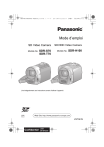
Enlace público actualizado
El enlace público a tu chat ha sido actualizado.